Page 1
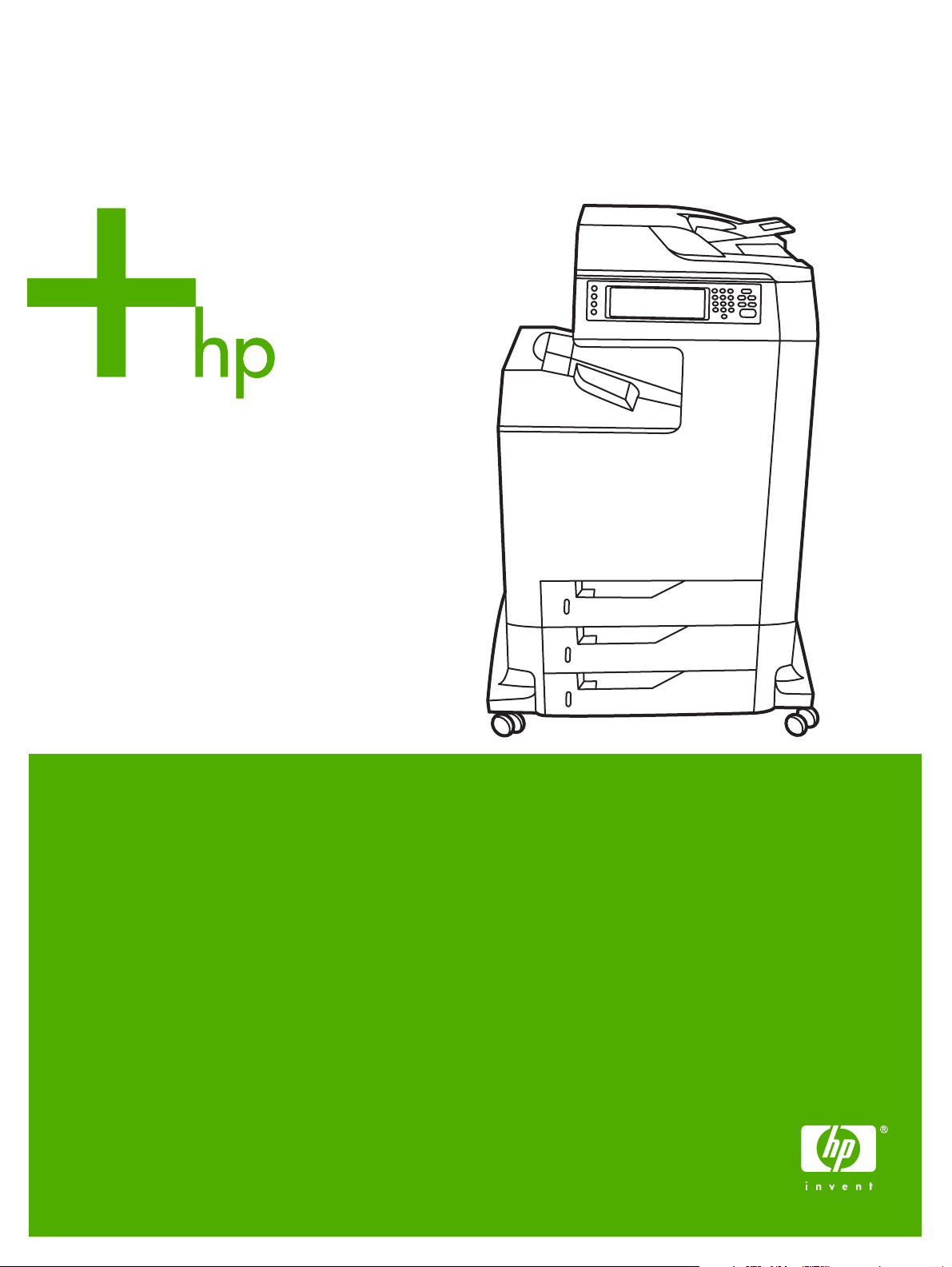
HP Color LaserJet 4730mfp
Käyttöohje
Page 2
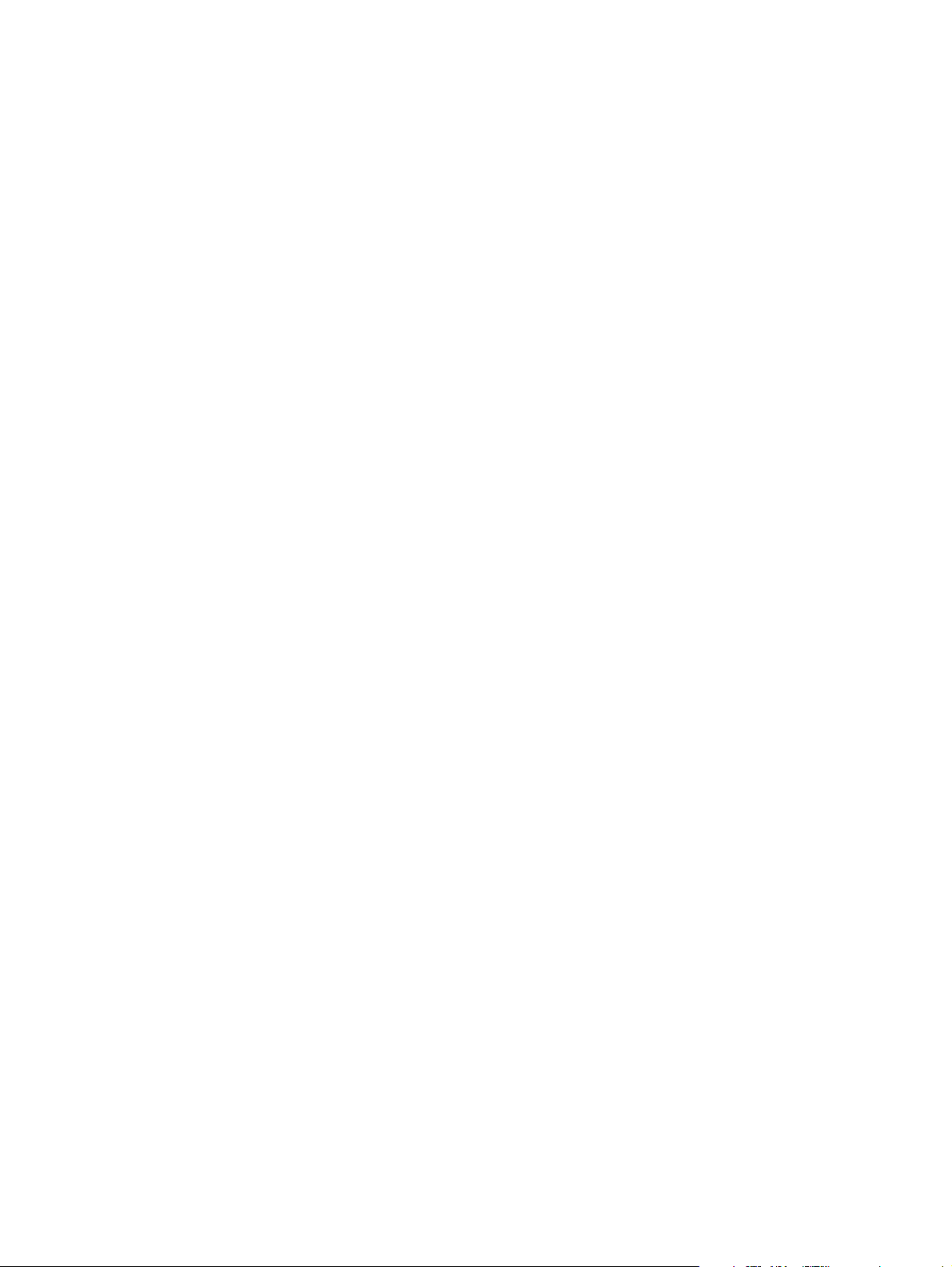
Page 3
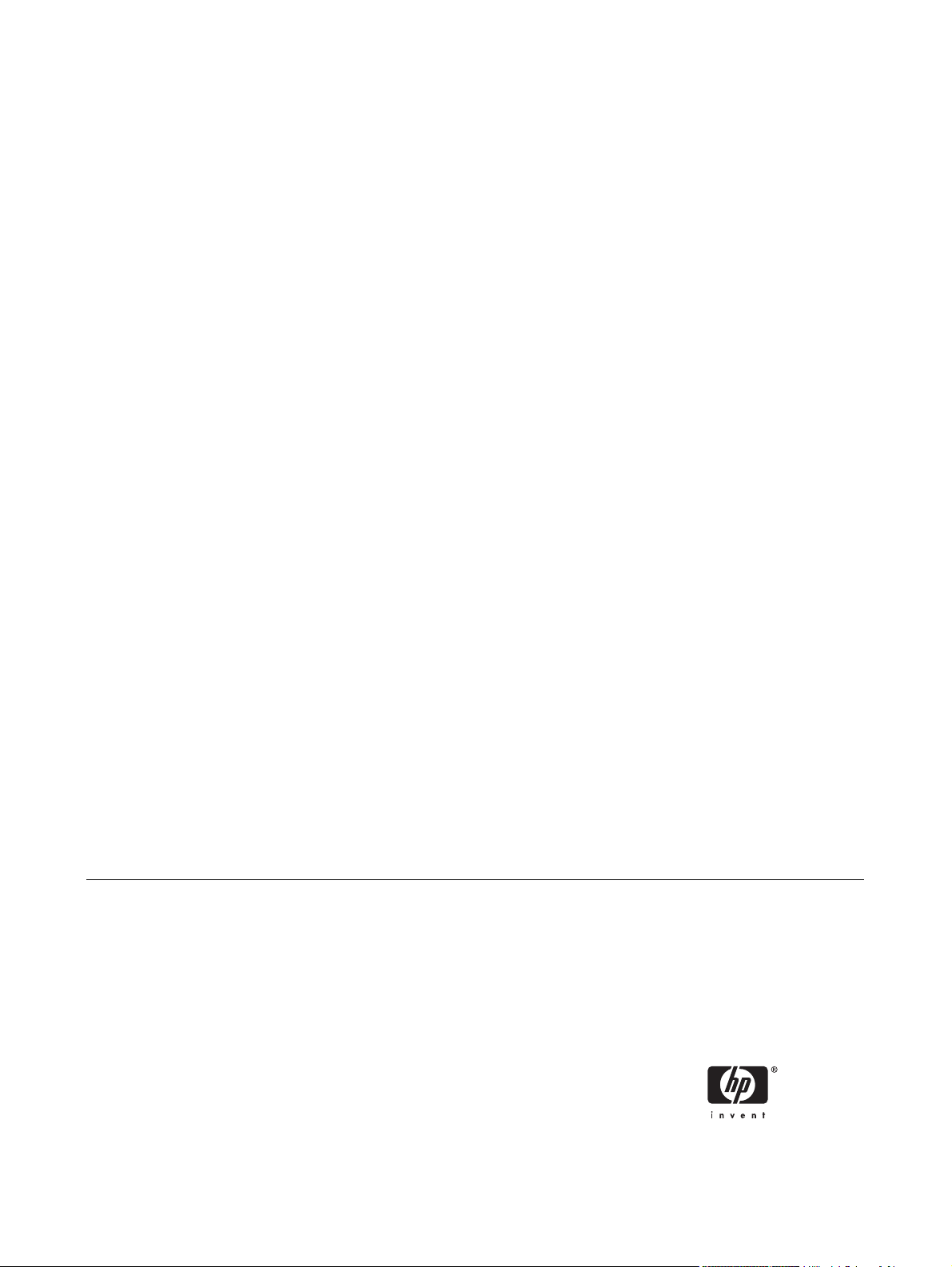
HP Color LaserJet 4730mfp -sarja
Käyttöohje
Page 4
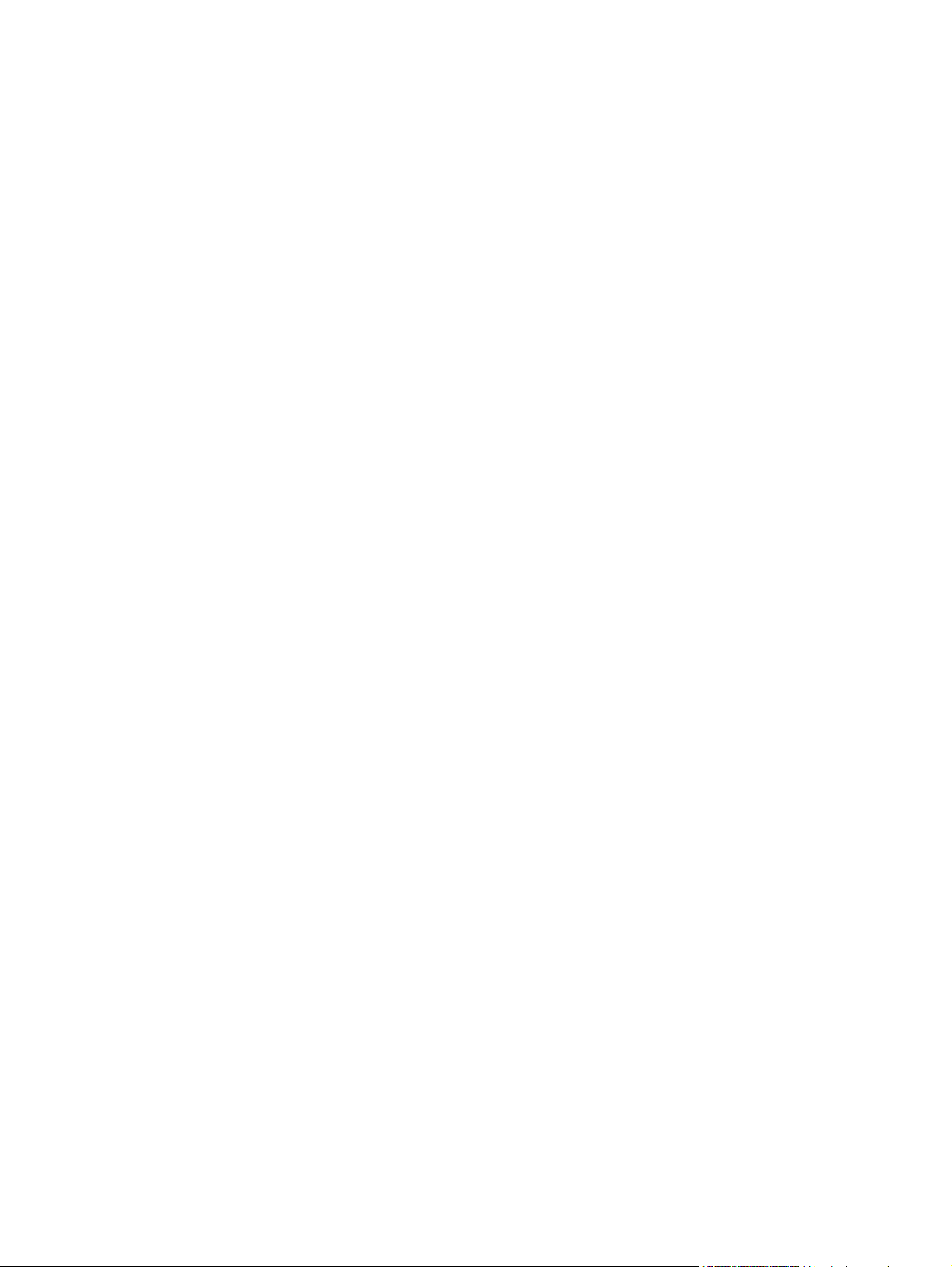
Tekijänoikeus- ja käyttöoikeustiedot
Tavaramerkkitiedot
© 2005 Copyright Hewlett-Packard
Development Company, L.P.
Tämän materiaalin kopioiminen,
sovittaminen tai kääntäminen on kiellettyä,
paitsi tekijänoikeuslain sallimilla tavoilla.
Tämän asiakirjan tietoja voidaan muuttaa
ilman eri ilmoitusta.
HP-tuotetta koskeva takuu sisältyy
tuotekohtaisesti toimitettavaan rajoitetun
takuun antavaan takuutodistukseen. Mikään
tässä mainittu ei muodosta lisätakuuta. HP ei
ole vastuussa tämän aineiston teknisistä tai
toimituksellisista virheistä eikä puutteista.
Osanumero Q7517-90989
Edition 1, 11/2005
Adobe® on Adobe Systems Incorporatedin
tavaramerkki.
Corel® ja CorelDRAW™ ovat Corel
Corporationin tai Corel Corporation Limitedin
tavaramerkkejä tai rekisteröityjä
tavaramerkkejä.
Energy Star® ja Energy Star logo® ovat
Yhdysvaltain ympäristönsuojeluviraston
(EPA) rekisteröimiä merkkejä.
Microsoft® on Microsoft Corporation -yhtiön
Yhdysvalloissa rekisteröimä tavaramerkki.
Netscape Navigator on Netscape
Communications -yhtiön Yhdysvalloissa
rekisteröimä tavaramerkki.
Luodut PANTONE®-värit eivät välttämättä
vastaa PANTONE-määritettyjä standardeja.
Katso oikea väri PANTONE-julkaisuista.
PANTONE® ja muut Pantone, Inc. tavaramerkit ovat Pantone, Inc:in
omaisuutta. © Pantone, Inc., 2000.
PostScript® on Adobe Systems -yhtiön
tavaramerkki.
TrueType™ on Apple Computer
Incorporatedin Yhdysvalloissa rekisteröimä
tavaramerkki.
UNIX® on The Open Group -yhtiön
rekisteröimä tavaramerkki.
Windows®, MS Windows® ja Windows NT®
ovat Microsoft Corporation -yhtiön
Yhdysvalloissa rekisteröimiä
tavaramerkkejä.
Page 5
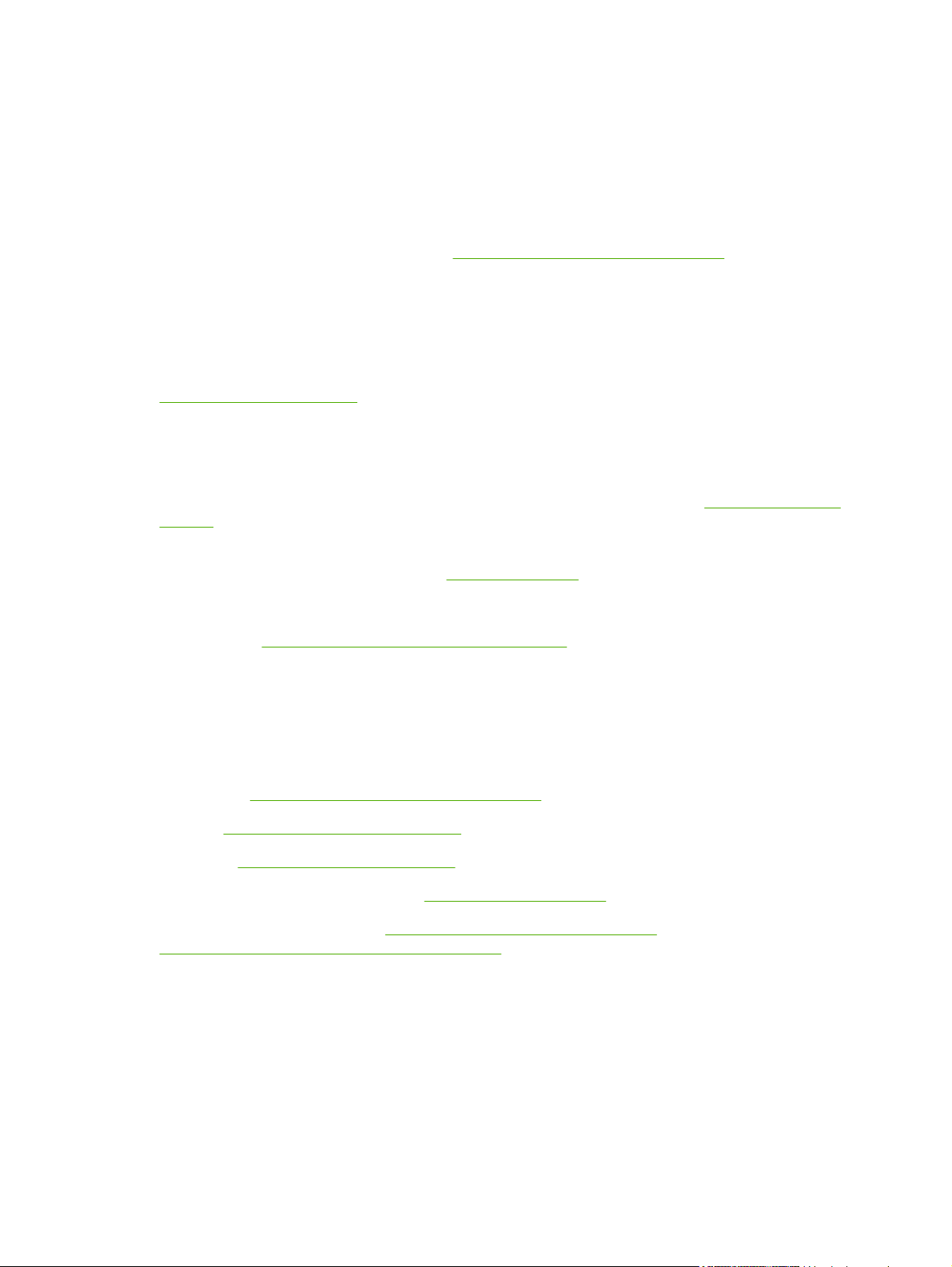
HP:n asiakaspalvelu
Online-palvelut
Ympärivuorokautinen palvelu modeemin tai Internet-yhteyden käyttäjille
WWW: HP:n tulostinohjelmistopäivityksiä, tietoja tuotteesta ja asiakastuesta sekä erikielisiä
tulostinohjaimia on saatavilla osoitteessa
englanninkielinen.)
Online-vianmääritystyökalut
HP Instant Support Professional Edition (ISPE) on sarja verkkopohjaisia vianmääritystyökaluja, jotka
auttavat työpöytätietokoneiden ja tulostustuotteiden käytössä. ISPE:n avulla voit tunnistaa, diagnosoida
ja ratkaista nopeasti tietokone- ja tulostusongelmia. ISPE-työkalut voi ladata osoitteesta
http://instantsupport.hp.com.
Puhelintuki
Hewlett-Packard Companyn puhelintuki on takuuaikana maksutonta. Kun soitat puhelintukeen, puhelusi
ohjataan asiantuntijalle, joka on valmis vastaamaan kysymyksiisi. Tarkista maasi/alueesi
puhelinnumero tulostimen mukana toimitetusta opaslehtisestä tai osoitteesta
support. Tarvitset seuraavat tiedot, kun soitat HP:lle: tuotteen nimi ja sarjanumero, ostopäivä sekä
kuvaus ongelmasta.
http://www.hp.com/support/clj4730mfp. (Sivusto on
http://www.hp.com/
Asiakastukitietoja saat myös osoitteesta
Apuohjelmat, ohjaimet ja sähköisessä muodossa oleva tieto
Siirry kohtaan
tulostinohjaimia on saatavilla useilla eri kielillä.)
Jos haluat tietoja puhelimitse, katso ohjeita MFP-laitteen mukana toimitetusta opaslehtisestä.
HP:n suorat varuste- ja tarviketilaukset
Tarvikkeita voi tilata seuraavista sivustoista:
Yhdysvallat:
Kanada:
Eurooppa:
Aasian ja Tyynenmeren maat/alueet:
Voit tilata varusteita osoitteesta
Osien, lisävarusteiden ja tarvikkeiden tilaaminen.
Voit tilata tarvikkeita tai varusteita puhelimitse seuraavista puhelinnumeroista:
Yhdysvaltalaiset yritykset: 800-282-6672
http://www.hp.com/go/clj4730mfp_software. (Sivusto on englanninkielinen, mutta
http://www.hp.com/sbso/product/supplies
http://www.hp.ca/catalog/supplies
http://www.hp.com/go/supplies
http://www.hp.com/support/clj4730mfp. Katso lisätiedot kohdasta
http://www.hp.com. Napsauta support& drivers -kohtaa.
http://www.hp.com/paper/
Yhdysvaltalaiset pienet ja keskisuuret yritykset: 800-888-9909
Yhdysvaltalaiset kotiyritykset ja -toimistot: 800-752-0900
Kanada: 800-387-3154
FIWW iii
Page 6
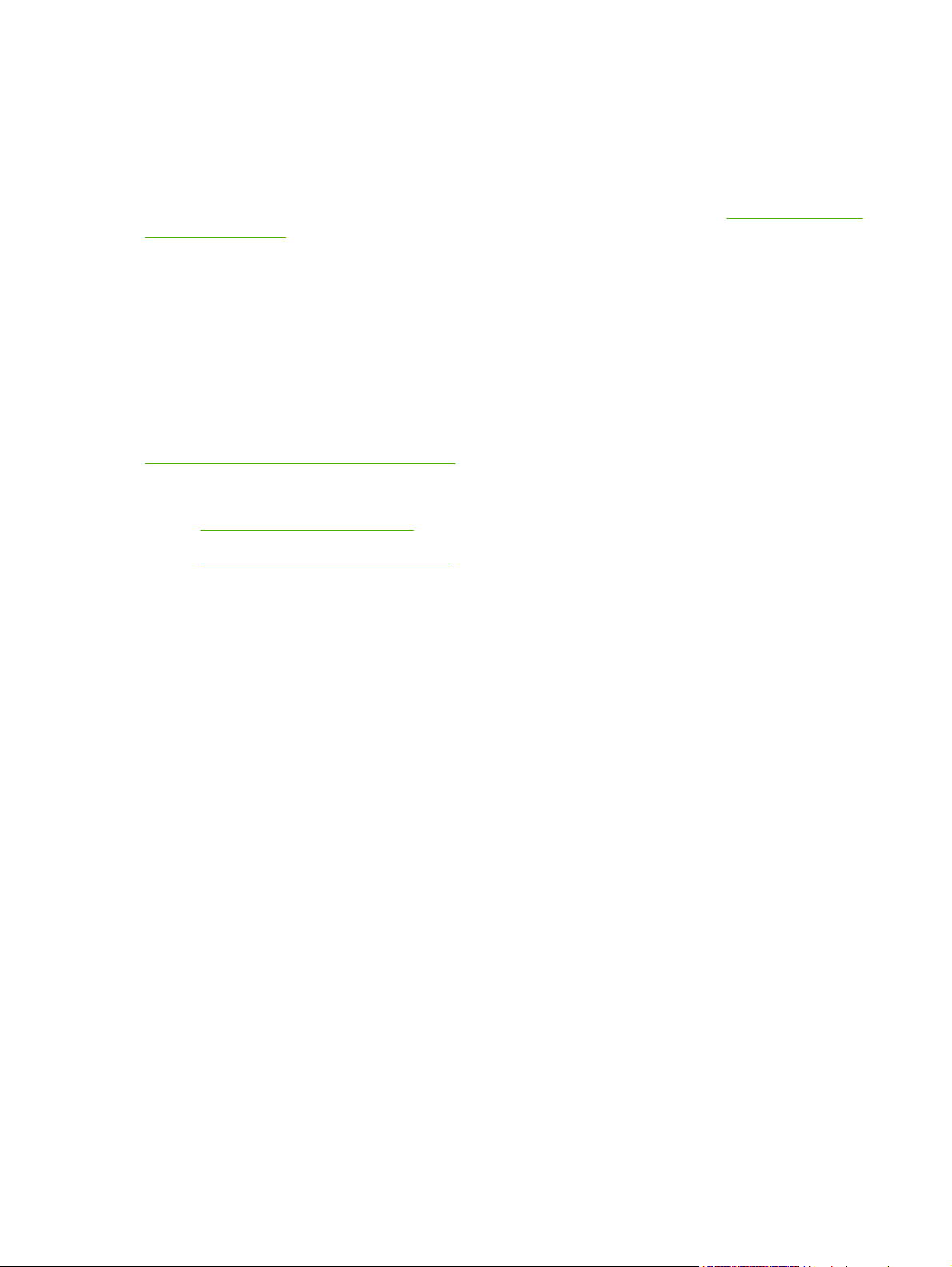
Muiden maiden/alueiden puhelinnumerot on ilmoitettu MFP-laitteen mukana toimitetussa
opaslehtisessä.
HP-huoltotiedot
Saat tietoja HP:n valtuutetuista myyjistä Yhdysvalloissa ja Kanadassa soittamalla puhelinnumeroihin
800-2432439816 (Yhdysvallat) tai 800-3873867 (Kanada) tai siirtymällä sivustoon
go/cposupportguide.
Muita maita/alueita koskevia HP-tuotteen huoltotietoja on saatavilla oman maasi/alueesi
asiakastukinumerosta. Lisätietoja on MFP-laitteen mukana toimitetussa opaslehtisessä.
HP-huoltosopimukset
Puhelin: 800-4746836 (Yhdysvallat) tai 800-2681221 (Kanada).
Takuun ulkopuolella olevat palvelut: 800-633-3600.
Laajennettu palvelu: Puhelin: 800-4746836 (Yhdysvallat) tai 800-2681221 (Kanada). Voit
vaihtoehtoisesti myös siirtyä HP Care Pack -palvelusivustolle osoitteessa
http://www.hpexpress-services.com/10467a.
HP:n tukipalvelu Macintosh-tietokoneita varten
http://www.hp.com/
Osoite:
Osoite:
tarkoitetuista tuotteista.
http://www.hp.com/go/macosx Mac OS X -tukitiedot ja HP:n ohjainpäivitysten tilauspalvelu.
http://www.hp.com/go/mac-connect sisältävät tietoja erityisesti Macintosh-käyttöjärjestelmään
iv HP:n asiakaspalvelu FIWW
Page 7
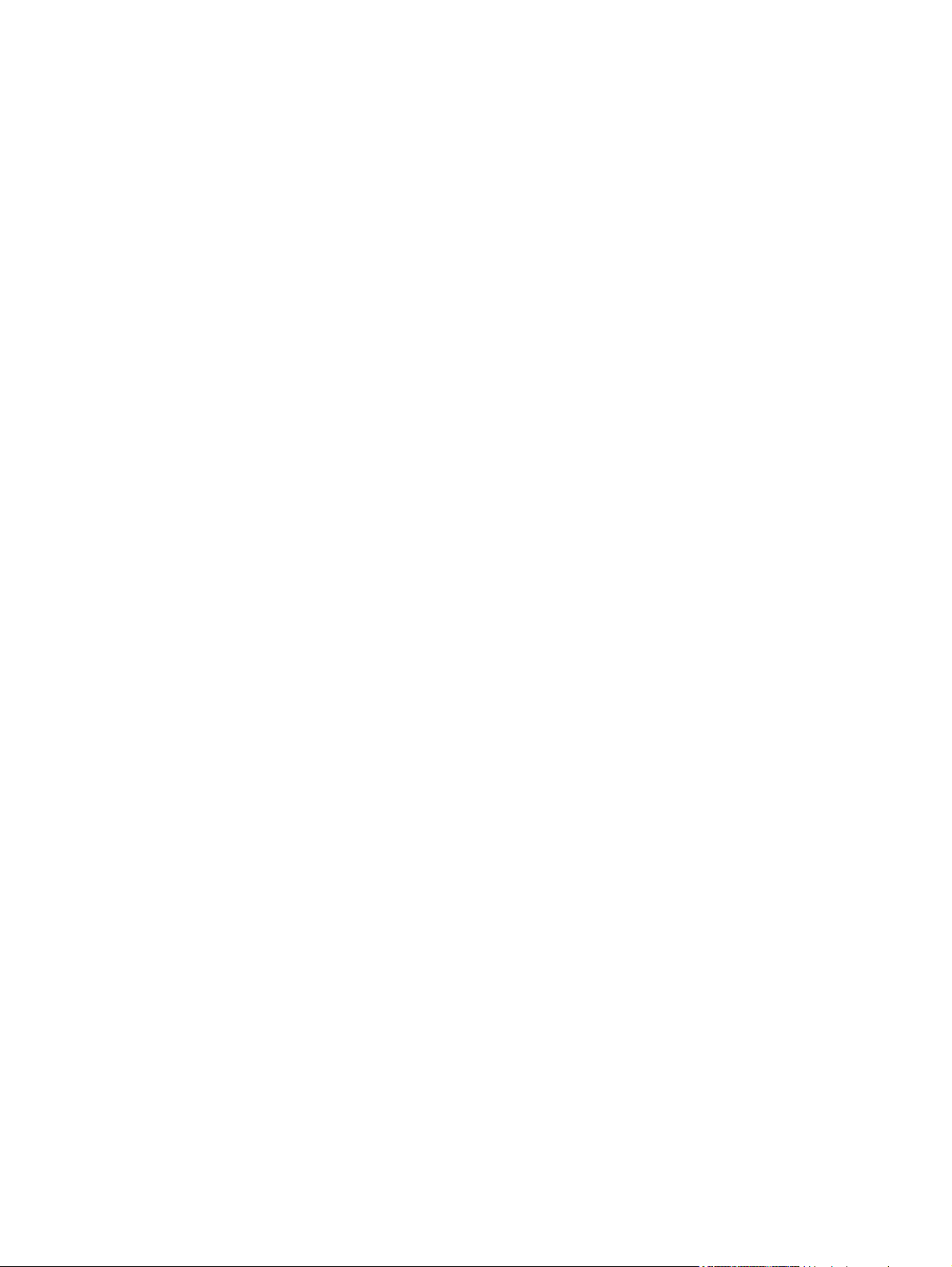
Sisällysluettelo
1 Perustietoa MFP-laitteesta
HP Color LaserJet 4730mfp -sarjan kokoonpanot ................................................................................2
HP Color LaserJet 4730mfp (Q7517A-perusmalli) ...............................................................2
HP Color LaserJet 4730x mfp (Q7518A) ..............................................................................3
HP Color LaserJet 4730xs mfp (Q7519A) ............................................................................3
HP Color LaserJet 4730xm mfp (Q7520A) ...........................................................................4
Monitoimilaitteen (MFP-laitteen) ominaisuudet ja edut .........................................................................5
Ominaisuusluettelo ...............................................................................................................5
MFP-laitteen osat ja lisävarusteet .........................................................................................................9
MFP-laitteen osien tunnistaminen ........................................................................................9
Lisävarusteet ja tarvikkeet ..................................................................................................10
Liitäntäportit ........................................................................................................................11
MFP-laitteen kuljettaminen .................................................................................................12
Ohjelmisto ...........................................................................................................................................13
Käyttöjärjestelmät ja MFP-laitteen osat ..............................................................................13
Ohjelmiston ominaisuudet ..................................................................................................14
Ohjaimen automaattimääritys ............................................................................14
Päivitä nyt ...........................................................................................................14
HP Driver Preconfiguration ................................................................................14
Tulostinjärjestelmän ohjelmiston asentaminen ...................................................................14
Windows-tulostusjärjestelmän ohjelmiston asentaminen suoria yhteyksiä
varten .................................................................................................................15
Windows-tulostusärjestelmän ohjelmiston asentaminen verkkokäyttöön ..........15
Windows-tietokoneen määrittäminen MFP-laitteen verkkokäyttöä varten
Windowsin jakotoimintojen avulla ......................................................................16
Ohjelmiston asentaminen rinnakkais- tai USB-kaapelin kytkemisen
jälkeen ................................................................................................................16
MFP-ohjelmiston asennuksen poistaminen ........................................................................17
Ohjelmiston asennuksen poisto Windows-käyttöjärjestelmissä .........................17
Verkko-ohjelmisto ...............................................................................................................17
HP:n verkkoratkaisujen yhteenveto ....................................................................17
HP Web Jetadmin ..............................................................................................18
UNIX ...................................................................................................................18
Apuohjelmat ........................................................................................................................18
MFP-apuohjelmat ...............................................................................................18
HP Easy Printer Care .........................................................................................19
Sulautettu Web-palvelin .....................................................................................19
Muut osat ja apuohjelmat ...................................................................................20
Macintosh-tietokoneiden ohjelmisto ....................................................................................................21
Ominaisuudet ....................................................................................19
FIWW v
Page 8
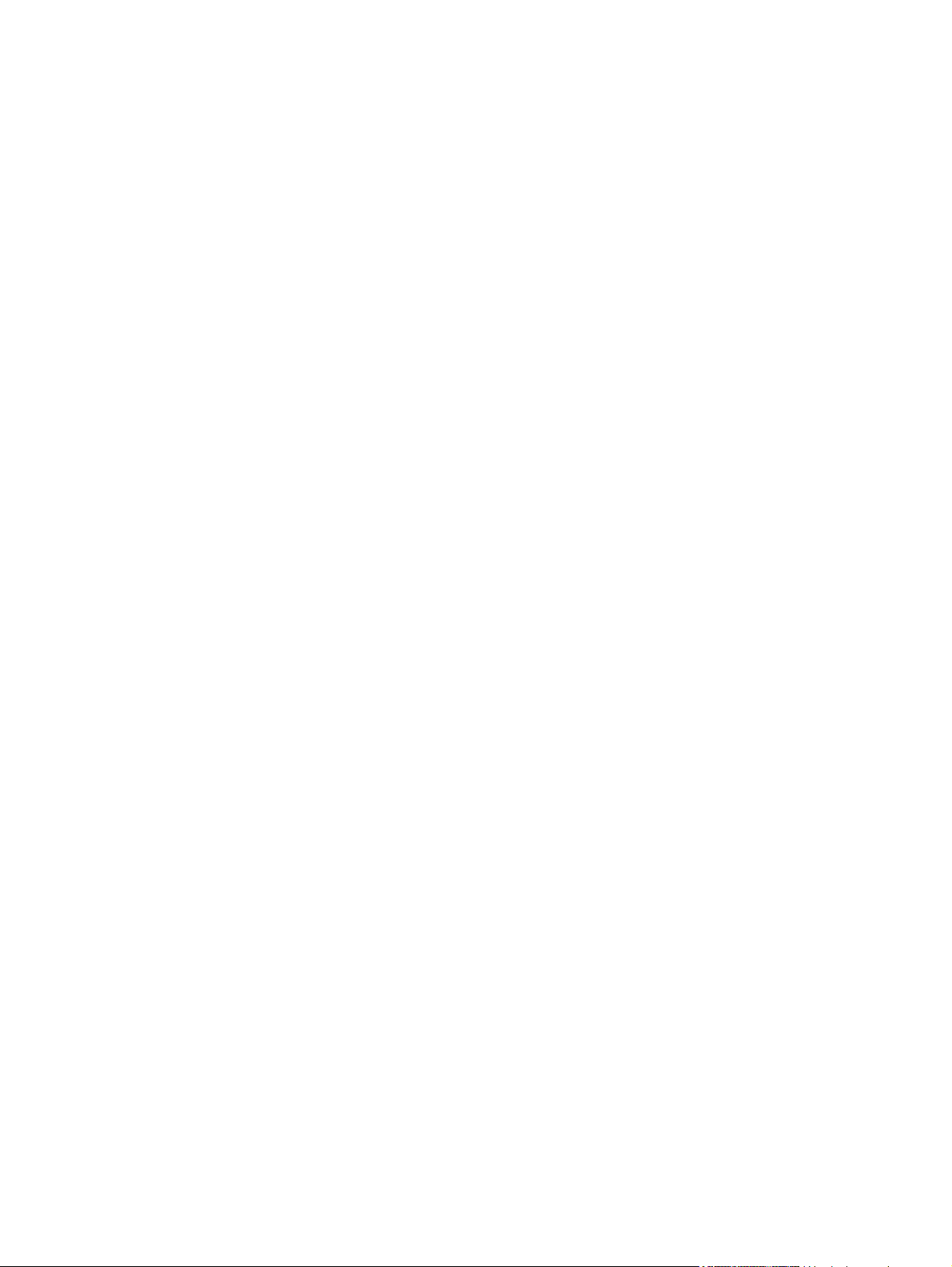
Macintosh-tulostusjärjestelmän ohjelmiston asentaminen verkkokäyttöön ........................21
Macintosh-tulostusjärjestelmän ohjelmiston asentaminen suoria (USB-)yhteyksiä
varten ..................................................................................................................................22
Ohjelmiston asennuksen poisto Macintosh-käyttöjärjestelmissä ........................................23
Tulostinohjaimet ..................................................................................................................................24
Tuetut tulostinohjaimet ........................................................................................................24
Lisäohjaimet ........................................................................................................................24
Valitse oikea tulostinohjain .................................................................................................25
Tulostinohjaimen ohje (Windows) .......................................................................................25
Tulostinohjainten avaaminen ..............................................................................................25
Macintosh-tietokoneiden kirjoitinohjaimet ............................................................................................28
Tuetut kirjoitinohjaimet ........................................................................................................28
Kirjoitinohjainten avaaminen ...............................................................................................28
Asennuksen tarkistuslista ....................................................................................................................30
2 Ohjauspaneelin käyttäminen
Ohjauspaneelin sisältö ........................................................................................................................34
Ohjauspaneelin sisältö ........................................................................................................................35
Aloitusnäytön toimintopainikkeet .........................................................................................................36
Ohjejärjestelmä ...................................................................................................................................37
Mikä tämä on? -ohje ...........................................................................................................37
Opasta-ohje ........................................................................................................................37
Valikkokartta ........................................................................................................................................38
Hae työ -valikko ...................................................................................................................................39
Tiedot-valikko ......................................................................................................................................40
Faksi-valikko ........................................................................................................................................41
Paperinkäsittely-valikko .......................................................................................................................42
Määritä asetukset -valikko ...................................................................................................................45
Alkuperäiset-alivalikko ........................................................................................................45
Kopiointi-alivalikko ..............................................................................................................46
Parannukset-alivalikko ........................................................................................................47
Lähettäminen-alivalikko ......................................................................................................47
Tulostus-alivalikko ..............................................................................................................48
PCL-alivalikko .....................................................................................................................51
Tulostuslaatu-alivalikko .......................................................................................................52
Järjestelmän asetukset -alivalikko ......................................................................................54
Kopiointi- ja lähetysasetukset .............................................................................................57
MBM-3-asetusalivalikko ......................................................................................................58
Nitoja/pinolokero-alivalikko .................................................................................................59
I/O-alivalikko .......................................................................................................................59
Sisäinen Jetdirect -alivalikko ...............................................................................................60
Alkutila-alivalikko ................................................................................................................63
Diagnostiikka-valikko ...........................................................................................................................65
Huolto-valikko ......................................................................................................................................69
3 I/O-asetukset
Verkkoasetukset ..................................................................................................................................72
TCP/IP-parametrien määrittäminen ....................................................................................72
TCP/IP-parametrien määrittäminen manuaalisesti MFP-laitteen
ohjauspaneelista ................................................................................................72
vi FIWW
Page 9
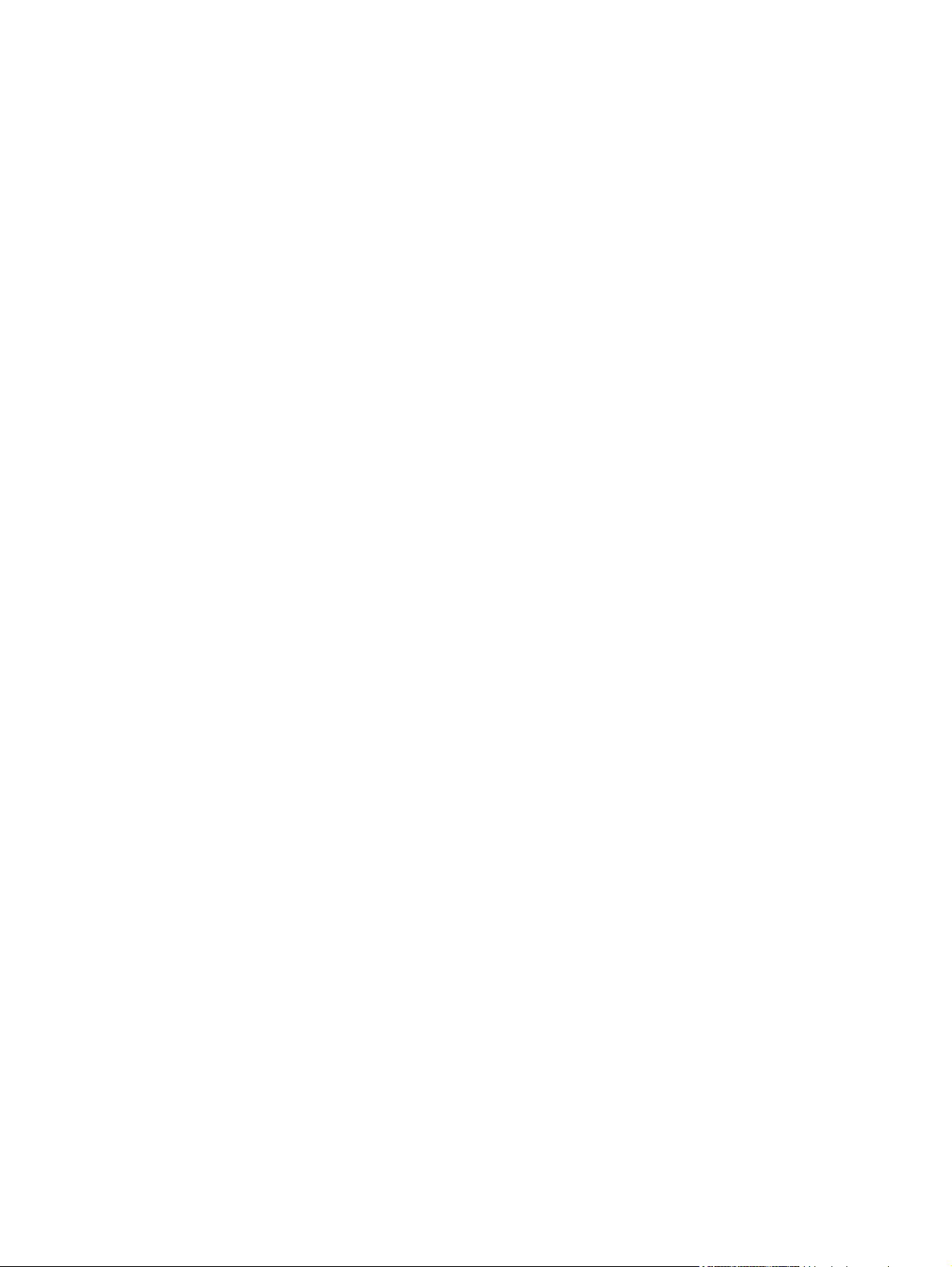
Rinnakkaisportin asetukset .................................................................................................................75
USB-asetukset ....................................................................................................................................76
Lisäyhteysmääritykset .........................................................................................................................77
HP Jetdirect -tulostinpalvelimet ...........................................................................................................78
Langaton tulostus ................................................................................................................................79
4 Tulostustehtävät
Tulostustöiden hallinta .........................................................................................................................82
Tulostusmateriaalin valitseminen ........................................................................................................84
Automaattinen tulostusmateriaalityypin tunnistaminen (automaattinen tunnistustila) .........................86
Syöttölokeroiden asetusten määrittäminen .........................................................................................88
Tulostus erikoismateriaalille ..............................................................................................................103
IP-osoitteen asettaminen ...................................................................................72
Aliverkon peitteen asettaminen ..........................................................................73
Oletusyhdyskäytävän määrittäminen .................................................................73
Verkkokäytäntöjen poistaminen käytöstä (valinnainen) .....................................74
DLC/LLC-käytännön poistaminen käytöstä ........................................................74
NetWare-verkot ...................................................................................................................78
Windows-verkot ..................................................................................................................78
AppleTalk-verkot .................................................................................................................78
UNIX/Linux-verkot ...............................................................................................................78
IEEE 802.11 -standardi .......................................................................................................79
Bluetooth .............................................................................................................................79
Lähde ..................................................................................................................................82
Tyyppi ja koko .....................................................................................................................82
Tulostusasetusprioriteetit ....................................................................................................82
Vältettävät tulostusmateriaalit .............................................................................................84
Paperit, jotka voivat vahingoittaa MFP-laitetta ....................................................................84
Lokeron 1 tunnistus ............................................................................................................86
Lokeron 2–N tunnistus ........................................................................................................87
Lokeroiden määrittäminen MFP-laitteen kehotteesta .........................................................88
Lokeron määrittäminen paperin lisäämisen yhteydessä .....................................................88
Lokeron määrittäminen työn asetusten mukaan .................................................................89
Lokeroiden määrittäminen Paperinkäsittely-valikon avulla .................................................89
Lokeron 2, 3 tai 4 määrittäminen mukautettua paperikokoa varten ....................................90
Tulostaminen lokerosta 1 (monikäyttölokero) .....................................................................91
Materiaalin lisääminen lokeroon 1 ......................................................................91
Kirjekuorien tulostaminen lokerosta 1 .................................................................................92
Kirjekuorien asettaminen lokeroon 1 ..................................................................92
Kirjekuorien tulostaminen ...................................................................................93
Tulostaminen lokerosta 2, 3 tai 4 ........................................................................................94
Tunnistettavan normaalikokoisen materiaalin lisääminen lokeroihin 2, 3 ja 4 ....................94
Tunnistamattoman normaalikokoisen materiaalin lisääminen lokeroihin 2, 3 ja 4 ..............97
Kooltaan mukautetun materiaalin lisääminen lokeroon 2 ...................................................99
Kalvot ................................................................................................................................103
Kiiltävä paperi ...................................................................................................................103
Värillinen paperi ................................................................................................................104
Kirjekuoret .........................................................................................................................104
Tarrat ................................................................................................................................104
Paksu paperi .....................................................................................................................105
FIWW vii
Page 10
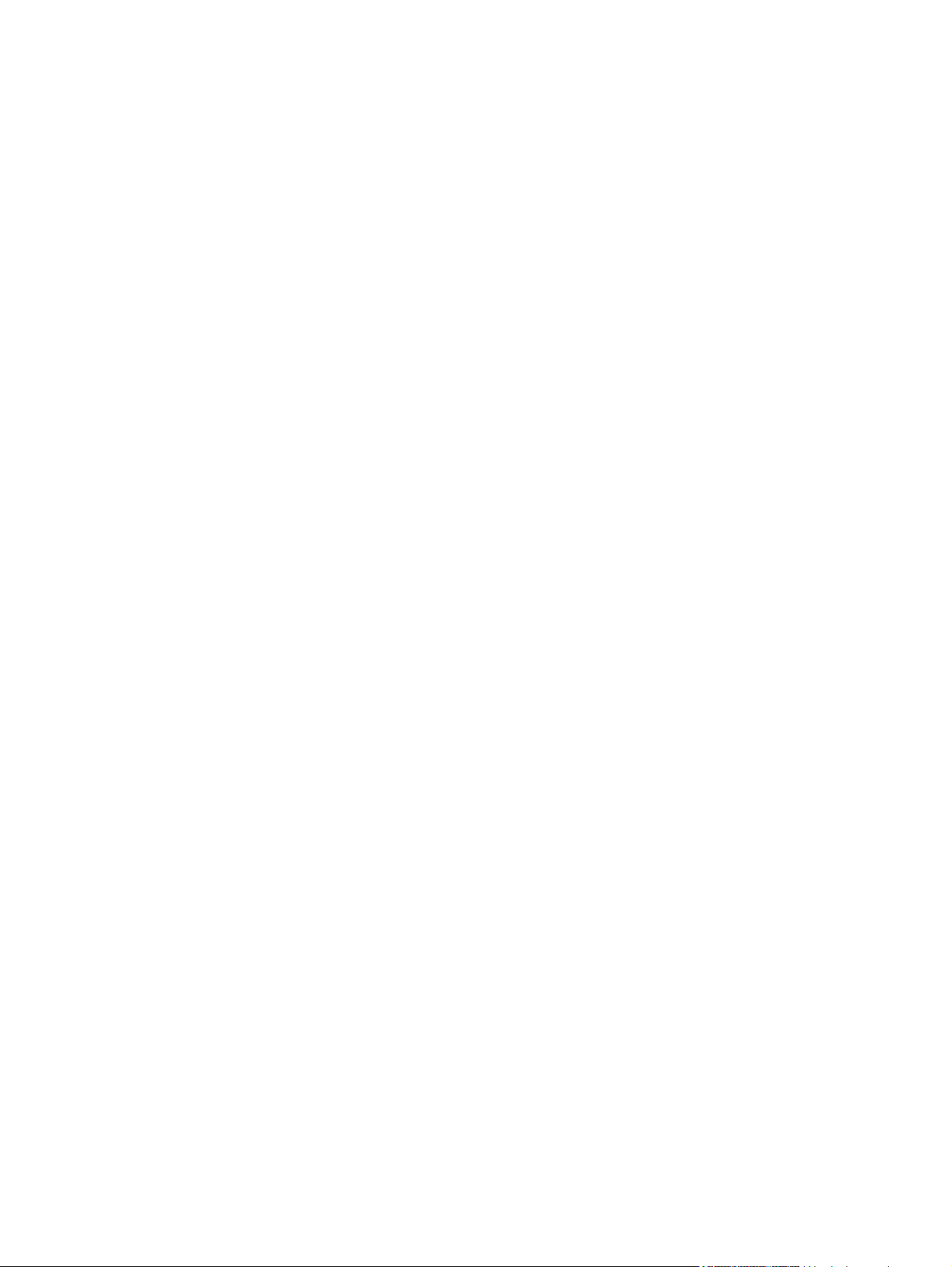
HP LaserJet Tough -paperi ...............................................................................................105
Esipainetut lomakkeet ja kirjelomakkeet ...........................................................................106
Uusiopaperi .......................................................................................................................106
Automaattinen kaksipuolinen tulostaminen .......................................................................................107
Ohjauspaneelin asetukset automaattiselle kaksipuoliselle tulostukselle ..........................108
Kaksipuolisen tulostuksen ottaminen käyttöön tai poistaminen käytöstä MFP-
laitteen ohjauspaneelista ..................................................................................108
Kaksipuolisten tulostustöiden sidonta-asetukset ..............................................................109
Manuaalinen kaksipuolinen tulostaminen .........................................................................109
Kirjasien tulostaminen .......................................................................................................109
Asiakirjojen nitominen .......................................................................................................................111
Nidonnan valitseminen sovelluksesta (Windows) .............................................................111
Nitojan valitseminen ohjauspaneelista ..............................................................................111
Niittien lisääminen .............................................................................................................111
Niittien lisääminen ............................................................................................112
Erikoistulostustilanteet .......................................................................................................................114
Erilaisen ensimmäisen sivun tulostaminen .......................................................................114
Tyhjän takakannen tulostaminen ......................................................................................114
Tulostaminen mukautetun koon tulostusmateriaalille .......................................................114
Tulostuspyynnön pysäyttäminen ......................................................................................115
Nykyisen tulostustyön pysäyttäminen MFP-laitteen ohjauspaneelista .............115
Nykyisen tulostustyön pysäyttäminen sovelluksesta ........................................115
Tulostelokeron valitseminen ..............................................................................................................116
3-lokeroisen postilaatikon tulostelokerot ...........................................................................116
Tulostelokeron valitseminen .............................................................................................117
Tulostekohteen valitseminen ohjauspaneelista ................................................117
Töiden tallennusominaisuudet ...........................................................................................................118
Työn tarkistaminen ja säilyttäminen ..................................................................................118
Tallennettujen töiden tulostaminen ..................................................................118
Tallennettujen töiden poistaminen ...................................................................118
Työn pikakopiointi .............................................................................................................119
Yksityiset työt ....................................................................................................................119
Yksityisen työn tulostaminen ............................................................................119
Yksityisen työn poistaminen .............................................................................120
Tulostustyön tallentaminen ...............................................................................................120
Mopier-tila .........................................................................................................................120
Muistin hallinta ...................................................................................................................................121
Ominaisuuksien käyttäminen tulostinohjaimesta ...............................................................................122
Pikasarjojen luominen ja käyttäminen ..............................................................................122
Vesileimojen luominen ja käyttäminen ..............................................................................123
Asiakirjojen koon muuttaminen .........................................................................................123
Mukautetun paperikoon määrittäminen tulostinohjaimesta ...............................................124
Eri paperin/kansien käyttäminen .......................................................................................124
Tyhjän ensimmäisen sivun tulostaminen ..........................................................................124
Useiden sivujen tulostaminen yhdelle paperiarkille ..........................................................125
Tulostaminen paperin molemmille puolille ........................................................................125
Tulostaminen molemmille puolille käyttämällä kaksipuolisen tulostuksen
lisälaitetta .........................................................................................................126
Tulostaminen molemmille puolille manuaalisesti .............................................126
Kaksipuolisen tulostuksen asetteluvaihtoehdot ................................................126
viii FIWW
Page 11
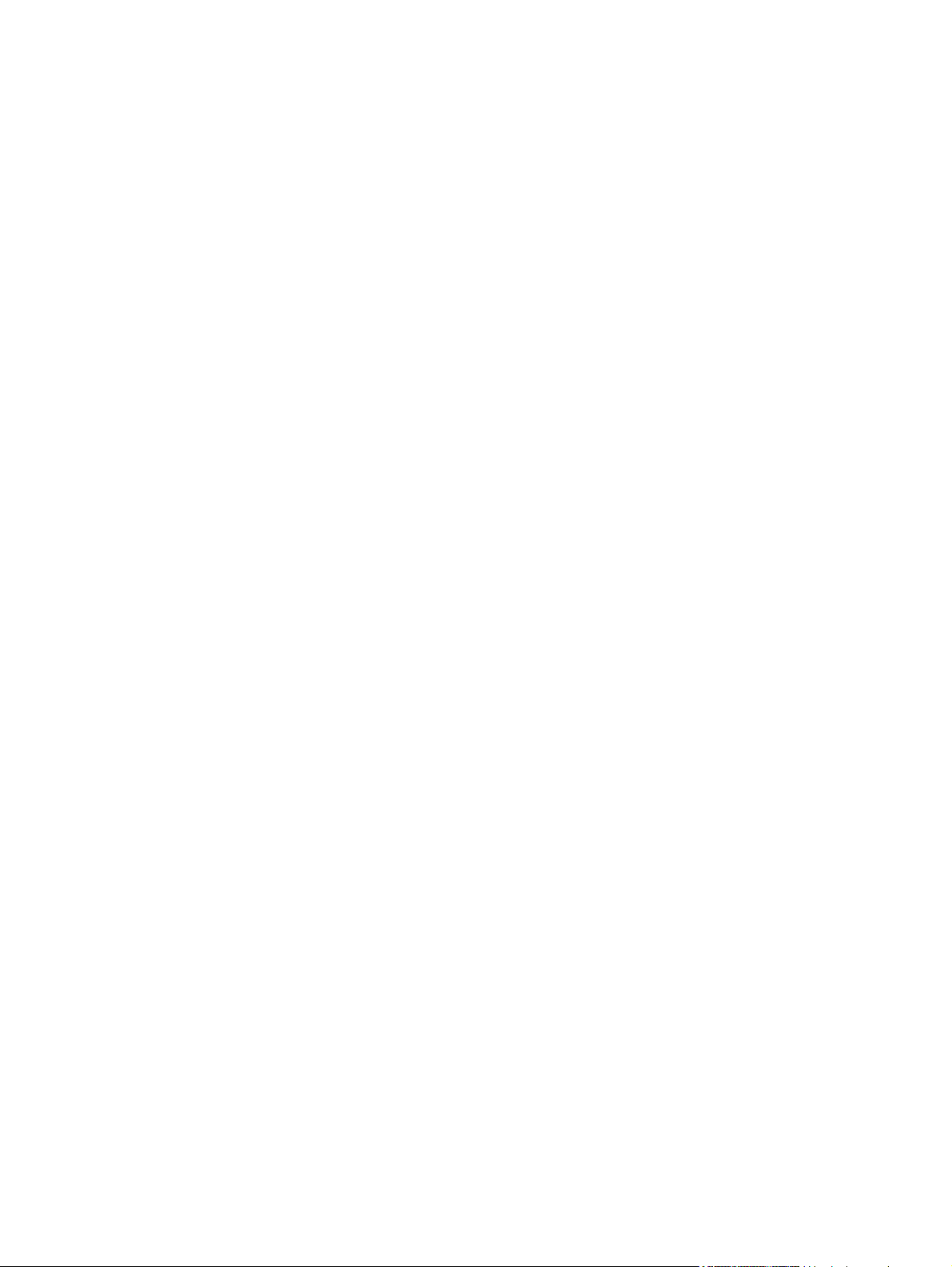
Macintosh-kirjoitinohjaimen toimintojen käyttäminen ........................................................................130
5 Kopiointi
Kopiointinäytön toimintopainikkeet ....................................................................................................136
Perusohjeita kopioimiseen ................................................................................................................137
Nykyisen työn kopiointiasetusten muuttaminen ................................................................................141
Erikokoisten alkuperäisten asiakirjojen kopioiminen .........................................................................142
Tallennetun kopiotyön luominen ........................................................................................................143
Nidonta-asetusten määrittäminen .....................................................................................127
Väriasetusten määrittäminen ............................................................................................128
HP:n digitaalisen kuvankäsittelyn asetukset -valintaikkunan käyttäminen .......................128
Palvelut-välilehden käyttäminen .......................................................................................129
Esiasetusten luominen ja käyttäminen Mac OS X:ssä .....................................................130
Kansilehden tulostaminen .................................................................................................130
Useiden sivujen tulostaminen yhdelle paperiarkille ..........................................................131
Tulostaminen paperin molemmille puolille ........................................................................131
Väriasetusten määrittäminen ............................................................................................132
Peruutuspainike ................................................................................................................136
OK-painike ........................................................................................................................136
Kopioiminen käyttämällä oletusasetuksia .........................................................................137
Kopioi käyttämällä oletusasetuksia seuraavasti: ..............................................137
Kopioiminen käyttämällä käyttäjän määrittämiä asetuksia ...............................................137
Kopioiminen käyttämällä muita kuin oletusasetuksia .......................................137
Kopioiminen skannerin lasin avulla ...................................................................................139
Kopioiminen automaattisen asiakirjansyöttölaitteen avulla ...............................................139
Työ-tilan käyttäminen ........................................................................................................139
Kopion kirkkauden säätäminen .........................................................................................141
Kopioiden pienentäminen tai suurentaminen ....................................................................141
Taustan poisto ..................................................................................................................141
Terävyys ...........................................................................................................................141
6 Skannaaminen ja lähettäminen sähköpostiin
Mikä on SMTP? .................................................................................................................................146
Mikä on LDAP? .................................................................................................................................147
Sähköpostiasetukset .........................................................................................................................148
Automaattiset sähköpostiasetukset ..................................................................................148
Manuaaliset sähköpostiasetukset .....................................................................................148
Yhdyskäytävien etsiminen sähköpostiohjelman avulla .....................................................149
Sähköpostinäytön toimintopainikkeet ................................................................................................150
Ohje-painike ......................................................................................................................150
Lähettäjä:-kenttä ...............................................................................................................150
Vastaanottaja:-, Kopio:-, ja Piilokopio:-kentät ...................................................................150
Poista kaikki-painike .........................................................................................................151
Perustietoa sähköpostista .................................................................................................................152
Asiakirjojen lisääminen laitteeseen ...................................................................................152
Asiakirjojen lähettäminen ..................................................................................................152
Asiakirjojen lähettäminen .................................................................................152
Automaattisen täydennystoiminnon käyttäminen .............................................153
Osoitekirjan käyttäminen ...................................................................................................................154
Vastaanottajaluettelon luominen .......................................................................................154
FIWW ix
Page 12
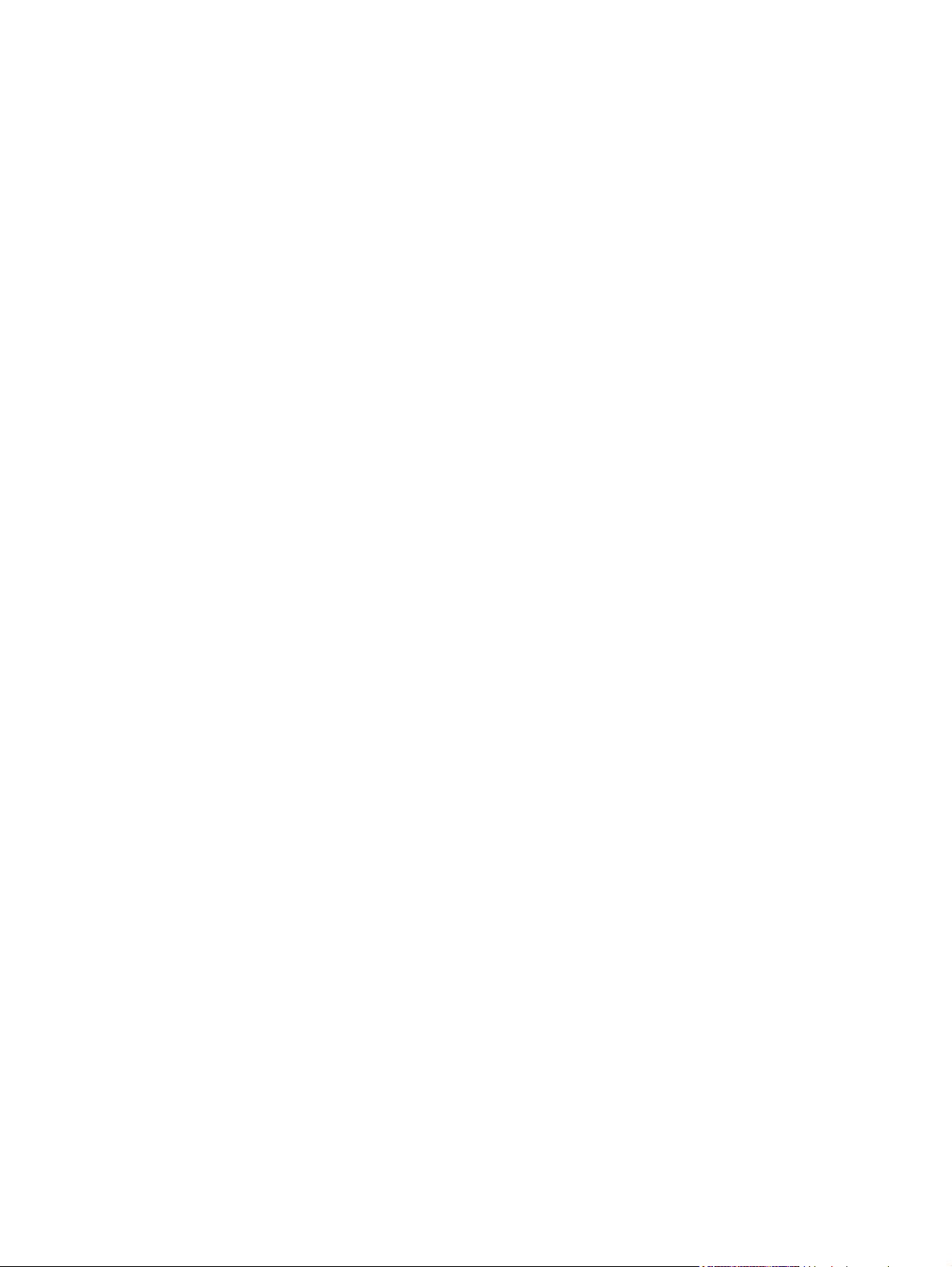
Paikallisen osoitekirjan käyttäminen .................................................................................154
Sähköpostin lisätoiminnot ..................................................................................................................156
Toissijainen sähköposti .....................................................................................................156
Lähetä kansioon ...............................................................................................................156
Lähetä työnkulkuun ...........................................................................................................156
7 Faksien lähettäminen
Analogiset faksitoiminnot ...................................................................................................................158
Faksilisälaitteen asentaminen ...........................................................................................158
Faksilisälaitteen yhdistäminen puhelinlinjaan ...................................................................162
Faksitoimintojen määrittäminen ja käyttäminen ................................................................163
Digitaaliset faksitoiminnot ..................................................................................................................164
8 Väri
Värien käyttäminen ............................................................................................................................166
HP ImageREt 3600 ...........................................................................................................166
Värikopioiden määrän rajoittaminen .................................................................................166
Paperin valinta ..................................................................................................................167
Väriasetukset ....................................................................................................................167
sRGB ................................................................................................................................167
Neliväritulostaminen – CMYK ...........................................................................................168
CMYK-mustelajitelman emulointi (vain PostScript) ..........................................................168
Värien täsmäyttäminen ......................................................................................................................169
PANTONE®-värintäsmäytys .............................................................................................169
Värintäsmäytys mallikirjoihin .............................................................................................169
Värinäytteiden tulostaminen .............................................................................................170
Tulostimen väriasetusten hallinta Windows-tietokoneessa ...............................................................171
Tulostaminen harmaasävyinä ...........................................................................................171
RGB-väri (Väriteemat) ......................................................................................................171
Automaattinen tai manuaalinen värien säätö ....................................................................171
Väritulostuksen rajoittaminen ............................................................................................................174
Kirjoittimen väriasetusten hallinta Macintosh-tietokoneessa .............................................................175
Tulosta värit harmaasävyinä .............................................................................................175
Tekstin, grafiikan ja valokuvien värien lisäasetukset ........................................................175
Sähköpostiosoitteiden lisääminen paikalliseen osoitekirjaan ...........................155
Sähköpostiosoitteiden poistaminen paikallisesta osoitekirjasta .......................155
Manuaaliset väriasetukset ................................................................................172
Puolisävy-asetukset .........................................................................................175
Neutraali harmaa ..............................................................................................175
RGB-väri ..........................................................................................................176
Reunojen hallinta .............................................................................................176
9 Valinnaiset tulostuslaitteet
Tulostuslisälaitteen silta ....................................................................................................................180
3-lokeroinen postilaatikko ..................................................................................................................181
Postilaatikkotila .................................................................................................................181
Pinolokerotila ....................................................................................................................181
Toimintoerotintila ..............................................................................................................181
x FIWW
Page 13
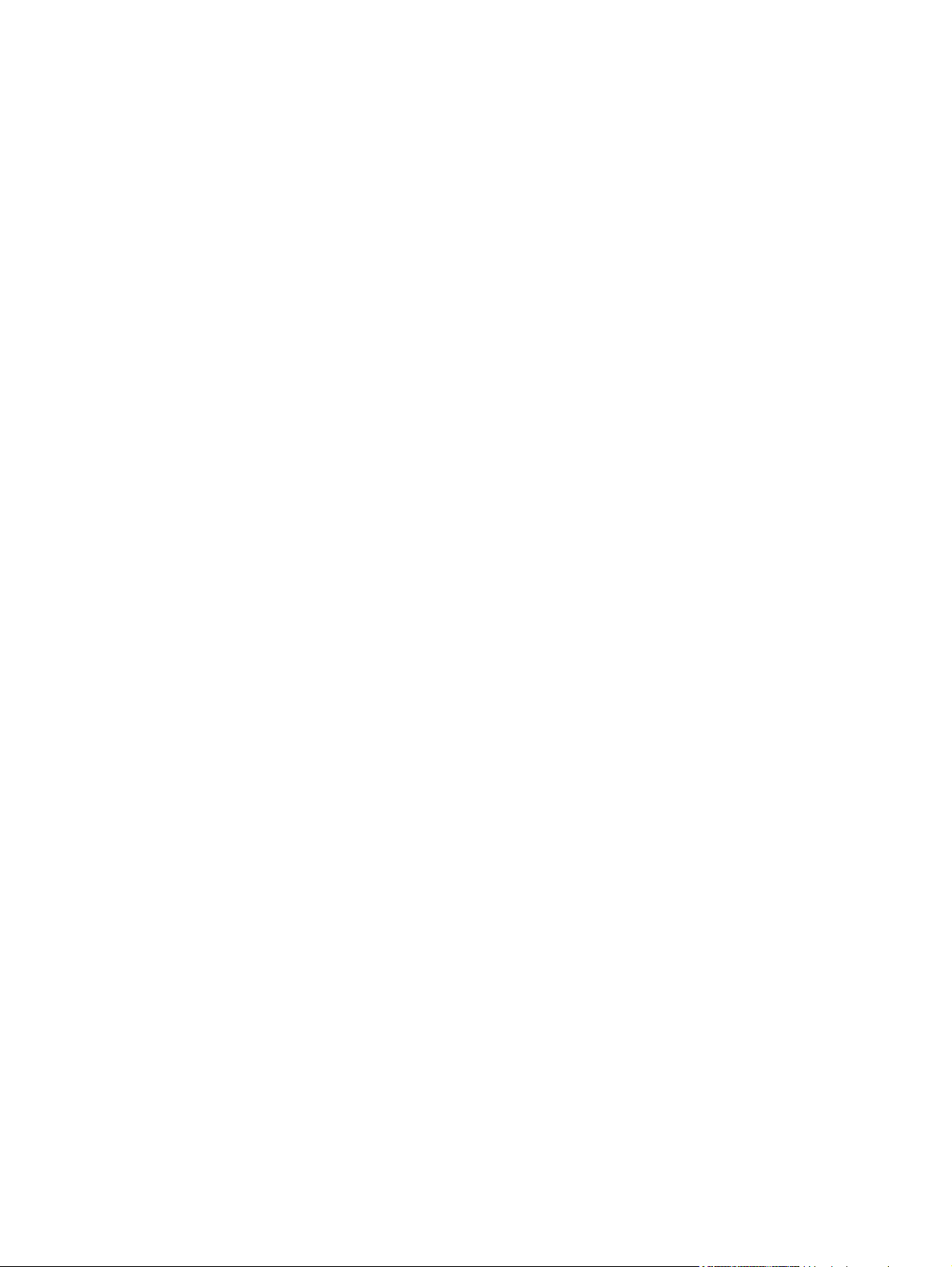
Tulostinohjaimen määrittäminen tunnistamaan 3-lokeroinen postilaatikko tai nitoja/
lajittelulaite ........................................................................................................................181
Windows ...........................................................................................................181
Macintosh .........................................................................................................182
Käyttötilan valitseminen ohjauspaneelista .......................................................182
Kohdelokeron määrittäminen ohjauspaneelin avulla (postilaatikko- ja
toimintoerotintilat) .............................................................................................182
Käyttötilan valitseminen tulostinohjaimesta (Windows 2000 ja Windows
XP) ...................................................................................................................182
Windows 98, Windows Me ja Windows NT 4.0 ................................................183
Mac OS X .........................................................................................................183
Nitoja/lajittelulaite-lisävaruste ............................................................................................................184
Tulostinohjaimen määrittäminen tunnistamaan valinnainen nitoja/pinolokero ..................184
Windows ...........................................................................................................................184
Macintosh .........................................................................................................................185
Nitojan valitseminen tulostustöille ohjauspaneelista .........................................................185
Nitojan valitseminen tulostustöille tulostinohjaimesta (Windows) .....................................185
Nitojan valitseminen tulostustöille tulostinohjaimesta (Mac) .............................................185
Nitojan valitseminen kopiointitöille ohjauspaneelista ........................................................186
Nitojan valitseminen yhdelle kopiointityölle ohjauspaneelista ...........................................186
MFP-laitteen ohjaaminen lopettamaan tai jatkamaan, kun niittikasetti on tyhjä. ..............186
Tulostuslisävarusteiden vianmääritys ................................................................................................187
10 Suojausominaisuudet
Sulautetun Web-palvelimen suojaaminen .........................................................................................190
Sulautetun Web-palvelimen suojaaminen ........................................................................190
Älykortti (FIH) ....................................................................................................................................191
Vaatimukset ......................................................................................................................191
Älykortin käyttäminen ........................................................................................................191
Älykorttiportin käyttöönottaminen .....................................................................191
Älykorttiportin poistaminen käytöstä .................................................................191
Suojattu levyn sisällön poisto ............................................................................................................193
Käsitellyt tiedot ..................................................................................................................193
Suojatun levyn sisällön poistotoiminnon käyttäminen .......................................................193
Lisätietoja ..........................................................................................................................193
Työn tallennusominaisuudet ..............................................................................................................194
DSS-tunnistus ...................................................................................................................................195
Ohjauspaneelin valikkojen lukitseminen ............................................................................................196
Rasteroijan kotelon lukitseminen .......................................................................................................197
11 MFP-laitteen käsitteleminen ja huoltaminen
Sulautetun Web-palvelimen käyttäminen ..........................................................................................200
Sulautetun Web-palvelimen käyttäminen .........................................................................200
Tiedot-välilehti ...................................................................................................................201
Asetukset-välilehti .............................................................................................................201
Digitaalinen lähettäminen -välilehti ...................................................................................202
Verkkoyhteydet .................................................................................................................202
Muut linkit ..........................................................................................................................203
HP Easy Printer Care -ohjelman käyttäminen ...................................................................................204
Tuetut käyttöjärjestelmät ...................................................................................................204
FIWW xi
Page 14
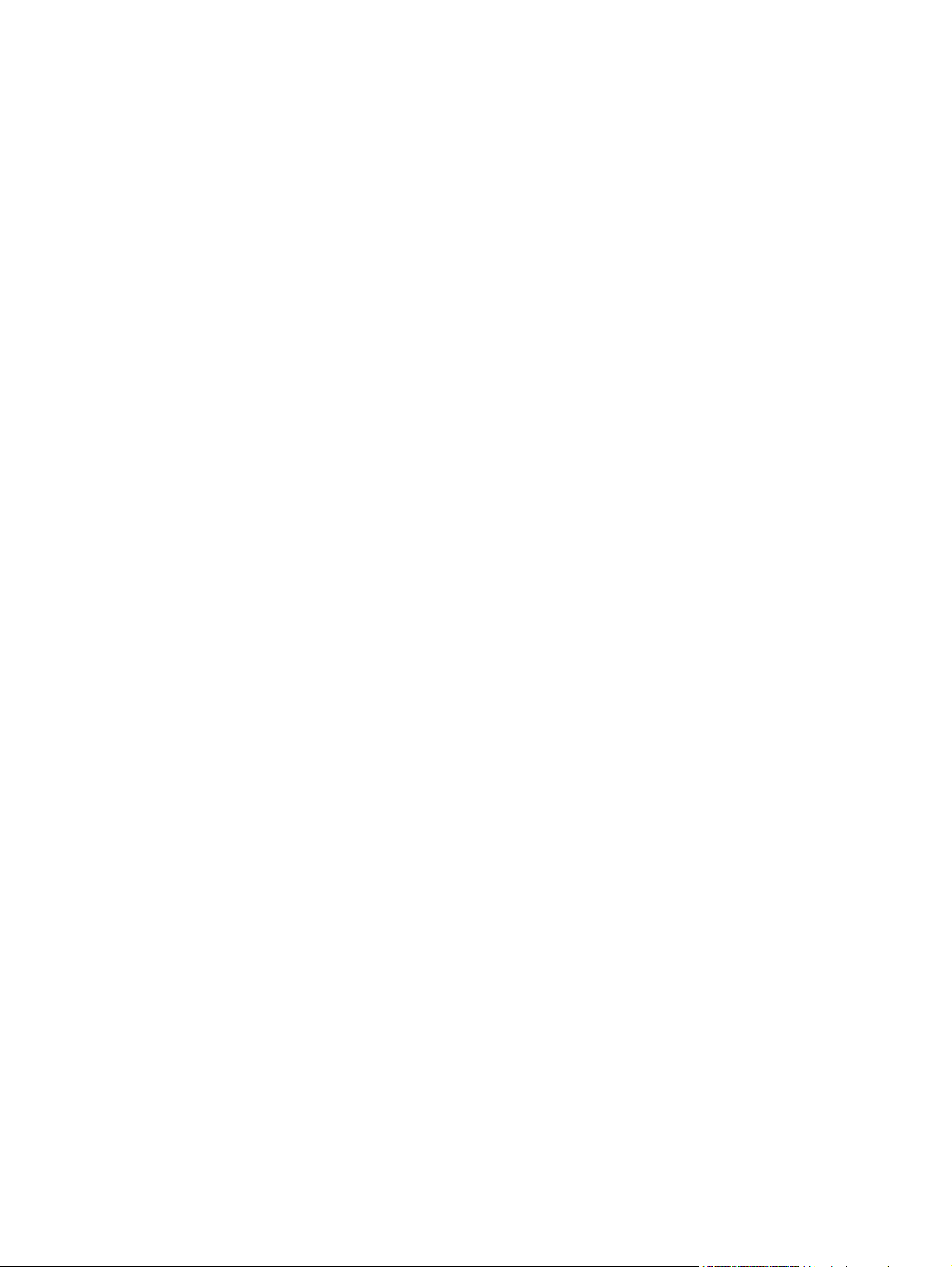
HP Easy Printer Care -ohjelman käyttäminen ..................................................................204
HP Easy Printer Care -ohjelman osat ...............................................................................204
HP Web Jetadmin -ohjelmiston käyttäminen .....................................................................................206
HP Printer Utility -ohjelman käyttäminen Macintoshissa ...................................................................207
HP Printer Utility -ohjelman avaaminen ............................................................................207
Puhdistussivun tulostaminen ............................................................................................207
Määrityssivun tulostaminen ..............................................................................................207
Tarvikkeiden tilan näyttäminen .........................................................................................208
Tarvikkeiden tilaaminen Internetistä ja muiden tukitoimintojen käyttäminen ....................208
Tiedoston lataaminen kirjoittimeen ...................................................................................208
Kirjasimien lataaminen kirjoittimeen .................................................................................209
Laiteohjelmiston päivittäminen ..........................................................................................209
Kaksipuolisen tulostustilan ottaminen käyttöön ................................................................209
Tulostuksen säästötilan ottaminen käyttöön .....................................................................209
Väriaineen tiheyden muuttaminen ....................................................................................210
Tarkkuusasetusten muuttaminen ......................................................................................210
Kirjoittimen tallennuslaitteiden lukitseminen ja lukituksen poistaminen ............................210
Töiden tallentaminen ja tallennettujen töiden tulostaminen ..............................................211
Lokeroiden määrittäminen ................................................................................................211
Verkkoasetusten muuttaminen .........................................................................................211
Upotetun Web-palvelimen avaaminen ..............................................................................212
Sähköpostihälytysten määrittäminen ................................................................................212
IP-osoitteen määrittäminen ja varmistaminen ...................................................................................213
TCP/IP-määritys ...............................................................................................................213
Automaattinen havaitseminen ..........................................................................213
DHCP (Dynamic Host Configuration Protocol) -protokolla ...............................213
TCP/IP-asetusten tarkistaminen .......................................................................................213
IP-osoitteen muuttaminen .................................................................................................213
IP-osoitteen muuttaminen HP Web Jetadmin -ohjelmiston avulla ...................213
IP-osoitteen muuttaminen upotetun Web-palvelimen kautta ............................214
IP-osoitteen muuttaminen ohjauspaneelin avulla .............................................214
Reaaliaikakellon määrittäminen ........................................................................................................216
Päivämäärän ja kellonajan asettaminen ...........................................................................216
Päivämäärän muodon asettaminen .................................................................216
Päivämäärän asettaminen ...............................................................................216
Kellonajan muodon asettaminen ......................................................................216
Kellonajan asettaminen ....................................................................................217
Herätysajan määrittäminen ...............................................................................................217
Herätysajan asettaminen .................................................................................217
Lepotilaan siirtymisajan määrittäminen .............................................................................218
Lepotilaan siirtymisen ajan määrittäminen .......................................................218
Varoitusasetusten määrittäminen ......................................................................................................219
MFP-laitteen asetusten tarkistaminen ...............................................................................................220
Tietosivujen tulostaminen .................................................................................................220
Valikkokartta .....................................................................................................................220
Asetussivu ........................................................................................................................220
HP Jetdirect -sivu ..............................................................................................................221
Tarvikkeiden tilasivu .........................................................................................................222
Käyttösivu .........................................................................................................................223
PCL- tai PS-fonttiluettelo ..................................................................................................224
xii FIWW
Page 15
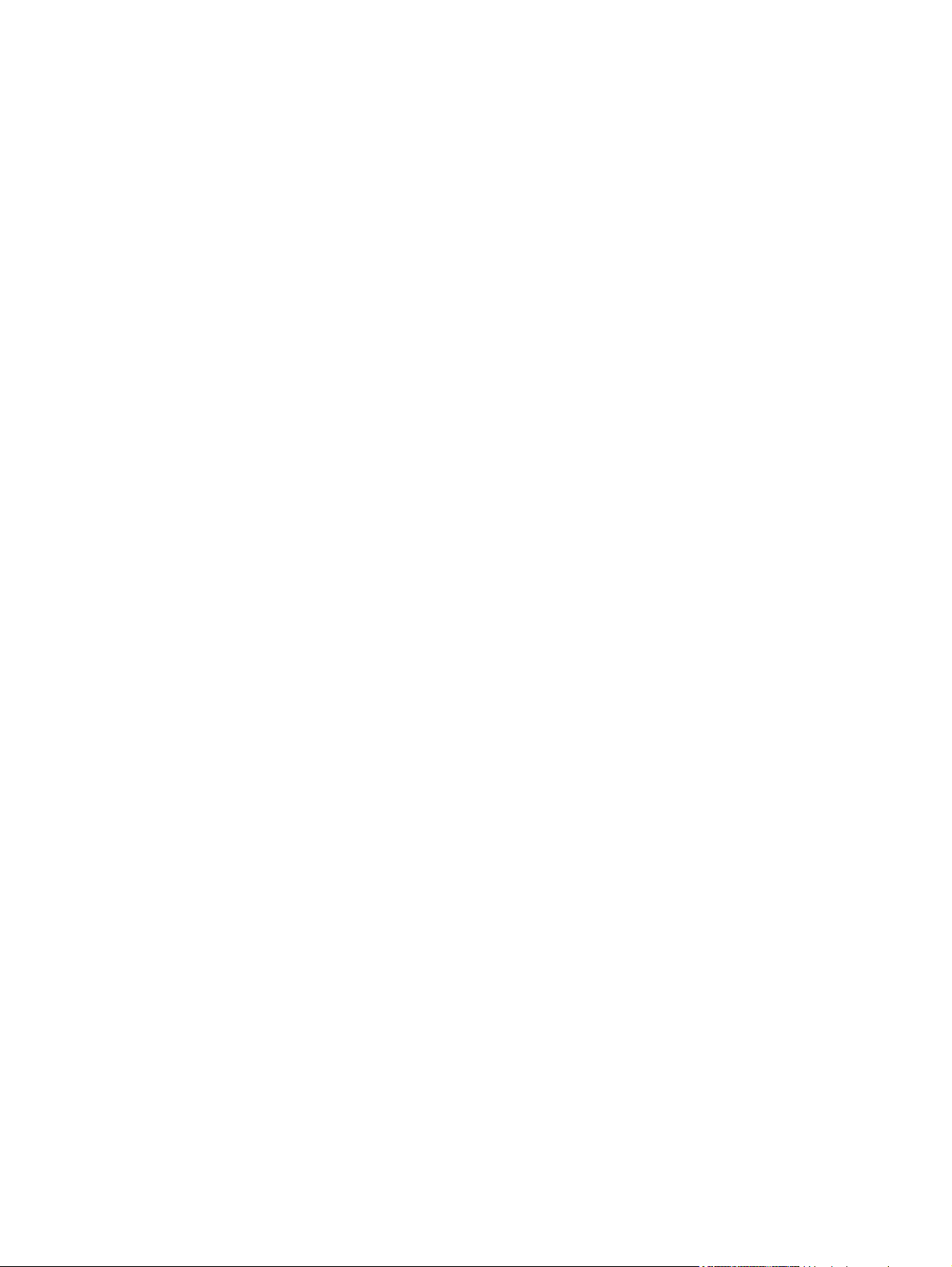
Laiteohjelmiston päivittäminen ..........................................................................................................226
Nykyisen laiteohjelmiston versiotietojen selvittäminen .....................................................226
Uuden laiteohjelmiston lataaminen HP:n Web-sivustosta ................................................226
Uuden laiteohjelmiston siirto MFP-laitteeseen ..................................................................226
Laiteohjelmiston lataaminen FTP:llä selainta käyttäen ....................................226
Laiteohjelmiston päivittäminen selainta käyttäen ............................226
FTP:n käyttö laiteohjelmiston päivittämisessä verkkoyhteyden avulla .............227
Laiteohjelmiston päivittäminen verkkoyhteyden avulla FTP:tä
käyttäen ...........................................................................................227
Laiteohjelmiston päivittäminen HP Web Jetadmin -ohjelmiston avulla ............228
Laiteohjelmiston päivittäminen MS-DOS-komentoja käyttäen .........................229
HP Jetdirect -laiteohjelmiston käyttäminen .......................................................................229
Tulostuskasettien hallinta ..................................................................................................................231
HP tulostuskasetit .............................................................................................................231
Muut kuin HP-väriainekasetit ............................................................................................231
Väriainekasetin tunnistus ..................................................................................................231
HP:n ilmiantolinja ..............................................................................................................231
Tulostuskasetin säilytys ....................................................................................................232
Tulostuskasetin käyttöikä ..................................................................................................232
Tulostuskasetin käyttöiän tarkistaminen ...........................................................................232
MFP-laitteen ohjauspaneelin käyttäminen .......................................................232
Sulautetun Web-palvelimen käyttäminen .........................................................232
HP Easy Printer Care -ohjelman käyttäminen ..................................................232
HP Web Jetadmin -ohjelman käyttäminen .......................................................232
Tulostuskasetin vaihtaminen ............................................................................................233
Vaihda väriainekasetti seuraavasti ...................................................................233
Tarvikkeiden vaihtaminen ..................................................................................................................237
Tarvikkeiden paikantaminen .............................................................................................237
Ohjeita tarvikkeiden vaihtoon ............................................................................................237
Tilan järjestäminen MFP-laitteen ympärille tarvikkeiden vaihtamista varten ....................238
Tarvikkeiden keskimääräinen vaihtoväli ...........................................................................238
Ennalta ehkäisevä huolto ..................................................................................................................239
Automaattisen asiakirjansyöttölaitteen huoltopakkaus .....................................................239
MFP-laitteen puhdistaminen ..............................................................................................................240
MFP-laitteen puhdistaminen ulkopuolelta .........................................................................240
Kosketusnäytön puhdistaminen ........................................................................................240
Skannerin lasin puhdistaminen .........................................................................................240
Automaattisen asiakirjansyöttölaitteen toimitusjärjestelmän puhdistaminen ....................241
Automaattisen asiakirjansyöttölaitteen toimitusjärjestelmän
puhdistaminen ..................................................................................................241
Automaattisen asiakirjansyöttölaitteen telojen puhdistaminen .........................242
Mylarliuskan puhdistaminen .............................................................................................245
Mylarliuskan puhdistaminen .............................................................................245
Skannerin kalibrointi ..........................................................................................................................247
Kalibrointisivun tulostaminen ............................................................................................247
12 Ongelmien ratkaiseminen
Yleisten ongelmien ratkaiseminen .....................................................................................................250
Vianmäärityksen tarkistuslista ..........................................................................................250
MFP-ongelmien määrittäminen .........................................................................................................252
FIWW xiii
Page 16
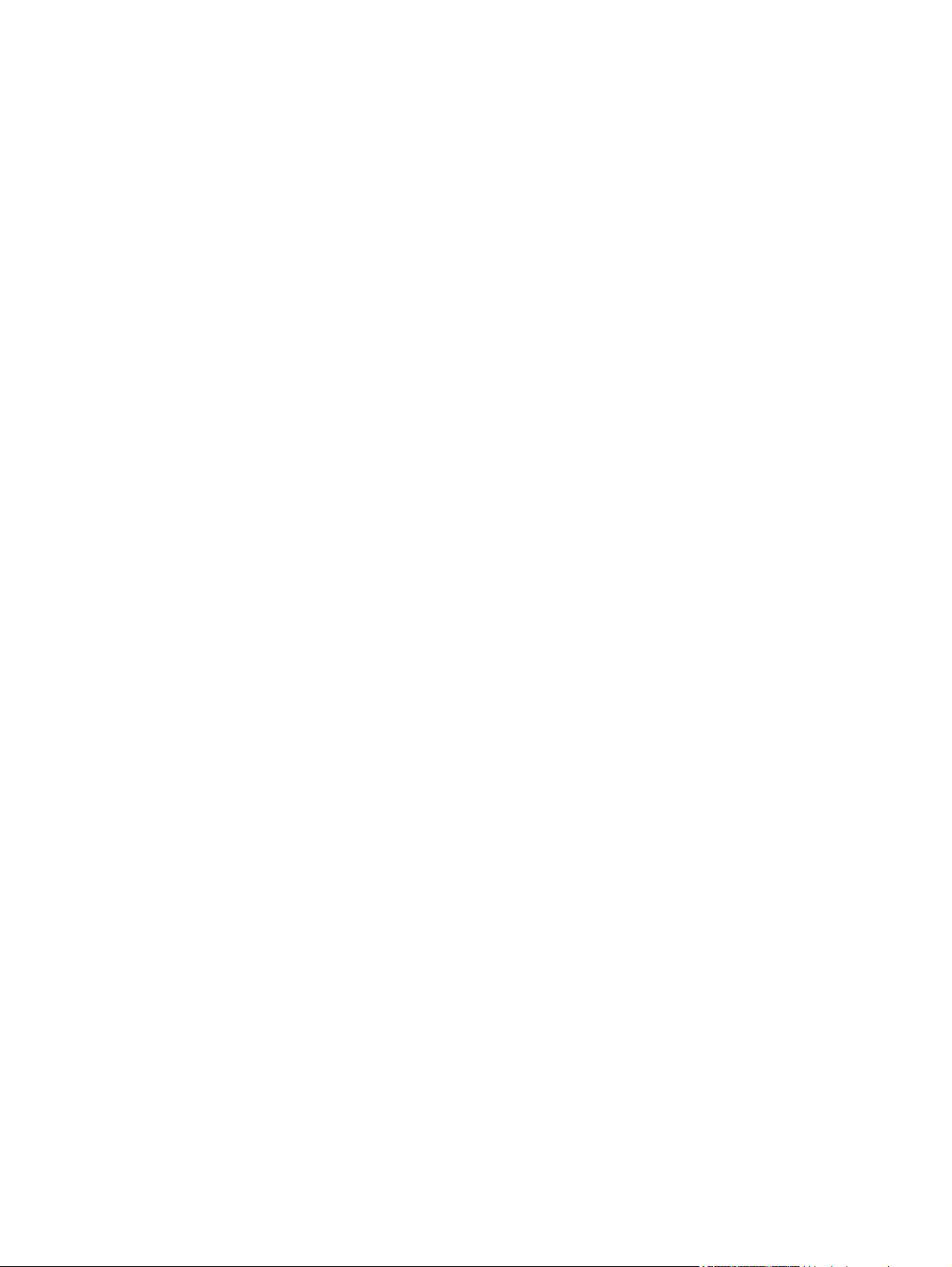
Vianmääritystietosivut .......................................................................................................................253
Asetussivu ........................................................................................................................253
Paperiradan testisivu ........................................................................................................253
Kohdistussivu ....................................................................................................................253
Tapahtumaloki ..................................................................................................................254
Ohjauspaneelin viestityypit ................................................................................................................255
Tilaviestit ...........................................................................................................................255
Varoitusviestit ...................................................................................................................255
Virheilmoitukset ................................................................................................................255
Kriittiset virheilmoitukset ...................................................................................................255
Ohjauspaneelin viestit .......................................................................................................................256
Viestiluettelo .....................................................................................................................256
Paperitukokset ...................................................................................................................................286
Paperitukoksen selvittäminen ...........................................................................................287
Paperitukoksen selvittämisen poistaminen käytöstä ........................................287
Tukosten poistaminen .......................................................................................................................288
Tukosten selvittäminen oikeanpuoleisista kansista ..........................................................288
Tukos lokerossa 1 .............................................................................................................293
Tukos lokerossa 2, 3 tai 4 .................................................................................................293
Tukos nitoja/lajittelulaitteessa ...........................................................................................294
Nitojatukokset ...................................................................................................................296
Tukos 3-lokeroisessa postilaatikossa ...............................................................................297
Muut tukokset tulostuslisälaitteen sillassa ........................................................................300
Tukos automaattisessa asiakirjansyöötölaitteessa ...........................................................301
Tulostusmateriaalin käsittelyongelmat ..............................................................................................303
Tulostin syöttää useita arkkeja .........................................................................................303
Tulostin syöttää vääränkokoisia sivuja .............................................................................303
Tulostin ottaa tulostusmateriaalin väärästä lokerosta .......................................................304
Tulostusmateriaalin automaattinen syöttö ei toimi ............................................................304
Materiaalin syöttö lokerosta 2, 3 tai 4 ei toimi ...................................................................304
Kalvojen tai kiiltävän paperin syöttö ei toimi .....................................................................305
Kirjekuoret tukkeutuvat, tai syöttö MFP-laittesseen ei toimi .............................................305
Tulosteet ovat käpristyneitä tai rypistyneitä ......................................................................306
Tulostin ei tulosta kaksipuolisesti tai tulostaa kaksipuolisesti, mutta väärin .....................306
MFP-laitteen viestit ............................................................................................................................308
MFP-laitteen ohjejärjestelmän käyttäminen ......................................................................308
Jos viesti pysyy näytössä .................................................................................................308
3-lokeroisen postilaatikon ja nitoja/lajittelulaitteen merkkivalot .........................................................309
Lisävarusteiden merkkivalot .............................................................................................309
Lisävarusteiden tai niiden osien vaihtaminen ...................................................................310
Ohjainkortin merkkivalot ....................................................................................................................311
HP Jetdirect -merkkivalot ..................................................................................................311
Toiminnan LED-merkkivalo ...............................................................................................311
Faksin LED-merkkivalo .....................................................................................................312
Väritulostusongelmat .........................................................................................................................313
Tulosteen värivirhe ...........................................................................................................313
Väärä sävy ........................................................................................................................313
Väri puuttuu ......................................................................................................................313
Kasettivirhe .......................................................................................................................314
Virhe värien vastaavuudessa ............................................................................................314
xiv FIWW
Page 17
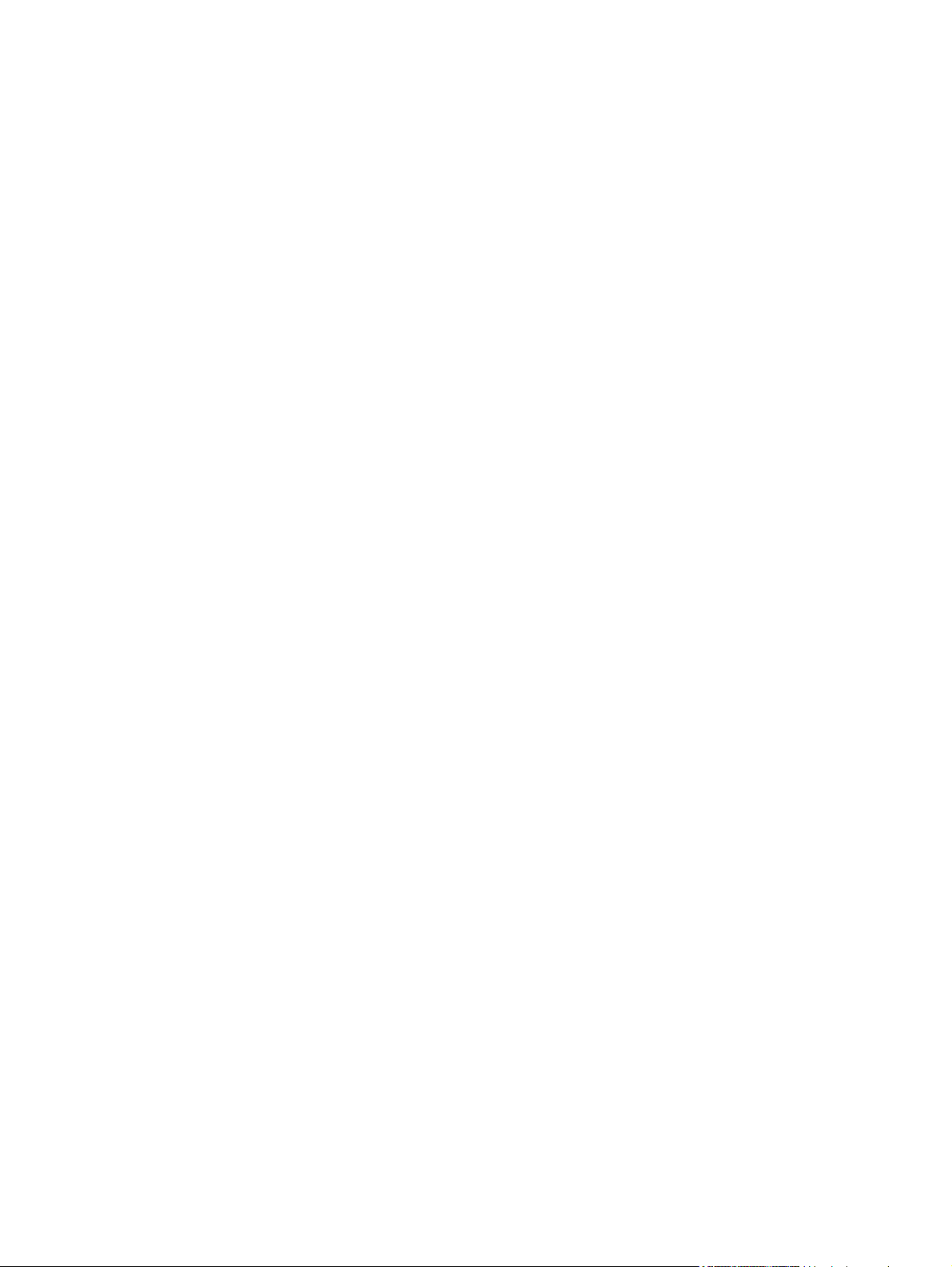
Tulostus- ja kopiolaatuongelmien ratkaiseminen ..............................................................................315
Tulostusmateriaaliin liittyvät tulostuslaatuongelmat ..........................................................315
Piirtoheitinkalvojen viat .....................................................................................................315
Ympäristöön liittyvät tulostuslaatuongelmat ......................................................................316
Tukoksiin liittyvät tulostuslaatuongelmat ...........................................................................316
Tulostuslaadun vianmäärityssivut .....................................................................................316
Tulostuslaadun vianmääritystyökalu .................................................................................316
Tulostuslaatuongelmien esimerkkejä ................................................................................316
Skannerin lasin puhdistaminen .........................................................................................321
MFP-laitteen kalibroiminen ...............................................................................................322
Toistuvan virheen viivain ..................................................................................................323
Sähköpostiongelmien ratkaiseminen .................................................................................................324
SMTP-yhdyskäytäväosoitteen tarkistaminen ....................................................................324
LDAP-yhdyskäytäväosoitteen tarkistaminen ....................................................................324
Verkkoyhteysongelmien ratkaiseminen .............................................................................................325
Verkkotulostusongelmien ratkaiseminen ..........................................................................325
Verkon tietoliikenteen tarkistaminen .................................................................................325
Verkon tietoliikenteen tarkistaminen ................................................................325
Tavallisten Macintosh-ongelmien vianmääritys .................................................................................327
Mac OS v9.x -käyttöjärjestelmän ongelmien ratkaiseminen .............................................327
Mac OS X -käyttöjärjestelmän ongelmien ratkaiseminen .................................................329
Liite A Muistin ja tulostinpalvelinkorttien käyttö
Tulostimen muisti ja fontit ..................................................................................................................334
Muistin ja fonttien asentaminen .........................................................................................................335
DDR DIMM -muistimoduulien asentaminen ......................................................................335
Flash-muistikortin asentaminen ........................................................................................339
Muistin käyttöönottaminen ................................................................................................343
Muistin ottaminen käyttöön Windows 98- ja Windows Me -
käyttöjärjestelmissä ..........................................................................................343
Muistin ottaminen käyttöön Windows 2000- ja XP -käyttöjärjestelmissä .........344
HP Jetdirect -tulostinpalvelinkortin asentaminen ...............................................................................345
HP Jetdirect -tulostinpalvelinkortin asentaminen ..............................................................345
EIO-korttien asentaminen ..................................................................................................................348
EIO-korttien asentaminen .................................................................................................348
Liite B Tarvikkeet ja lisävarusteet
Osien, lisävarusteiden ja tarvikkeiden tilaaminen ..............................................................................352
Tilaaminen suoraan HP:ltä ...............................................................................................352
Tilaaminen huolto- tai tukipisteen kautta ..........................................................................352
Tilaaminen suoraan sulautetun Web-palvelimen kautta (verkossa olevat
tulostimet) .........................................................................................................................352
Tilaaminen suoraan Internetin kautta ...............................................................352
Osanumerot .......................................................................................................................................353
Lisävarusteet ....................................................................................................................353
Tulostuskasetit ..................................................................................................................353
Huoltopakkaukset .............................................................................................................353
Asiakkaan vaihdettavissa olevat osat ...............................................................................354
Muisti ................................................................................................................................354
Kaapelit ja liittymät ............................................................................................................354
FIWW xv
Page 18
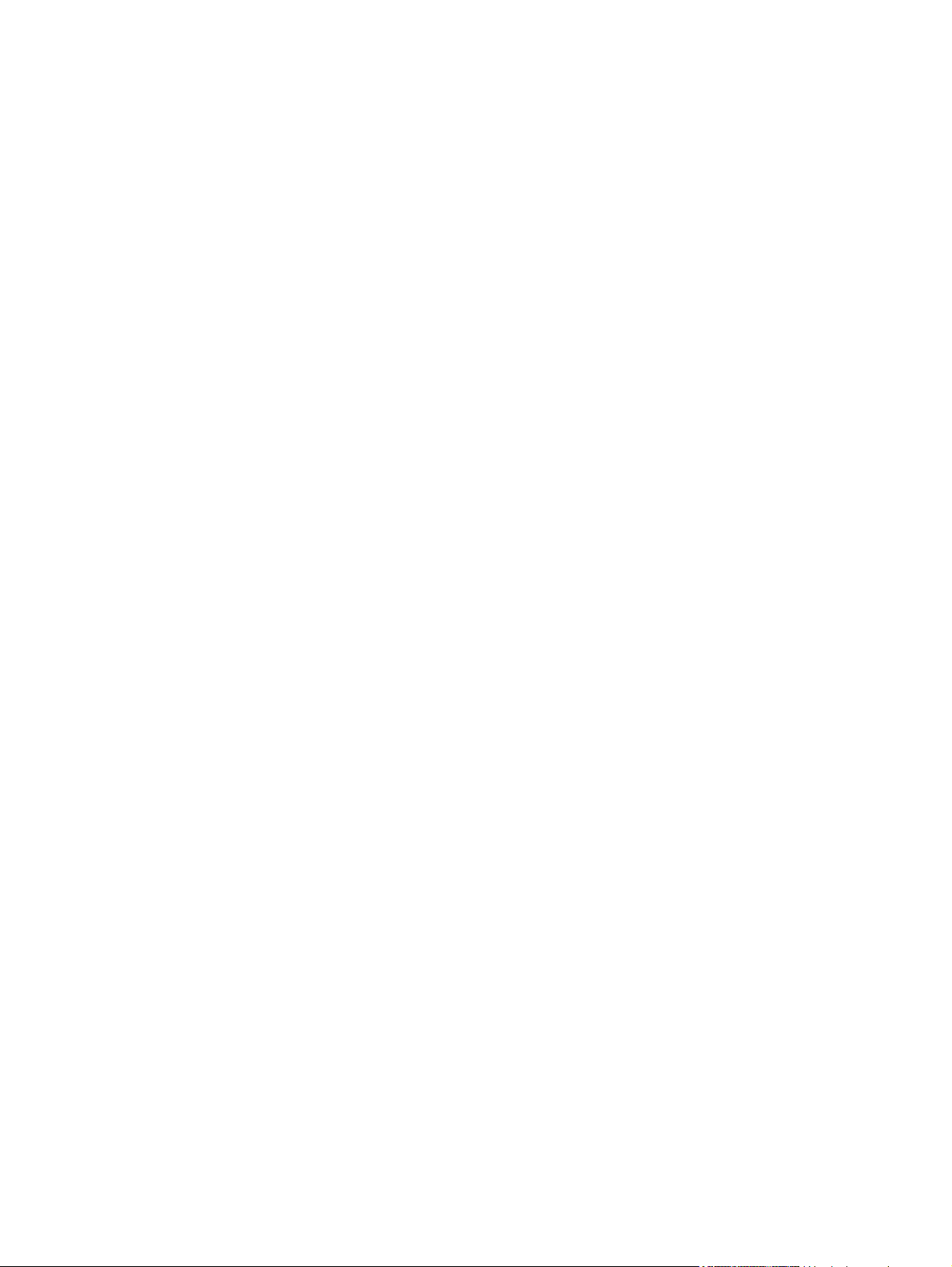
Tulostusmateriaali .............................................................................................................354
Liite C Huolto ja tuki
Hewlett-Packardin rajoitettu takuu .....................................................................................................358
Tulostuskasetin rajoitettu takuu .........................................................................................................359
Kiinnitin- ja siirtoyksikön rajoitettu takuu ............................................................................................360
Huolto- ja tukipalveluiden saatavuus .................................................................................................361
HP:n huoltosopimukset .....................................................................................................................362
Asiakkaan luona tapahtuva huolto ....................................................................................362
Välitön asiakkaan luona tapahtuva huolto ........................................................................362
Seuraavana päivänä asiakkaan luona tapahtuva huolto ..................................................362
Viikoittainen (volyymi) asiakkaan luona tapahtuva huolto ................................................362
Liite D MFP-laitteen tekniset tiedot
Mitat ...................................................................................................................................................364
Sähkölaitetiedot .................................................................................................................................365
Akustiset tiedot ..................................................................................................................................366
Käyttöympäristön vaatimukset ..........................................................................................................367
Liite E Materiaalisuositukset
Tulostusmateriaalien tiedot ...............................................................................................................370
Tulostusympäristö ja paperin säilytystilat .........................................................................370
Kirjekuoret .........................................................................................................................371
Sivusaumalliset kirjekuoret ...............................................................................371
Kirjekuorien itseliimautuvat liuskat tai läpät ......................................................372
Kirjekuorien marginaalit ....................................................................................372
Kirjekuorien säilyttäminen ................................................................................372
Tarrat ................................................................................................................................372
Tarra-arkkien rakenne ......................................................................................372
Kalvot ................................................................................................................................373
Tulostusmateriaalien painot ja koot ...................................................................................................374
Tuettujen materiaalien painot ja koot ................................................................................374
Liite F Säädöksiä koskevat tiedot
Esittely ...............................................................................................................................................380
FCC-säännökset ...............................................................................................................................381
Compliance with FCC regulations ....................................................................................381
Puhelinverkko ....................................................................................................................................382
Faksiyhteydet ....................................................................................................................382
Tuotteen ympäristötiedot ...................................................................................................................383
Ympäristönsuojelu ............................................................................................................383
Otsonintuotanto ................................................................................................................383
Tehonkulutus ....................................................................................................................383
HP LaserJet -tulostustarvikkeet ........................................................................................383
Hävitettävien laitteiden käsittely kotitalouksissa Euroopan unionin alueella .....................385
Käyttöturvallisuustiedote ...................................................................................................385
Lisätietoja ..........................................................................................................................386
Vaatimustenmukaisuusvakuutus (HP Color LaserJet 4730mfp) .......................................................387
Maa-/aluekohtaiset turvallisuussäännökset .......................................................................................388
xvi FIWW
Page 19
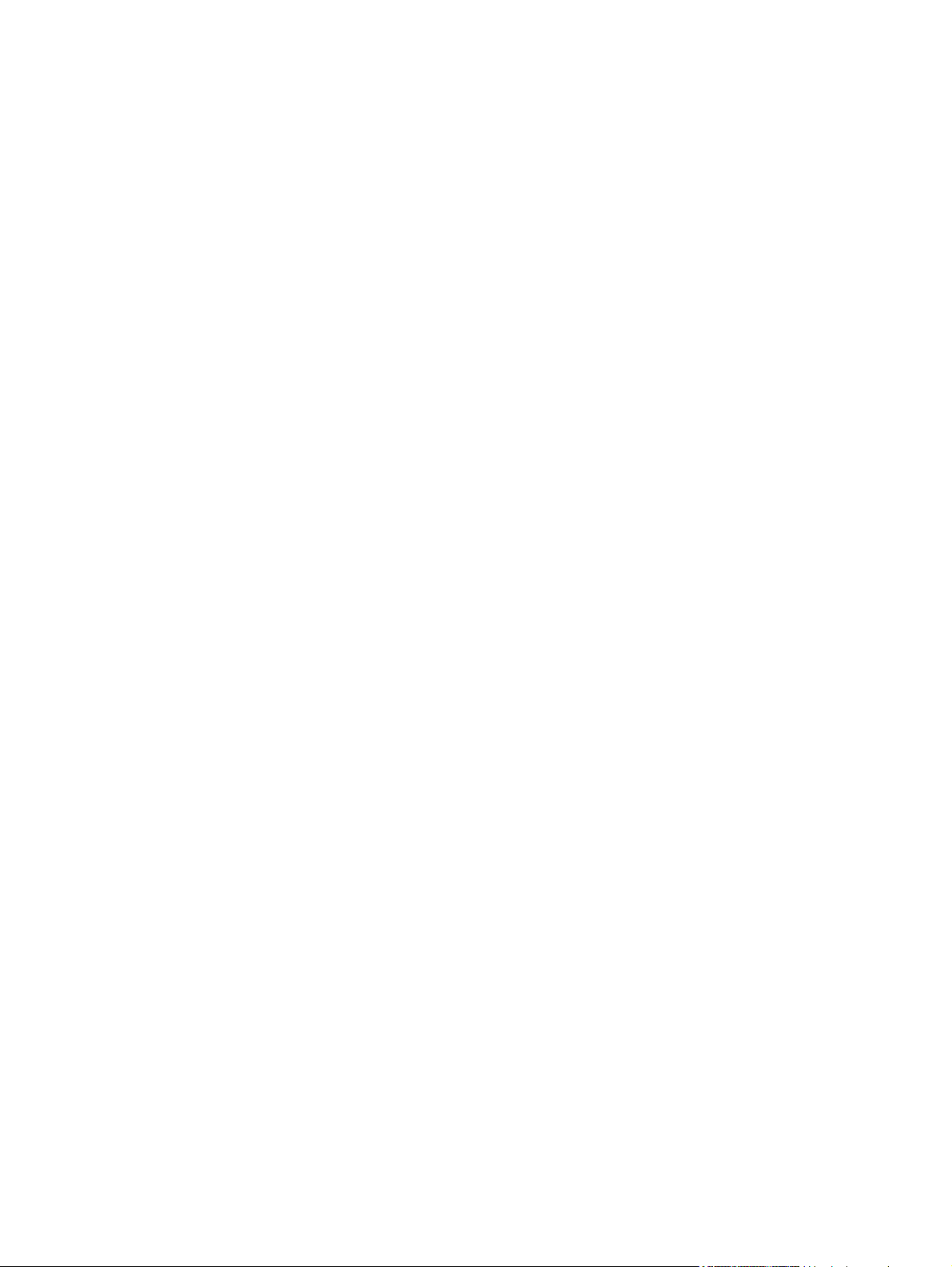
Laserturvallisuusilmoitus ...................................................................................................388
Kanadan viestintäviraston edellyttämä ilmoitus ................................................................388
Japanin VCCI-tiedote ........................................................................................................388
Japanin cordset-tiedote ....................................................................................................388
Korean EMI-ilmoitus .........................................................................................................389
Taiwanin turvallisuustiedote ..............................................................................................389
Suomen lasertiedote .........................................................................................................390
Australia ............................................................................................................................390
Hakemisto..........................................................................................................................................................391
FIWW xvii
Page 20
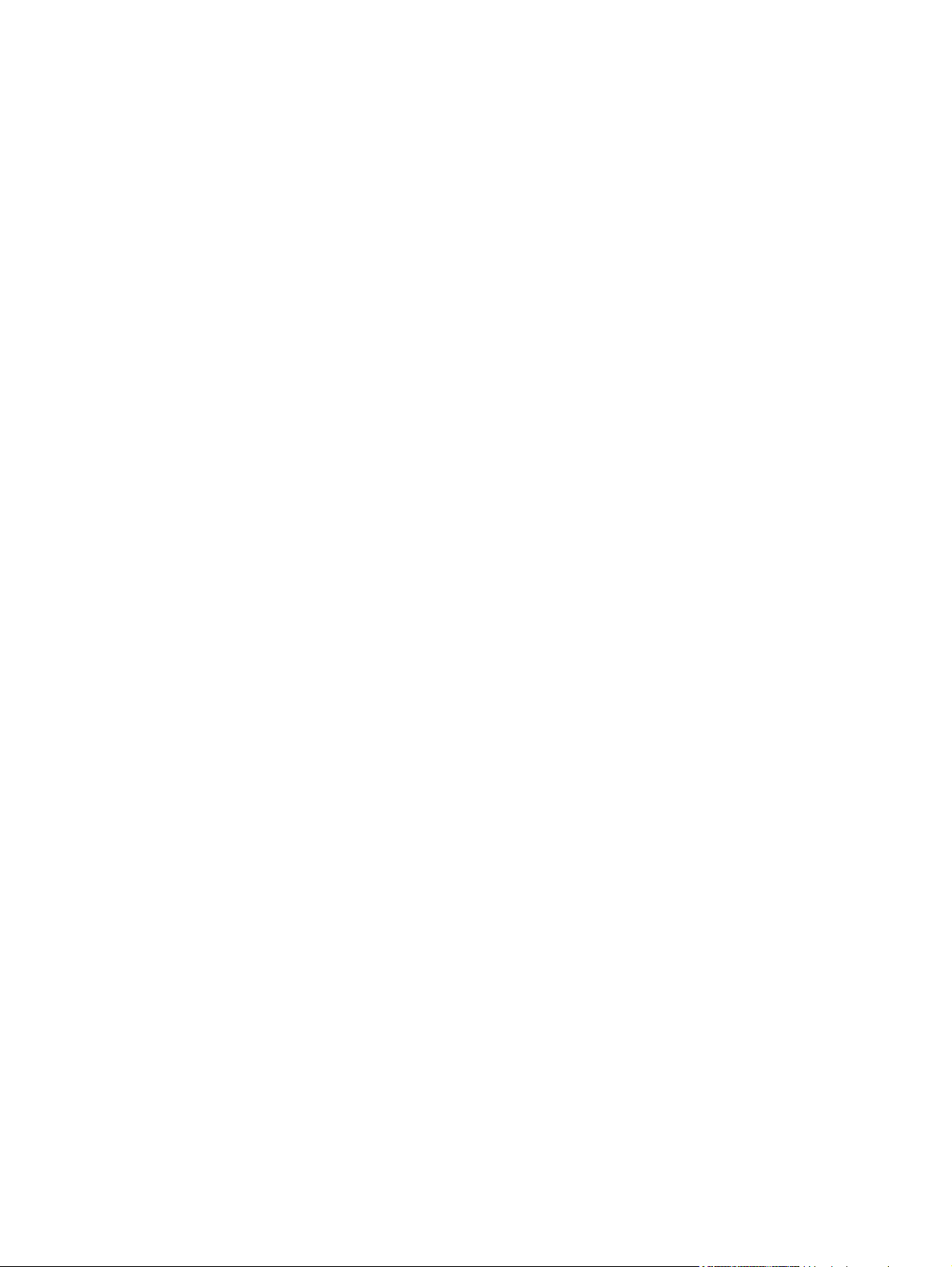
xviii FIWW
Page 21
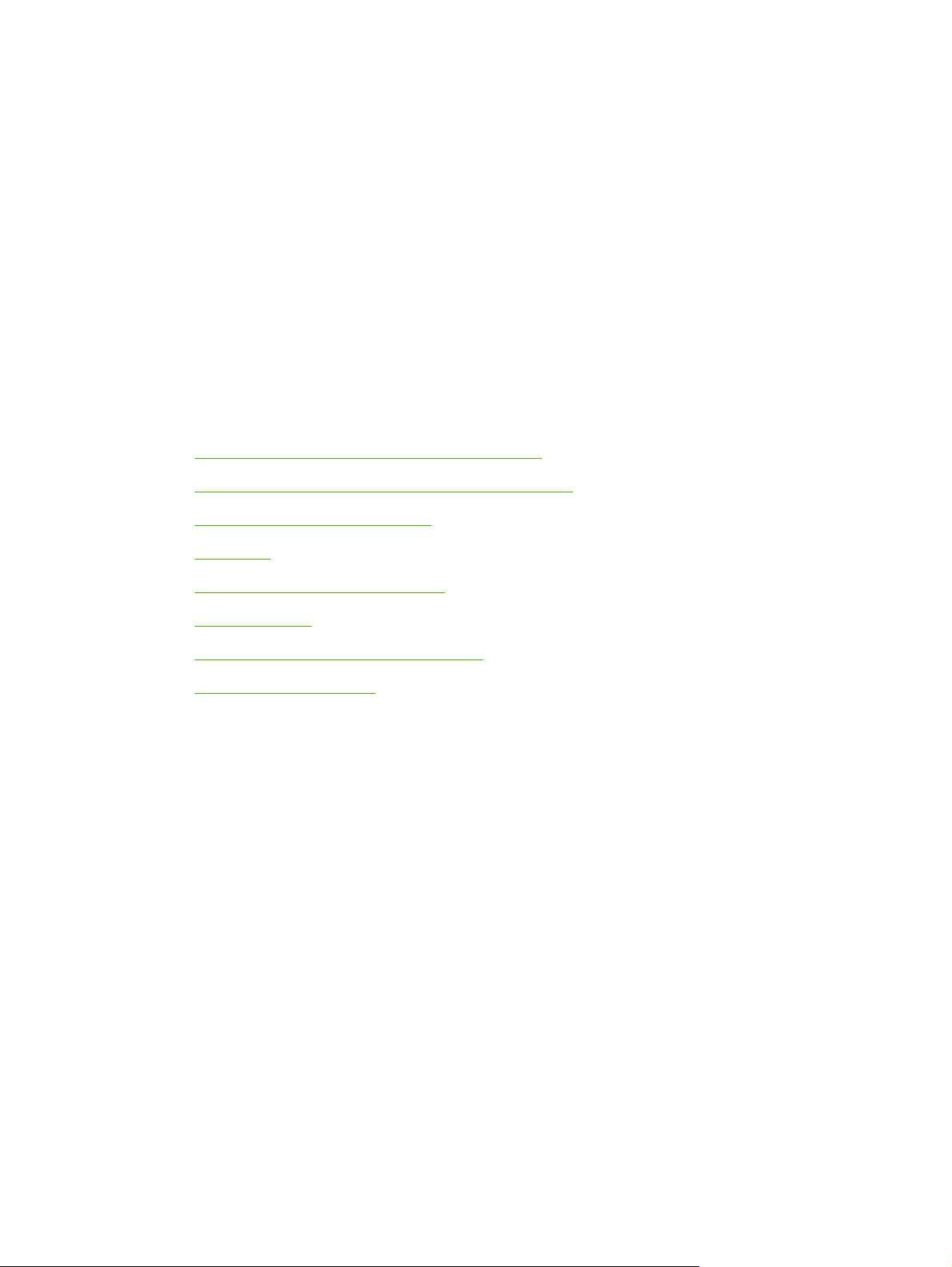
1 Perustietoa MFP-laitteesta
Olet hankkinut HP Color LaserJet 4730mfp -laitteen. Tutustu käyttöönottoa koskeviin ohjeisiin, jotka
löytyvät monitoimilaitteen (MFP-laitteen) mukana tulleesta HP Color
LaserJet 4730mfp -aloitusoppaasta.
Kun MFP-laite on asennettu ja valmiina käyttöön, varaa hetki aikaa sen toimintoihin tutustumiseen.
Tässä luvussa käsitellään seuraavat aiheet:
HP Color LaserJet 4730mfp -sarjan kokoonpanot
●
Monitoimilaitteen (MFP-laitteen) ominaisuudet ja edut
●
MFP-laitteen osat ja lisävarusteet
●
Ohjelmisto
●
Macintosh-tietokoneiden ohjelmisto
●
Tulostinohjaimet
●
Macintosh-tietokoneiden kirjoitinohjaimet
●
Asennuksen tarkistuslista
●
FIWW 1
Page 22
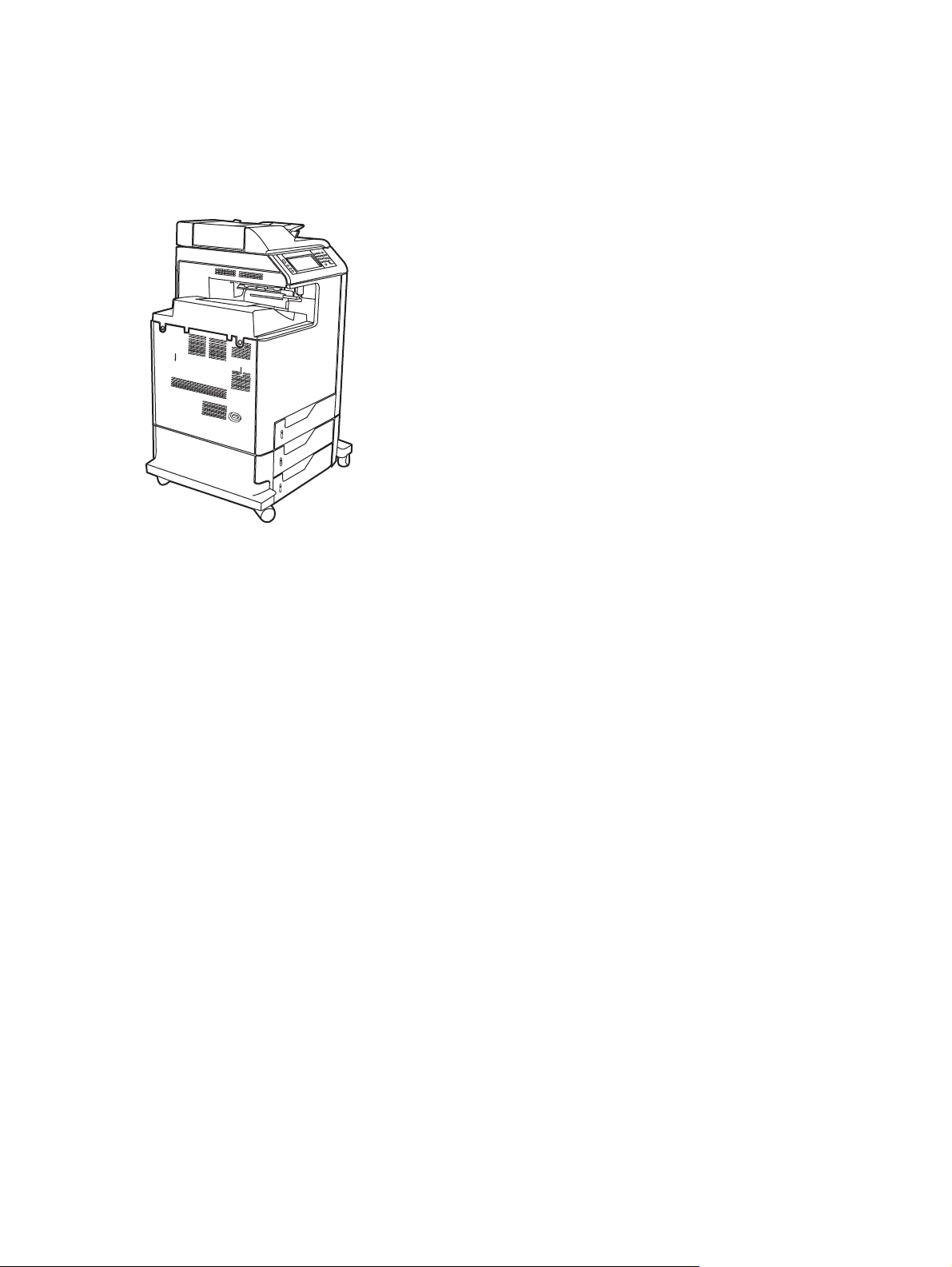
HP Color LaserJet 4730mfp -sarjan kokoonpanot
HP Color LaserJet 4730mfp -sarjan laitteita on saatavana seuraavina kokoonpanoina.
HP Color LaserJet 4730mfp (Q7517A-perusmalli)
HP Color LaserJet 4730mfp sisältää vakiona seuraavat ominaisuudet:
100 arkin monikäyttölokero (lokero 1)
●
3 - 500 arkin syöttölokerot
●
automaattinen asiakirjansyöttölaite, johon mahtuu 50 sivua
●
sulautettu HP Jetdirect -tulostinpalvelin, jonka voi liittää 10/100Base-TX-verkkoon
●
256 megatavua (Mt) synkronoitua, dynaamista RAM-muistia (SDRAM)
●
kääntöyksikkö
●
kiintolevy
●
2 Luku 1 Perustietoa MFP-laitteesta FIWW
Page 23
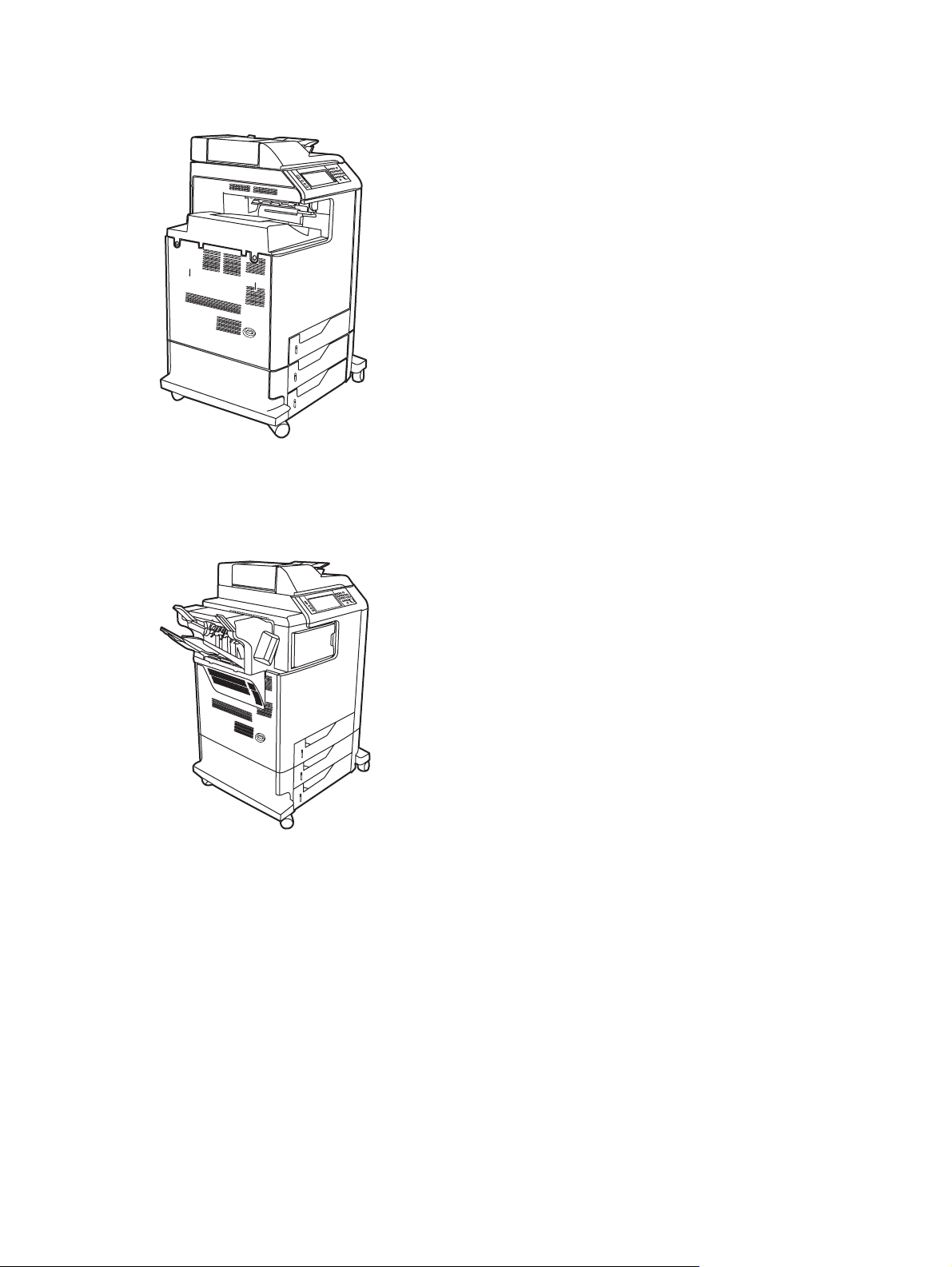
HP Color LaserJet 4730x mfp (Q7518A)
HP Color LaserJet 4730x mfp -laitteessa on samat ominaisuudet kuin perusmallissa. Lisäksi sen
mukana toimitetaan analoginen faksilisälaite.
HP Color LaserJet 4730xs mfp (Q7519A)
HP Color LaserJet 4730xs mfp -laitteessa on samat ominaisuudet kuin perusmallissa. Lisäksi se
sisältää seuraavat ominaisuudet:
analoginen faksilisälaite
●
tulostuslisälaitteen silta
●
nitoja/pinolokero-lisävaruste
●
FIWW HP Color LaserJet 4730mfp -sarjan kokoonpanot 3
Page 24
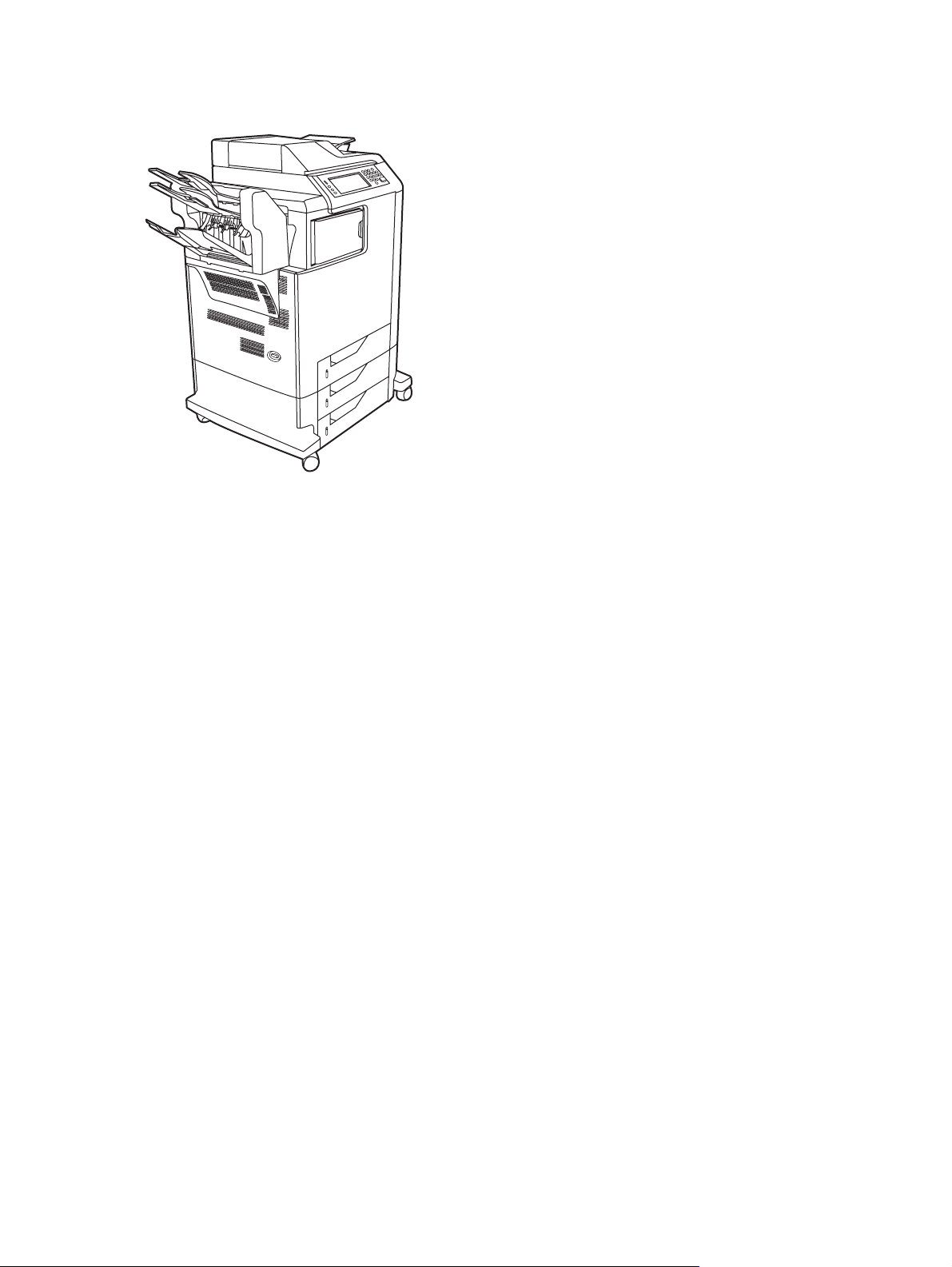
HP Color LaserJet 4730xm mfp (Q7520A)
HP Color LaserJet 4730xm mfp -laitteessa on samat ominaisuudet kuin perusmallissa. Lisäksi se
sisältää seuraavat ominaisuudet:
tulostuslisälaitteen silta
●
analoginen faksilisälaite
●
3-lokeroinen postilaatikkolisävaruste
●
4 Luku 1 Perustietoa MFP-laitteesta FIWW
Page 25
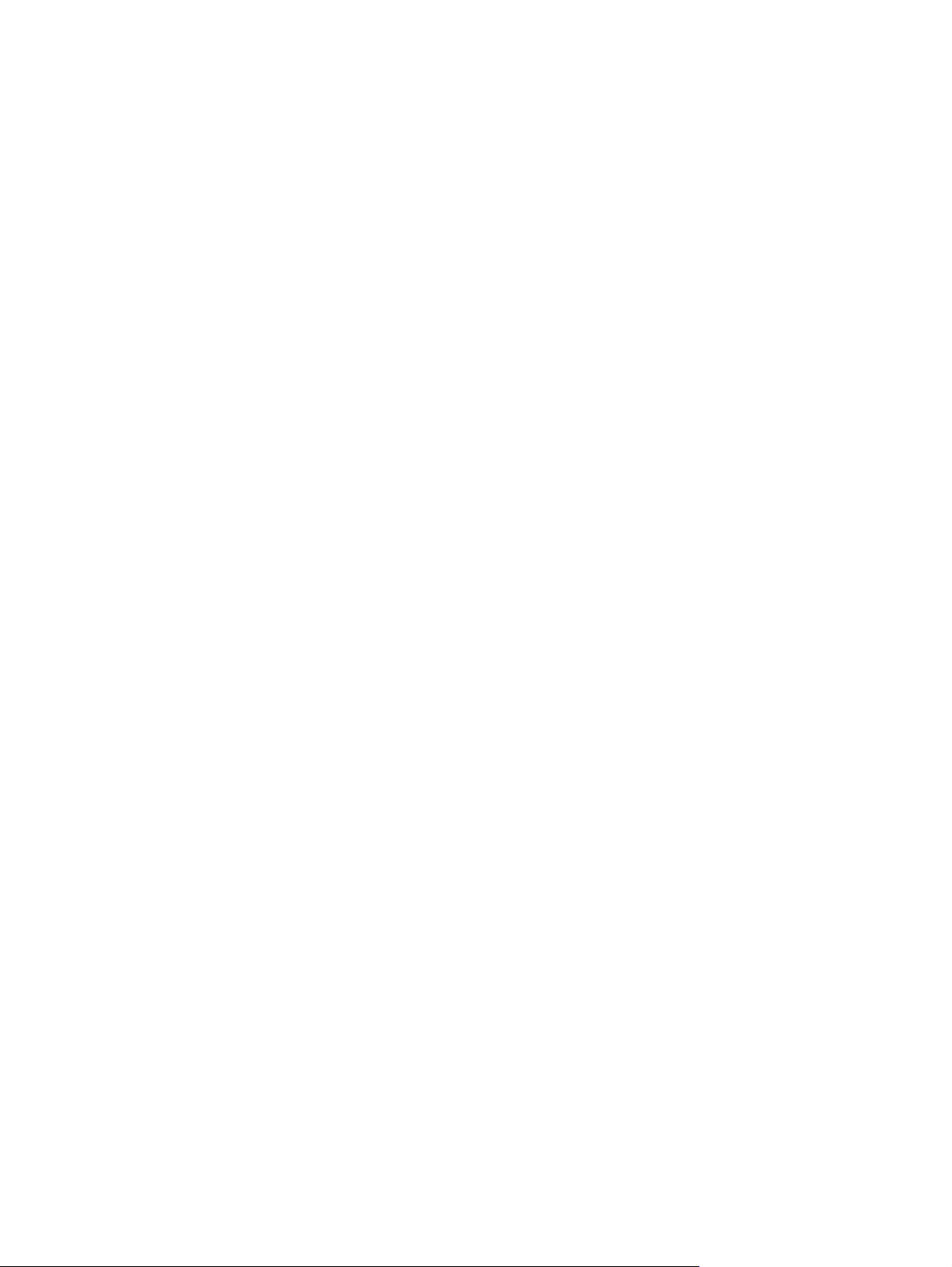
Monitoimilaitteen (MFP-laitteen) ominaisuudet ja edut
HP Color LaserJet 4730mfp -sarjan laite on tarkoitettu työryhmäkäyttöön. Voit käyttää MFP-laitetta
värillisten ja mustavalkoisten asiakirjojen kopiointiin ja tulostukseen sekä värillisten tai mustavalkoisten
asiakirjojen lähettämiseen digitaalisessa muodossa. MFP-laite on itsenäinen kopiokone, jota voidaan
käyttää ilman tietokoneyhteyttä. Joihinkin malleihin sisältyy valinnainen HP LaserJetin analoginen
faksilisälaite 300, jonka avulla MFP-laite voi lähettää ja vastaanottaa fakseja.
Ominaisuusluettelo
Toiminnot
kaksipuolinen kopiointi
●
kuvanmuokkaus
●
värillisten asiakirjojen digitaalinen lähettäminen
●
kaksipuolisten asiakirjojen viimeistely
●
verkkotulostus
●
Nopeus ja suoritusteho
31 sivua minuutissa kopioitaessa ja tulostettaessa letter-kokoista paperia; 30 sivua minuutissa
●
kopioitaessa ja tulostettaessa A4-kokoista paperia
25 – 400 %:n skaalattavuus käytettäessä skannerin lasia
●
25 – 200 %:n skaalattavuus käytettäessä automaattista asiakirjansyöttölaitetta (ADF)
●
ensimmäisen sivun tulostus alle 10 sekunnissa
●
Transmit Once, Raster Image Processing (RIP) ONCE -tekniikka
●
suorituskyky jopa 85 000 sivua kuukaudessa
●
533 megahertsin (MHz) suoritin
●
Tarkkuus
600 pistettä tuumalla (dpi), kun REt (Resolution Enhancement technology) on käytössä
●
HP FastRes- ja HP Resolution Enhancement technology (REt) -tekniikoiden ansiosta tarkkuus on
●
1200 x 1200 dpi:tä täydellä moottorinopeudella.
Muisti
256 megatavua (Mt) RAM-muistia, laajennettavissa 512 megatavuun 100-nastaisilla DDR DIMM
●
(Double Data Rate Dual Inline Memory Module) -muistimoduuleilla
MEt-muistinparannustekniikka, joka pakkaa tiedot automaattisesti, jolloin työmuistin käyttö
●
tehostuu
FIWW Monitoimilaitteen (MFP-laitteen) ominaisuudet ja edut 5
Page 26
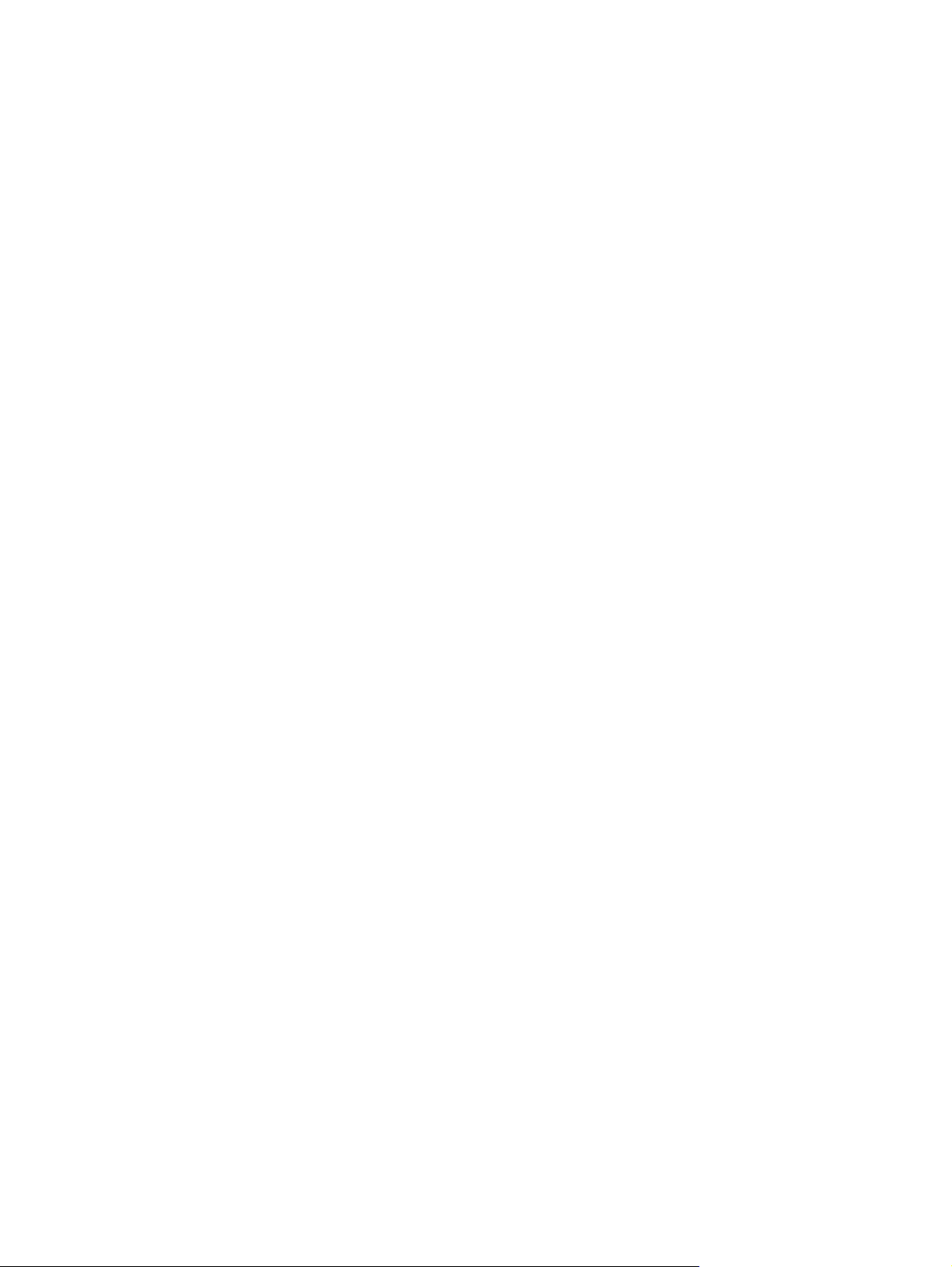
Käyttöliittymä
ohjauspaneelin näyttöruutu
●
sulautettu Web-palvelin, jonka kautta tuen hankkiminen ja tarvikkeiden tilaaminen on helppoa
●
(käytettävissä verkkoon kytketyissä tuotteissa)
HP Easy Printer Care -ohjelma (Web-pohjainen tila- ja vianmääritystyökalu)
●
mahdollisuus tilata tarvikkeita Internetistä käyttämällä HP Easy Printer Care -ohjelmaa
●
Kielet ja fontit
HP Printer Command Language (PCL) 6
●
HP PCL 5e -ohjain, jolla varmistetaan yhteensopivuus
●
Printer Management Language
●
PDF
●
XHTML
●
80 skaalattavaa TrueType-kirjasinlajia
●
HP PostScript
●
®
3 -emulointi (PS)
Kopioiminen ja lähettäminen
tilat tekstille, kuville sekä tekstin ja kuvien yhdistelmille
●
työn keskeytystoiminto (kopiointirajoissa)
●
useita sivuja arkilla
●
operaattoria avustavat kuvat (esimerkiksi paperitukoksen poistamiseksi)
●
sähköpostin käyttö
●
energiaa säästävä lepotilatoiminto
●
automaattinen kaksipuolinen skannaus
●
Tulostuskasetti (4 kasettia)
tulostaa jopa 12 000 sivua 5 prosentin peitolla.
●
kasettia ei tarvitse ravistaa.
●
aidon HP-tulostuskasetin tunnistaminen
●
automaattinen väriaineen kalvon poisto-ominaisuus
●
6 Luku 1 Perustietoa MFP-laitteesta FIWW
Page 27
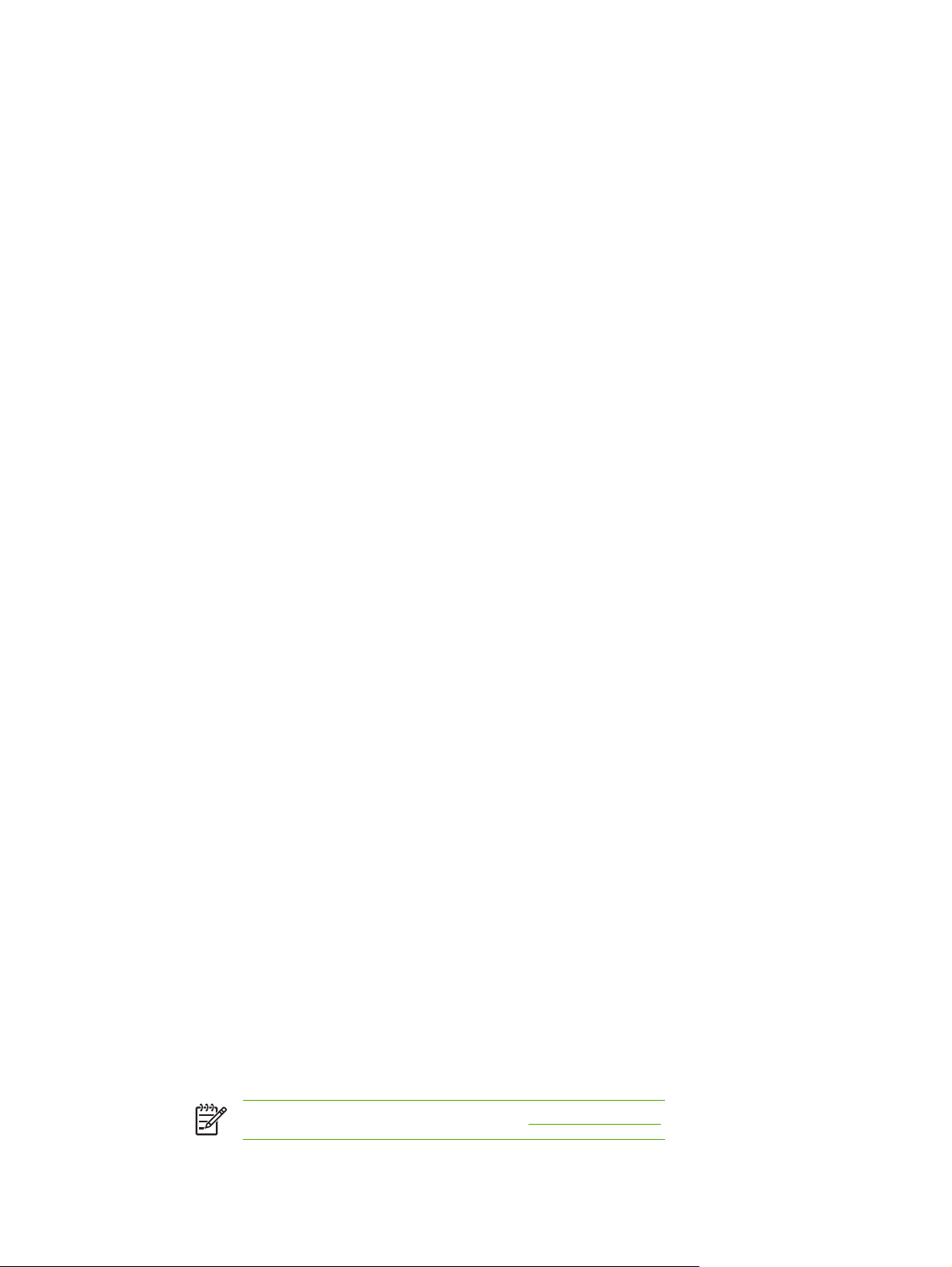
Paperin käsittely
Määritä
●
Lokero 1 (monikäyttölokero): Monikäyttölokero, jossa voi käyttää paperia, kalvoja, tarroja
●
ja kirjekuoria. Lokeroon mahtuu 100 paperiarkkia tai 20 kirjekuorta.
Lokero 2, 3 ja 4: 500 arkin syöttölokerot. Nämä lokerot havaitsevat automaattisesti tavalliset
●
paperikoot aina Legal-kokoon asti ja mahdollistavat tulostamisen mukautetulle paperikoolle.
Automaattinen asiakirjansyöttölaite (ADF): Lokeroon mahtuu 50 arkkia paperia.
●
Kaksipuolinen tulostus ja kopiointi: Mahdollistaa kaksipuolisen tulostuksen ja kopioinnin
●
(tulostus paperin molemmille puolille).
Skannaus automaattisella asiakirjansyöttölaitteella: Automaattisessa
●
asiakirjansyöttölaitteessa on automaattinen kääntöyksikkö kaksipuolisten asiakirjojen
skannaamista varten.
Tulostus
●
Vakiotulostuslokero: Vakiotulostuslokero sijaitsee MFP-laitteen vasemmalla puolella.
●
Lokeroon mahtuu 500 paperiarkkia.
Automaattisen asiakirjansyöttölaitteen tulostelokero: Automaattisen
●
asiakirjansyöttölaitteen tulostelokero on syöttölokeron alla. Lokeroon mahtuu 50 paperiarkkia.
MFP-laite pysähtyy automaattisesti, kun lokero täyttyy.
Valinnainen nitoja/pinolokero: Nitoja/pinolokero nitoo enintään 30 arkin asiakirjan ja pinoaa
●
enintään 500 arkkia.
Valinnainen 3-lokeroinen postilaatikko: Yksi lokero pinoaa enintään 500 arkkia ja kaksi
●
muuta lokeroa enintään 100 arkkia kuhunkin, jolloin kokonaiskapasiteetti on 700 arkkia.
Liitettävyys
IEEE 1284C -yhteensopiva rinnakkaisliitäntä
●
FIH (Foreign Interface Harness) -liitäntä (AUX) muiden laitteiden liittämistä varten
●
LAN-liitin (RJ-45) sulautettua HP Jetdirect -tulostinpalvelinta varten
●
Valinnainen analoginen faksikortti
●
Valinnainen HP Digital Sending Software -ohjelmisto (DSS)
●
Valinnaiset EIO (Enhanced input/output) -kortit
●
USB 2.0
●
ACC-portti (lisälaiteportti, jolla USB-isäntäportin ominaisuudet)
●
Lisälaiteportti (muiden valmistajien laitteiden liitäntää varten)
●
Ympäristöä säästävät ominaisuudet
Lepotila-asetus säästää energiaa (täyttää ENERGY STAR
●
®
-vaatimukset, versio 1.0).
Huomautus Katso lisätiedot kohdasta Ympäristönsuojelu.
FIWW Monitoimilaitteen (MFP-laitteen) ominaisuudet ja edut 7
Page 28
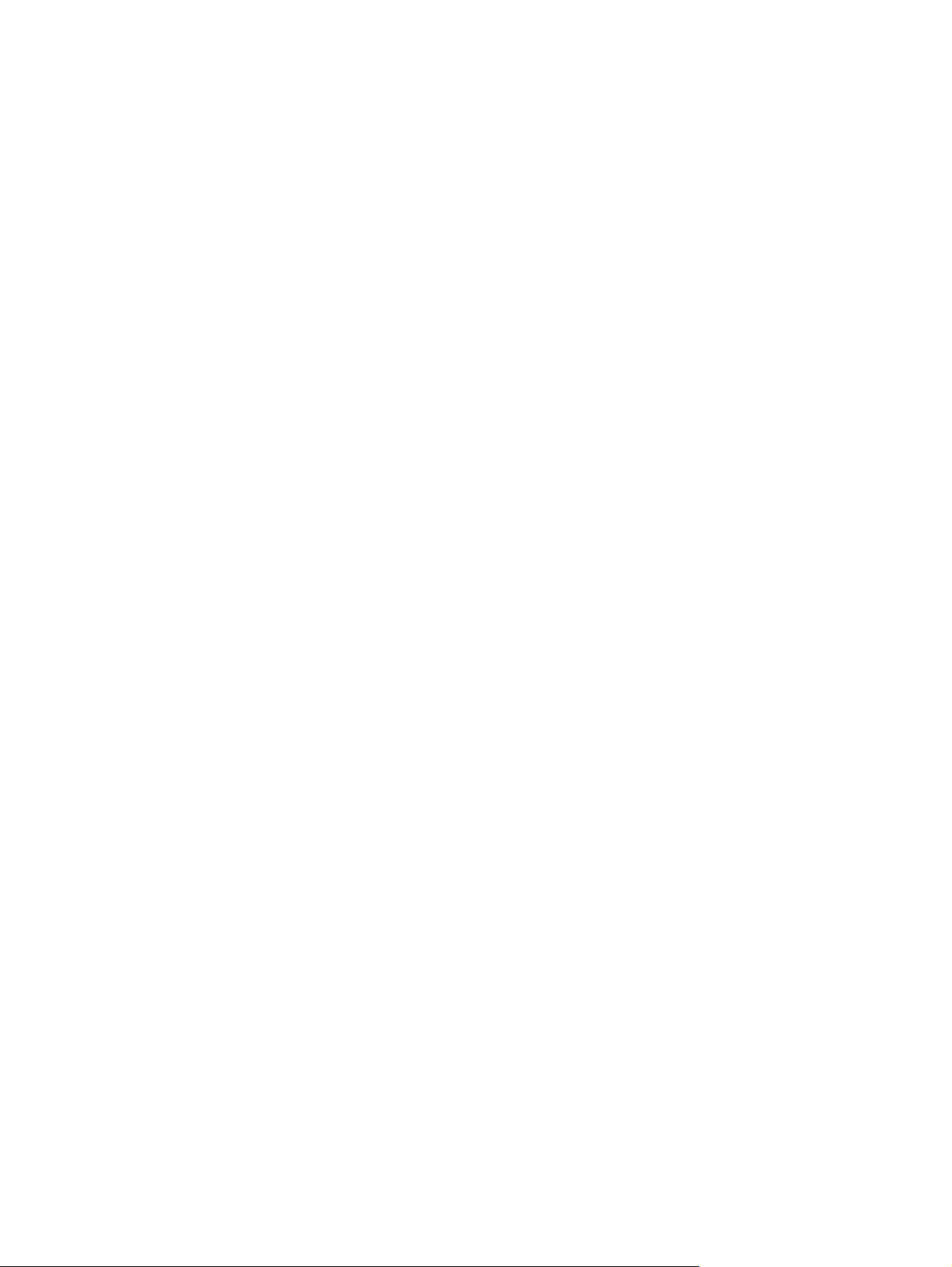
Suojausominaisuudet
Älykortti (FIH)
●
Suojattu levyn sisällön poisto
●
Suojauslukitus
●
Työn säilytys
●
DSS-tunnistus
●
Järjestelmän vähimmäisvaatimukset
Sähköpostin käyttämistä varten MFP-laite on kytkettävä IP-pohjaiseen verkkoon, joka tukee
SMTP-sähköpostiprotokollapalvelinta. Tämä palvelin voi sijaita paikallisverkossa (LAN) tai
ulkoisen Internet-palveluntarjoajan (ISP) verkossa. HP suosittelee, että MFP-laite sijoitetaan
samaan lähiverkkoon kuin SMTP-palvelin. Jos käytät Internet-palveluntarjoajaa, siihen on
muodostettava yhteys DSL-liittymällä. Jos käytät Internet-palveluntarjoajan sähköpostipalveluita,
pyydä palveluntarjoajalta oikea SMTP-osoite. Modeemiyhteyksiä ei tueta. Jos verkossasi ei ole
SMTP-palvelinta, voit luoda palvelimen käytettävissä olevien kolmannen osapuolen ohjelmistojen
avulla. Näiden ohjelmistojen hankinta ja tuki on kuitenkin sinun vastuullasi.
8 Luku 1 Perustietoa MFP-laitteesta FIWW
Page 29
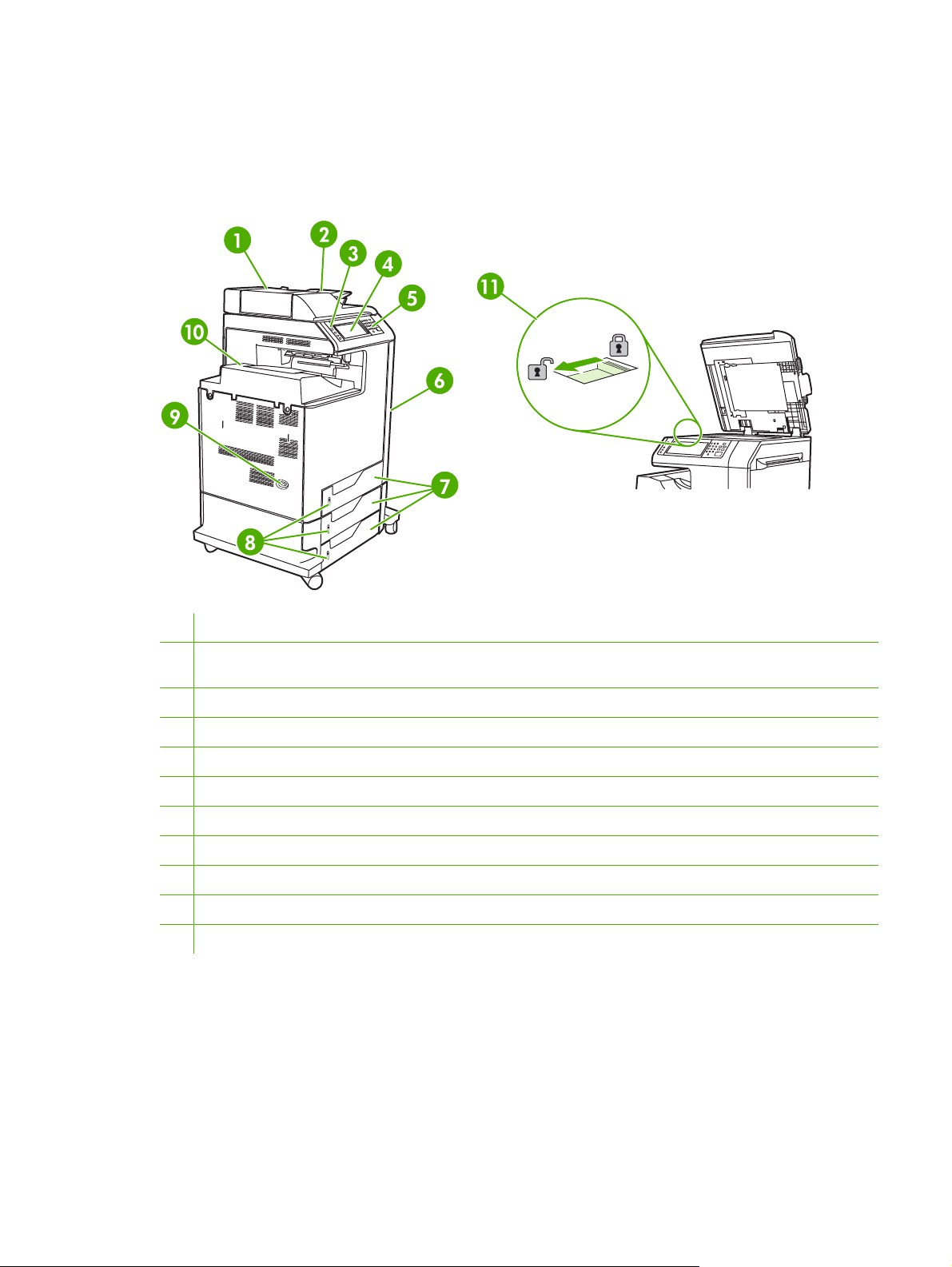
MFP-laitteen osat ja lisävarusteet
MFP-laitteen osien tunnistaminen
Ennen MFP-laitteen käyttämistä tutustu sen eri osiin.
1 Automaattisen asiakirjansyöttölaitteen yläkansi
2 Automaattisen asiakirjansyöttölaitteen (ADF) syöttölokero alkuperäiskappaleiden kopiointia, skannausta tai faksausta
varten
3 Ohjauspaneelin tilamerkkivalot
4 Ohjauspaneelin kosketusnäyttö
5 Ohjauspaneelin numeronäppäimistö
6 Oikeanpuoleiset kannet (kansien alla ovat tulostuskasetit ja muut kuluvat osat)
7 Lokero 2, 3 ja 4
8 Paperimäärän ilmaisimet
9 Virtakytkin
10 Tulostelokero
11 Skannerin lukitus
FIWW MFP-laitteen osat ja lisävarusteet 9
Page 30
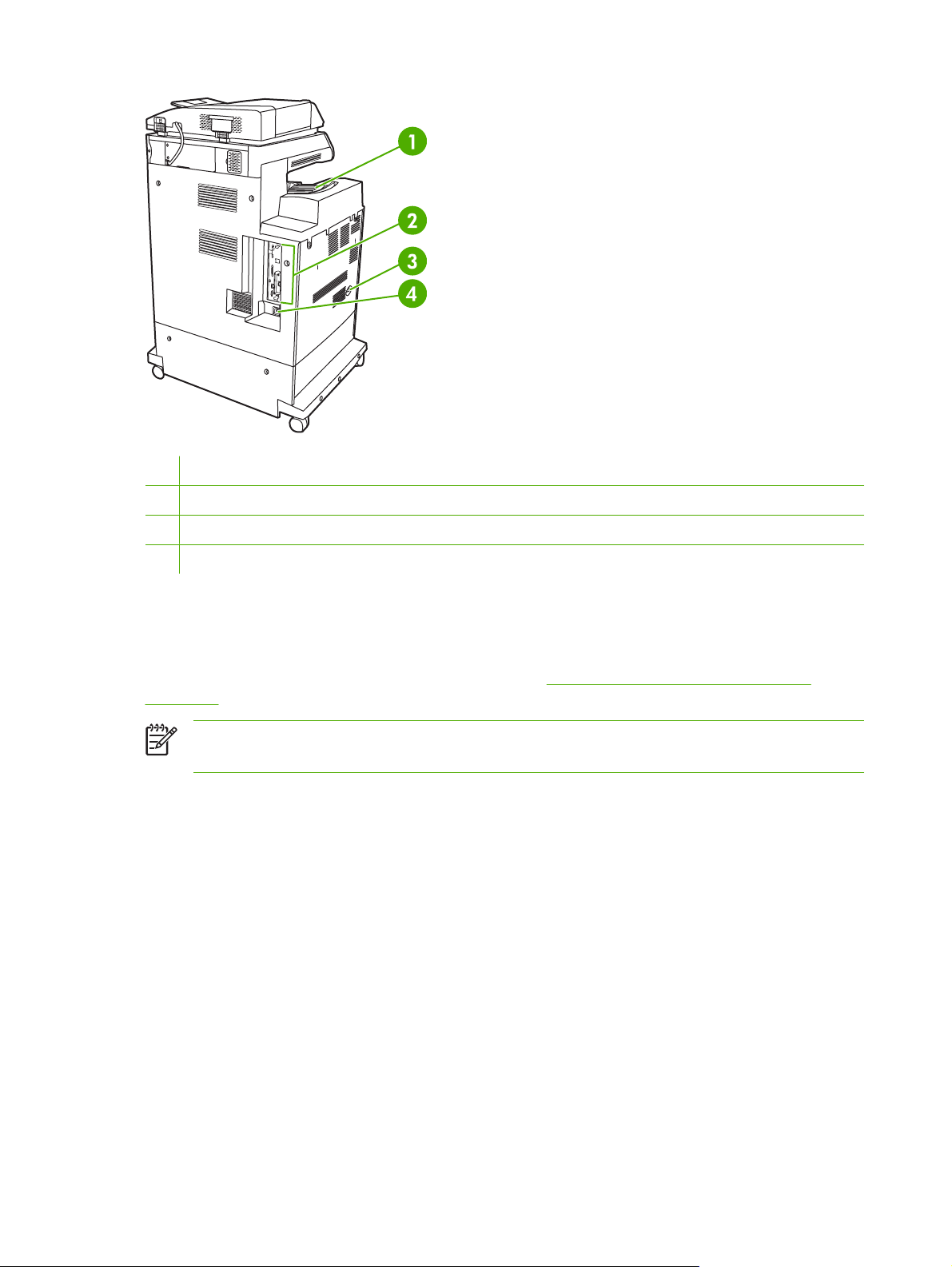
1 Tulostelokero
2 Liitäntäportit
3 Virtakytkin
4 Virtajohdon liitäntä
Lisävarusteet ja tarvikkeet
Voit monipuolistaa MFP-laitteen ominaisuuksia lisäämällä valinnaisia lisävarusteita. Lisätietoja
lisävarusteiden ja tarvikkeiden tilaamisesta on kohdassa
tilaaminen.
Huomautus Varmista paras mahdollinen suorituskyky käyttämällä juuri kyseistä MFP-laitetta
varten suunniteltuja lisävarusteita ja tarvikkeita.
Osien, lisävarusteiden ja tarvikkeiden
10 Luku 1 Perustietoa MFP-laitteesta FIWW
Page 31

1 Nitoja/pinolokero (Q7521A). Tämä lisälaite sisältää tulostuslisälaitteen sillan.
2 Nidontakasetti (C8091A)
3 Tulostuskasetti (4 tulostuskasettia) (Q6460A, Q6461A, Q6462A ja Q6463A)
4 3-lokeroinen postilaatikko (Q7523A) Tämä lisälaite sisältää tulostuslisälaitteen sillan.
5 DIMMS-muistit ja flash-muistikortit
6 HP Jetdirect -tulostinpalvelin (EIO-kortti)
7 HP LaserJetin analoginen faksilisälaite 300 (Q3701A)
Liitäntäportit
MFP-laitteessa on viisi porttia tietokone- tai verkkoliitäntää varten. Portit ovat MFP-laitteen vasemmassa
takanurkassa.
FIWW MFP-laitteen osat ja lisävarusteet 11
Page 32

1 FIH (Foreign Interface Harness) -liitäntä
2 USB 2.0
3 ACC (lisälaiteportti käyttää USB-isäntäportin protokollaa)
4 Faksiliitäntä (valinnaisen analogisen faksilisälaitteiston kytkemistä varten)
5 Rinnakkaisportti
6 EIO-laajennuspaikka
7 Portti Kensington-lukkoa varten
8 Verkkoliitäntä (sulautettu HP Jetdirect -tulostinpalvelin)
9 AUX-portti
MFP-laitteen kuljettaminen
Varmista, että lukitset skannerin ennen MFP-laitteen siirtämistä. Skannerin lukitus on skannerin kannen
alla, skannerilasin vasemmalla puolella.
12 Luku 1 Perustietoa MFP-laitteesta FIWW
Page 33

Ohjelmisto
MFP-laitteen mukana toimitetaan ohjelmisto, joka sisältää tulostinohjaimet ja muita hyödyllisiä ohjelmia.
HP suosittelee, että kaikki laitteen mukana toimitetut ohjelmat asennetaan, koska ne helpottavat MFPlaitteen asetusten määrittämistä ja mahdollistavat laitteen kaikkien toimintojen käytön.
Lisätietoja lisäohjelmista ja -kielistä on MFP-laitteen CD-levyllä olevissa asennustiedoissa ja Readmetiedostoissa. HP-ohjelmisto ei ole saatavissa kaikilla kielillä.
Käyttöjärjestelmät ja MFP-laitteen osat
MFP-laitteen CD-levyllä on työasemakäyttäjien ja verkonvalvojien käyttöön tarkoitettuja ohjelmisto-osia
ja ohjaimia. Jos monitoimilaitteen ominaisuudet halutaan hyödyntää täydellisesti, CD-levyn sisältämät
tulostinohjaimet on asennettava. Muut ohjelmistot ovat suositeltavia, mutta eivät tulostimen käytön
kannalta välttämättömiä. Lisätietoja on MFP-laitteen CD-levyllä olevissa asennustiedoissa ja Readmetiedostoissa.
CD-ROM-levy sisältää ohjelmia, jotka on tarkoitettu seuraavissa käyttöympäristöissä työskentelevien
työasemakäyttäjien ja verkonvalvojien käyttöön:
Microsoft
●
Microsoft Windows 2000, Windows XP ja Windows Server 2003
●
Apple Mac OS X versio 10.2 tai uudempi
●
®
Windows® 98 ja Windows Millennium Edition (Me)
Kaikkien tuettujen käyttöjärjestelmien tuetut tulostinohjaimet ovat saatavissa osoitteessa
http://www.hp.com/go/clj4730mfp_software. Jos käytössäsi ei ole Internet-yhteyttä, voit hankkia
uusimmat ohjelmistot MFP-laitteen mukana toimitetussa tukilehtisessä kuvatulla tavalla.
Seuraavaan taulukkoon on koottu MFP-laitteeseesi saatavilla olevat ohjelmistot.
Ohjelmisto Windows 98/MeWindows 2000/
Windows Installer x x
3
PCL 5
PCL 6 x x
PostScript-emulointi
HP Web Jetadmin
Macintosh Installer x
Macintosh PostScripttulostinkuvaustiedostot
(PPD)
IBM-ohjaimet
Malliskriptejä
1
Saatavilla vain Internetistä.
2
Linux-ohjain on ladattavissa osoitteesta http://hpinkjet.sourceforge.net. Linuxin PPD-tiedosto kaikkia LaserJet-tulostimia
varten on ladattavissa osoitteesta
3
Asenna käyttämällä Mukautettu asennus -vaihtoehtoa.
3
1
1
2
x x
x x x
http://linuxprinting.org.
XP/Server 2003
x x
Mac OS
x
®
UNIX
x
2
Linux
x
OS/2
FIWW Ohjelmisto 13
Page 34

Huomautus Voit hankkia myös valinnaisen HP Digital Sending Software -ohjelman, joka
sisältää digitaaliset faksitoiminnot. Katso lisätietoja osoitteesta
digitalsending.
http://www.hp.com/go/
Ohjelmiston ominaisuudet
MFP-laitteessa on käytettävissä Automaattinen kokoonpano-, Päivitä nyt- ja Esimäärityksetominaisuudet.
Ohjaimen automaattimääritys
Windows-ympäristön HP LaserJet PCL 6- ja PCL 5c -ohjaimiin sekä Windows 2000- ja
Windows XP -käyttöjärjestelmien PS-ohjaimiin sisältyy asennuksen yhteydessä suoritettavat
tulostimien lisälaitteiden automaattiset tunnistus- ja ohjainmääritystoiminnot. Ohjaimen automaattisen
määritystoiminnon tukemia lisälaitteita ovat mm. kääntöyksikkö, valinnaiset paperilokerot sekä DIMMmoduulit. Jos ympäristö tukee kaksisuuntaista tiedonkulkua, asennusohjelma esittää ohjainten
automaattisen määritystoiminnon normaaliasennuksen ja mukautetun asennuksen oletusarvoisesti
asennettavana osana.
Päivitä nyt
Jos olet muuttanut HP Color LaserJet 4730mfp -sarjan laitteiden kokoonpanoa asennuksen jälkeen,
ohjain voidaan päivittää automaattisesti ympäristöissä, jotka tukevat kaksisuuntaista tiedonvälitystä.
Mukauta ohjain uusien määritysten mukaiseksi valitsemalla Päivitä nyt -painike.
Huomautus Päivitä nyt -ominaisuutta ei tueta ympäristöissä, joissa jaetut Windows 2000- tai
Windows XP -työasemat on liitetty Windows 2000- tai Windows XP -palvelimiin.
HP Driver Preconfiguration
HP Driver Preconfiguration –ohjelmisto on ohjelmistoarkkitehtuuri- ja työkalusarja, jonka avulla HPohjelmistoja voidaan mukauttaa ja jakaa yrityksen hallitussa tulostusympäristössä. HP Driver
Preconfiguration –ohjelmiston avulla tietohallinnosta vastaavat voivat määrittää HP:n tulostinohjainten
tulostus- ja laiteoletukset ennen ohjainten asentamista verkkoympäristöön. Lisätietoja on HP Driver
Preconfiguration Support Guide -oppaassa osoitteessa
http://www.hp.com/support/clj4730mfp.
Tulostinjärjestelmän ohjelmiston asentaminen
Seuraavat osat sisältävät tulostusjärjestelmän ohjelmiston asentamista koskevat ohjeet.
MFP-laitteen mukana toimitetaan CD-levy, joka sisältää tulostusjärjestelmäohjelmiston ja
tulostinohjaimet. Jos monitoimilaitteen ominaisuudet halutaan hyödyntää täydellisesti, CD-levyn
sisältämä järjestelmäohjelma on asennettava.
Jos CD-asemaa ei ole käytettävissä, voit ladata tulostusjärjestelmän ohjelmiston Internet-osoitteesta
http://www.hp.com/support/clj4730mfp.
Huomautus UNIX® (HP-UX®, Sun Solaris) -mallikomentosarjat ovat ladattavissa osoitteessa
http://www.hp.com/go/unixmodelscripts. Linux-verkkojen mallikomentosarjat ovat ladattavissa
osoitteessa
http://linuxprinting.org.
Voit ladata ohjelmiston uusimman version maksutta osoitteesta http://www.hp.com/support/clj4730mfp.
14 Luku 1 Perustietoa MFP-laitteesta FIWW
Page 35

Windows-tulostusjärjestelmän ohjelmiston asentaminen suoria yhteyksiä varten
Tässä osassa kerrotaan, miten tulostusjärjestelmän ohjelmisto asennetaan Microsoft Windows 98-,
Windows Me-, Windows 2000- ja Windows XP -käyttöjärjestelmiin.
Jos asennat tulostusohjelman tietokoneeseen, joka on liitetty tulostimeen suoraan, asenna ohjelmisto
ennen kuin liität tulostimen tietokoneeseen rinnakkais- tai USB-kaapelilla. Jos olet liittänyt tulostimen
tietokoneeseen rinnakkais- tai USB-kaapelilla ennen ohjelmiston asentamista, toimi kohdan
Ohjelmiston asentaminen rinnakkais- tai USB-kaapelin kytkemisen jälkeen ohjeiden mukaan.
Suoran liitännän voi tehdä rinnakkais- tai USB-kaapelilla. Rinnakkais- ja USB-kaapeliliitäntöjä ei voi
käyttää samanaikaisesti. Käytä IEEE 1284 -yhteensopivaa rinnakkaiskaapelia tai kahden metrin USBvakiokaapelia.
Tulostinjärjestelmän ohjelmiston asentaminen
1. Sulje kaikki käynnissä olevat ohjelmat.
2. Aseta MFP-laitteen CD-levy CD-asemaan.
Jos aloitusnäyttö ei tule näkyviin, avaa se seuraavasti:
Valitse Käynnistä-valikosta Suorita.
●
Kirjoita seuraava komento: X:\setup (jossa X vastaa CD-aseman kirjainta).
●
Valitse OK.
●
3. Valitse pyydettäessä Install Printer -vaihtoehto (Asenna tulostin) ja toimi näytön ohjeiden mukaan.
4. Valitse Valmis, kun asennus on valmis.
5. Voit joutua käynnistämään tietokoneen uudelleen.
6. Varmista, että ohjelmiston on asennettu oikein tulostamalla testisivu tai muu sivu mistä tahansa
ohjelmasta.
Jos asennus ei ole onnistunut, asenna ohjelmisto uudelleen. Jos tämä ei onnistu, lue MFP-laitteen CDlevyllä tai laitteen mukana toimitetussa tukilehtisessä olevat asennustiedot ja Lueminut-tiedostot. Voit
myös etsiä lisäohjeita osoitteesta
http://www.hp.com/support/clj4730mfp.
Windows-tulostusärjestelmän ohjelmiston asentaminen verkkokäyttöön
MFP-laitteen CD-levyllä toimitettava ohjelmisto tukee verkkoasennusta Microsoft-verkossa. Katso
muiden käyttöjärjestelmien verkkoasennusohjeet osoitteesta
HP Color LaserJet 4730mfp -laitteen mukana toimitettavassa sulautetussa HP Jetdirect tulostinpalvelimessa on 10/100 Base-TX -verkkoportti. Jos haluat käyttää HP Jetdirect tulostinpalvelinta toisen verkkoportin kautta, katso kohta
tilaaminen tai siirry osoitteeseen http://www.hp.com/support/clj4730mfp.
Asennusohjelma ei tue MFP-laitteen asennusta tai MFP-objektin luomista Novell-palvelimiin. Se tukee
ainoastaan suoratilaverkkoasennusta Windows-tietokoneiden ja MFP-laitteen välillä. Jos haluat
asentaa MFP-laitteen Novell-palvelimeen ja luoda objekteja, käytä HP:n (kuten HP Web Jetadmin) tai
Novellin apuohjelmaa (kuten NWAdmin).
http://www.hp.com/support/clj4730mfp.
Osien, lisävarusteiden ja tarvikkeiden
FIWW Ohjelmisto 15
Page 36

Tulostinjärjestelmän ohjelmiston asentaminen
1. Varmista, että sinulla on järjestelmänvalvojan oikeudet, jos asennat ohjelmiston Windows 2000-
tai Windows XP -käyttöjärjestelmään.
2. Varmista, että HP Jetdirect -tulostinpalvelimen verkkoasetukset ovat oikeat tulostamalla
asetussivu (katso kohta
osoitetta verkkoasennuksessa.
3. Sulje kaikki käynnissä olevat ohjelmat.
4. Aseta MFP-laitteen CD-levy CD-asemaan.
Jos aloitusnäyttö ei tule näkyviin, avaa se seuraavasti:
Valitse Käynnistä-valikosta Suorita.
●
Kirjoita seuraava komento: X:\setup (jossa X vastaa CD-aseman kirjainta).
●
Valitse OK.
●
5. Valitse pyydettäessä Install Printer -vaihtoehto (Asenna tulostin) ja toimi näytön ohjeiden mukaan.
6. Valitse Valmis, kun asennus on valmis.
7. Voit joutua käynnistämään tietokoneen uudelleen.
8. Varmista, että ohjelmiston on asennettu oikein tulostamalla testisivu tai muu sivu mistä tahansa
ohjelmasta.
Asetussivu). Etsi toiselta sivulta MFP-laitteen IP-osoite. Saatat tarvita tätä
Jos asennus ei ole onnistunut, asenna ohjelmisto uudelleen. Jos tämä ei onnistu, lue MFP-laitteen
CD-levyllä tai laitteen mukana toimitetussa tukilehtisessä olevat asennustiedot ja Lueminuttiedostot. Voit myös etsiä lisäohjeita osoitteesta
http://www.hp.com/support/clj4730mfp.
Windows-tietokoneen määrittäminen MFP-laitteen verkkokäyttöä varten Windowsin jakotoimintojen avulla
Jos tietokoneesta voi tulostaa suoraan MFP-laitteeseen, laite voidaan jakaa verkossa niin, että muutkin
verkon käyttäjät voivat tulostaa siihen.
Lisätietoja jakamisen käyttöönotosta on Windowsin ohjeissa. Kun MFP-laite on jaettu, asenna MFPohjelmisto kaikkiin tätä MFP-laitetta käyttäviin tietokoneisiin.
Ohjelmiston asentaminen rinnakkais- tai USB-kaapelin kytkemisen jälkeen
Jos olet liittänyt tulostimen tietokoneeseen rinnakkais- tai USB-kaapelilla ennen ohjelmiston asennusta,
Uusi laite löydetty -valintaikkuna tulee näkyviin tietokonetta käynnistettäessä.
Ohjelmiston asentaminen Windows 98- tai Windows Me -käyttöjärjestelmiin
1. Valitse Uusi laite löydetty -valintaikkunan Etsi CD-ROM-asemalta -vaihtoehto.
2. Napsauta Seuraava.
3. Noudata näyttöön tulevia ohjeita.
4. Varmista, että ohjelmiston on asennettu oikein tulostamalla testisivu tai muu sivu mistä tahansa
ohjelmasta.
16 Luku 1 Perustietoa MFP-laitteesta FIWW
Page 37

Jos asennus ei ole onnistunut, asenna ohjelmisto uudelleen. Jos tämä ei onnistu, lue MFP-laitteen
CD-levyllä tai laitteen mukana toimitetussa tukilehtisessä olevat asennustiedot ja Lueminuttiedostot. Voit myös etsiä lisäohjeita osoitteesta
Ohjelmiston asentaminen Windows 2000- ja Windows XP -käyttöjärjestelmiin
1. Napsauta Uusi laite löydetty valintaikkunaa ja valitse Etsi.
2. Valitse Paikanna ohjaintiedostot -näytöstä Määritä sijainti -valintaruutu, poista kaikkien muiden
valintaruutujen valinnat ja napsauta lopuksi Seuraava-painiketta.
3. Kirjoita päähakemiston kirjain. Esimerkiksi X:\ ("X:\" on CD-aseman päähakemiston kirjaintunnus.)
4. Napsauta Seuraava.
5. Noudata näyttöön tulevia ohjeita.
6. Valitse Valmis, kun asennus on valmis.
7. Valitse kieli ja noudata näytössä esitettyjä ohjeita.
8. Varmista, että ohjelmiston on asennettu oikein tulostamalla testisivu tai muu sivu mistä tahansa
ohjelmasta.
Jos asennus ei ole onnistunut, asenna ohjelmisto uudelleen. Jos tämä ei onnistu, lue MFP-laitteen
CD-levyllä tai laitteen mukana toimitetussa tukilehtisessä olevat asennustiedot ja Lueminuttiedostot. Voit myös etsiä lisäohjeita osoitteesta
http://www.hp.com/support/clj4730mfp.
http://www.hp.com/support/clj4730mfp.
MFP-ohjelmiston asennuksen poistaminen
Tässä osassa on tulostusjärjestelmän ohjelmiston asennuksen poisto-ohjeet.
Ohjelmiston asennuksen poisto Windows-käyttöjärjestelmissä
HP Color LaserJet 4730mfp/Työkalut -ohjelmaryhmän Asennuksen poistaminen -vaihtoehdon avulla
voit valita ja poistaa haluamasi Windowsin HP-tulostusjärjestelmän osat.
1. Valitse Käynnistä-valikosta Ohjelmat.
2. Valitse HP Color LaserJet 4730mfp.
3. Napsauta Asennuksen poistaminen -painiketta.
4. Valitse Kyllä.
5. Poista ohjelmisto seuraamalla näytön ohjeita.
Verkko-ohjelmisto
HP:n verkkoratkaisujen yhteenveto
Yhteenveto käytettävissä olevista HP-verkkoasennuksista ja kokoonpanon ohjelmistoratkaisuista on
HP Jetdirect -tulostuspalvelimen Pääkäyttäjän oppaasta. Opas on MFP-laitteen mukana toimitetulla
CD-levyllä.
FIWW Ohjelmisto 17
Page 38

HP Web Jetadmin
HP Web Jetadmin -ohjelman avulla voit hallita HP Jetdirect -palvelimeen liitettyjä tulostimia intranetverkossa Web-selaimella. HP Web Jetadmin on selainpohjainen hallintaohjelma, joka tulee asentaa
vain yhteen verkonvalvontapalvelimeen. Ohjelma voidaan asentaa seuraaviin järjestelmiin:
Fedora Core ja SuSE Linux
●
Windows 2000 Professional, Server ja Advanced Server
●
Windows Server 2003
●
Windows XP Professional Service Pack 1
●
Kun HP Web Jetadmin on asennettu isäntäpalvelimeen, sitä voidaan käyttää miltä tahansa työasemalta
tuetun Web-selaimen (kuten Microsoft Internet Explorer 5.5 ja 6.0 tai Netscape Navigator 7.0.) avulla.
HP Web Jetadmin -ohjelman ominaisuudet:
Tehtäväsuuntautuneen käyttöliittymän mukautettavat näkymät säästävät huomattavasti
●
verkonvalvojan aikaa.
Mukautettavien käyttäjäprofiilien ansiosta verkonvalvojat voivat säädellä käyttäjien tarvitsemia
●
toimintoja.
Sähköposti-ilmoitukset laitteistovirheistä, vähentyvistä tarvikkeista ja muista MFP-ongelmista
●
voidaan nyt lähettää eri ihmisille.
Etäasennus ja -hallinta on mahdollista mistä tahansa tavallisella Web-selaimella.
●
Kehittynyt automaattinen etsintä tunnistaa verkon oheislaitteet, joten tulostimia ei tarvitse lisätä
●
tietokantaan manuaalisesti.
Helppo integrointi yrityshallintakokonaisuuksiin.
●
Mahdollisuus etsiä oheislaitteita nopeasti sellaisten parametrien kuin IP-osoitteen,
●
väritulostusominaisuuksien tai mallinimen perusteella.
Mahdollisuus järjestää helposti oheislaitteet loogisiin ryhmiin virtuaalisten toimistokarttojen avulla,
●
mikä helpottaa valikoiden käyttämistä.
Mahdollisuus hallita ja määrittää useita tulostimia samanaikaisesti.
●
Voit ladata HP Web Jetadmin -ohjelman uusimman version ja tutkia tuettujen isäntäjärjestelmien
luetteloa HP:n online-asiakaspalvelun osoitteessa
http://www.hp.com/go/webjetadmin.
UNIX
Unix-käyttöjärjestelmän HP Jetdirect -tulostinasennusohjelma on helppokäyttöinen asennusohjelma
HP-UX- ja Solaris-verkkoja varten. Sen voi ladata HP:n online-asiakaspalvelun osoitteesta
http://www.hp.com/support/net_printing.
Apuohjelmat
MFP-apuohjelmat
HP Color LaserJet 4730mfp -sarjan monitoimilaitteissa on useita apuohjelmia, joiden avulla laitetta on
helppo tarkkailla ja hallita verkossa.
18 Luku 1 Perustietoa MFP-laitteesta FIWW
Page 39

HP Easy Printer Care
HP Easy Printer Care on ohjelma, jolla voit
tarkastaa värinkäyttötiedot
●
tarkastaa tulostimen tilatiedot
●
tarkastaa tarvikkeiden tilatiedot
●
määrittää varoitusasetukset
●
lukea käyttöohjeita
●
käyttää vianmääritys- ja huoltotoimintoja.
●
Voit käyttää HP Easy Printer Care -ohjelmaa, kun tulostin on liitetty suoraan tietokoneeseen tai kun se
on liitetty verkkoon. Kun olet asentanut HP Easy Printer Care -ohjelman kokonaisuudessaan, voit ryhtyä
käyttämään sitä. Katso lisätiedot kohdasta
http://www.hp.com/go/easyprintercare.
Sulautettu Web-palvelin
MFP-laitteessa on sulautettu Web-palvelin, jonka avulla saat tietoja laitteen ja verkon toiminnasta. Webpalvelin luo verkko-ohjelmien käyttöympäristön pitkälti samalla tavalla kuin Windowsin tapainen
käyttöjärjestelmä luo tietokoneen ohjelmien käyttöympäristön. Näitä ohjelmia voidaan katsoa Microsoft
Internet Explorerin tai Netscape Navigatorin tapaisella Web-selaimella.
Sulautettu tarkoittaa sitä, että Web-palvelin sijaitsee laitteessa (esim. tulostimessa) tai
laiteohjelmistossa, eikä verkkopalvelimeen ladattavassa ohjelmistossa.
Sulautetun Web-palvelimen etuna on MFP-laitteen käyttöliittymä, jota kaikki verkkoon kytketyn
tietokoneen ja tavallisen Web-selaimen käyttäjät voivat käyttää. Mitään erityistä ohjelmaa ei tarvitse
asentaa eikä määrittää. Lisätietoja HP:n sulautetusta Web-palvelimesta on Embedded Web Server User
Guide -oppaassa. Opas on MFP-laitteen mukana toimitetulla CD-levyllä.
Ominaisuudet
HP:n sulautetussa Web-palvelimessa voit tarkastella MFP-laitteen ja verkkokortin tilaa sekä hallita
tulostustoimintoja tietokoneen kautta. HP:n sulautetun Web-palvelimen avulla voit tehdä seuraavia
toimenpiteitä:
MFP-laitteen tilatietojen tarkastelu
●
arvioida kaikkien tarvikkeiden jäljellä olevan käyttöajan ja tilata uusia tarvikkeita
●
näyttää ja muuttaa lokeroasetuksia
●
tarkastella ja muuttaa MFP-laitteen ohjauspaneelivalikon asetuksia
●
näyttää ja tulostaa sisäisiä sivuja
●
vastaanottaa ilmoituksia MFP-laitteen ja tarvikkeiden tapahtumista
●
lisätä tai mukauttaa linkkejä muihin Web-sivustoihin
●
valita upotetun Web-palvelimen kielen
●
näyttää ja muuttaa verkon asetuksia.
●
FIWW Ohjelmisto 19
Page 40

Katso upotetun Web-palvelimen ominaisuuksien ja toimintojen täydelliset tiedot kohdasta Sulautetun
Web-palvelimen käyttäminen.
Muut osat ja apuohjelmat
Windows ja Macintosh OS -käyttöjärjestelmien käyttäjille sekä verkonvalvojille tarkoitettuja sovelluksia
on tarjolla useita.
Windows Mac OS Verkonvalvoja
Asennusohjelma – automatisoi
●
tulostusjärjestelmän asennuksen
Online-Web-rekisteröinti.
●
PostScript-tulostinkuvaustiedostot
●
(PPD) – käytetään Mac OS:n
mukana tulevien Apple PostScript ohjainten yhteydessä.
HP LaserJet Utility -apuohjelma
●
(saatavilla Internetistä) – tulostimen
hallintaohjelma Mac OS käyttöjärjestelmän käyttäjille
HP Web Jetadmin –
●
selainpohjainen
järjestelmänhallintatyökalu.
Uusimmat HP Web
Jetadmin -ohjelmat voi ladata
osoitteesta
webjetadmin.
HP Jetdirect Printer Installer for
●
UNIX – ladattavissa osoitteesta
http://www.hp.com/support/
net_printing
http://www.hp.com/go/
20 Luku 1 Perustietoa MFP-laitteesta FIWW
Page 41

Macintosh-tietokoneiden ohjelmisto
HP:n asennusohjelma sisältää PostScript®-tulostinkuvaustiedostot (PostScript® Printer Description,
PPD), tulostinvalintataulun laajennukset (Printer Dialog Extensions, PDE) ja HP Printer Utility ohjelmiston Macintosh-tietokoneisiin.
Jos sekä kirjoitin että Macintosh-tietokone on kytketty verkkoon, määritä kirjoitin upotetun Webpalvelimen (embedded Web server, EWS) avulla. Katso lisätiedot kohdasta
käyttäminen.
Macintosh-tulostusjärjestelmän ohjelmiston asentaminen verkkokäyttöön
Tässä osassa on Macintosh-tulostusjärjestelmän ohjelmiston asennusohjeet. Tulostusjärjestelmän
ohjelmisto tukee Mac OS v9.1 -versiota ja uudempia sekä Mac OS X v10.2 -versiota ja uudempia.
Tulostusjärjestelmän ohjelmisto käsittää seuraavat osat:
PostScript-tulostinkuvaustiedostot (PPD)
●
Kirjoittimen toimintoja käytetään PPD-tiedostojen ja Apple PostScript -kirjoitinohjainten avulla.
PPD-tiedostojen ja muiden ohjelmistojen asennusohjelma on kirjoittimen mukana toimitetulla CDlevyllä. Käytä tietokoneen mukana toimitettua Apple PostScript -kirjoitinohjainta.
HP Printer Utility
●
Sulautetun Web-palvelimen
HP Printer Utility -ohjelmalla voidaan käyttää toimintoja, joita ei ole kirjoitinohjaimessa. Valitse
kirjoittimen ominaisuudet näyttökuvien perusteella ja suorita seuraavat kirjoittimeen liittyvät
tehtävät:
Kirjoittimen nimeäminen.
●
Kirjoittimen määrittäminen verkon vyöhykkeeseen.
●
Kirjoittimen IP-osoitteen määrittäminen.
●
Tiedostojen ja fonttien lataaminen.
●
Kirjoittimen määrittäminen IP- tai AppleTalk-tulostamista varten.
●
Voit käyttää HP Printer Utility -ohjelmaa, kun kirjoitin on kytketty USB-liitäntään tai TCP/IPverkkoon.
Huomautus HP Printer Utility toimii Mac OS X v10.2 -järjestelmässä ja uudemmissa
versioissa.
Lisätietoja HP Printer Utility -ohjelmasta on kohdassa HP Printer Utility -ohjelman käyttäminen
Macintoshissa.
Kirjoitinohjainten asentaminen Mac OS v9.1 -käyttöjärjestelmään ja uudempiin
1. Kytke verkkokaapeli HP Jetdirect -tulostuspalvelimeen ja verkkoliitäntään.
2. Aseta CD-levy CD-asemaan. CD-levyn valikko avautuu automaattisesti. Jos CD-levyn valikko ei
avaudu automaattisesti, kaksoisosoita CD-levyn symbolia työpöydällä.
3. Kaksoisosoita HP LaserJet Installer -kansion asennussymbolia.
FIWW Macintosh-tietokoneiden ohjelmisto 21
Page 42

4. Noudata näyttöön tulevia ohjeita.
5. Avaa tietokoneen kovalevyltä Ohjelmat, Apuohjelmat ja Työpöytäkirjoitintyökalu.
6. Kaksoisosoita Printer (AppleTalk) -kuvaketta.
7. Valitse AppleTalk-kirjoittimen valinta -kohdassa Muuta.
8. Valitse kirjoitin ja osoita ensin Auto Setup- ja sitten Create-vaihtoehtoa.
Huomautus Työpöydän symboli on yleinen. Kaikki tulostuspaneelit näkyvät ohjelman
tulostusvalintataulussa.
Kirjoitinohjainten asentaminen Mac OS X v10.2 -käyttöjärjestelmään ja uudempiin
1. Kytke verkkokaapeli HP Jetdirect -tulostuspalvelimeen ja verkkoliitäntään.
2. Aseta CD-levy CD-asemaan.
CD-levyn valikko avautuu automaattisesti. Jos CD-levyn valikko ei avaudu automaattisesti,
kaksoisosoita CD-levyn symbolia työpöydällä.
3. Kaksoisosoita HP LaserJet Installer -kansion asennussymbolia.
4. Noudata näyttöön tulevia ohjeita.
5. Avaa tietokoneen kovalevyltä Ohjelmat, Lisäohjelmat ja sen jälkeen Tulostuskeskus tai
Kirjoittimen asetustyökalu.
Huomautus Jos käyttöjärjestelmä on Mac OS X v10.4, Kirjoittimen asetustyökalu
korvaa Tulostuskeskuksen.
6. Osoita Lisää kirjoitin.
7. Valitse yhteystyypiksi Rendezvous.
8. Valitse kirjoitin luettelosta.
9. Osoita Lisää kirjoitin.
10. Sulje Tulostuskeskus tai Kirjoittimen asetustyökalu osoittamalla vasemman yläkulman
sulkemispainiketta.
Macintosh-tulostusjärjestelmän ohjelmiston asentaminen suoria (USB-)yhteyksiä varten
Huomautus Macintosh-tietokoneet eivät tue rinnakkaisporttiyhteyksiä.
Tässä osassa käsitellään tulostusjärjestelmän asentamista Mac OS v9.1 -versioon ja uudempiin sekä
Mac OS X v10.2 -versioon ja uudempiin.
PPD-tiedostojen käyttämiseen tarvitaan Apple PostScript -ohjain. Käytä Macintosh-tietokoneen mukana
toimitettua Apple PostScript -ohjainta.
22 Luku 1 Perustietoa MFP-laitteesta FIWW
Page 43

Kirjoitinjärjestelmän ohjelmiston asentaminen
1. Kytke USB-kaapelin toinen pää kirjoittimen USB-liitäntään ja toinen tietokoneen USB-liitäntään.
Käytä 2 metrin pituista vakiokaapelia.
2. Aseta kirjoittimen CD-levy CD-asemaan ja suorita asennusohjelma.
CD-levyn valikko avautuu automaattisesti. Jos CD-levyn valikko ei avaudu automaattisesti,
kaksoisosoita CD-levyn symbolia työpöydällä.
3. Kaksoisosoita HP LaserJet Installer -kansion asennussymbolia.
4. Noudata näyttöön tulevia ohjeita.
5. Mac OS v9.1 ja uudemmat:
a. Avaa tietokoneen kovalevyltä Ohjelmat, Apuohjelmat ja Tulostuskeskus.
b. Kaksoisosoita Kirjoitin (USB) ja osoita OK.
c. Osoita USB Printer Selection-kohdan vieressä olevaa Change-vaihtoehtoa.
d. Valitse kirjoitin ja osoita OK.
e. Valitse Postscript-tulostinkuvaustiedosto (PPD) -kohdassa Automaattinen ja sen jälkeen
Luo.
f. Osoita Printing-valikon vaihtoehtoa Set Default Printer.
Mac OS X v10.2 ja uudemmat: USB-jonot luodaan automaattisesti, kun kirjoitin kytketään
tietokoneeseen. Jonossa käytetään kuitenkin yleistä PPD-tiedostoa, jos asennusohjelmaa ei ole
suoritettu ennen USB-kaapelin kytkemistä. Voit vaihtaa jonon PPD-tiedoston avaamalla
Tulostuskeskuksen tai Kirjoittimen asetustyökalun, valitsemalla asianmukaisen kirjoitinjonon ja
avaamalla Kirjoittimen tiedot -valintataulun osoittamalla Tietoja. Valitse ponnahdusvalikosta
Kirjoitinmalli ja sen jälkeen asianmukainen kirjoittimen PPD-tiedosto ponnahdusvalikosta, josta
on valittu Yleinen.
6. Tulostamalla testisivun tai minkä tahansa sivun mistä tahansa ohjelmasta voit varmistaa, että
ohjelmiston asennus on onnistunut.
Jos asennus epäonnistuu, asenna ohjelmisto uudelleen. Jos se ei onnistu, lue kirjoitin-CD-levyn
asennushuomautukset tai lueminut-tiedostot. Lisätietoja on myös osoitteessa
support/clj4700.
Huomautus Mac OS v9.x -työpöydän symboli on yleinen. Kaikki tulostuspaneelit näkyvät
ohjelman Tulosta-valintataulussa.
http://www.hp.com/
Ohjelmiston asennuksen poisto Macintosh-käyttöjärjestelmissä
Voit poistaa ohjelmiston Macintosh-tietokoneesta vetämällä PPD-tiedostot roskakoriin.
FIWW Macintosh-tietokoneiden ohjelmisto 23
Page 44

Tulostinohjaimet
Laitteen mukana toimitetaan ohjelmisto, jonka kautta tietokone on yhteydessä tulostimeen (käyttäen
tulostinkieltä). Ohjelmistoa kutsutaan tulostinohjaimeksi. Tulostinohjaimen kautta käytetään laitteen
toimintoja, kuten tulostamista mukautetulle paperikoolle, asiakirjojen koon muuttamista ja leimojen
lisäämistä.
Tuetut tulostinohjaimet
Tuotteen mukana toimitetaan seuraavat tulostinohjaimet. Jos haluamasi tulostinohjain ei ole laitteen
CD-levyllä tai saatavissa osoitteessa
valmistajalta tai jakelijalta.
Huomautus Uusimmat ohjaimet ovat saatavissa osoitteesta www.hp.com. Windows-
tietokoneessa laiteohjelmiston asennusohjelma tarkistaa kokoonpanon mukaan automaattisesti,
onko tietokone yhteydessä Internetiin ja voiko se siten saada uusimpia ohjaimia.
www.hp.com, pyydä laitteen ohjain käyttämäsi ohjelman
Käyttöjärjestelmä
Microsoft Windows 98
Windows Millennium (Me)
Windows 2000
Windows XP
Windows Server 2003
Mac OS 9.1 tai uudempi
Mac OS 10.2 tai uudempi
1
Laitteen kaikki ominaisuudet eivät ole käytettävissä kaikissa ohjaimissa tai käyttöjärjestelmissä. Lisätietoja käytettävissä
olevista toiminnoista on tulostinohjaimen tilannesidonnaisessa ohjeessa.
2
PostScript (PS) -tulostinkuvaustiedostot (PPD:t).
1
PCL 6 tulostinohjain
X
X
X
X
X
PCL 5 tulostinohjain
X
X
X
X
X
PS-tulostinohjain PPD2-
X
X
X
X
X
X
X
tulostinohjain
X
X
Lisäohjaimet
Seuraavat ohjaimet eivät ole CD-levyllä, mutta ne ovat saatavissa Internetistä.
OS/2 PCL -tulostinohjain
●
OS/2 PS -tulostinohjain.
●
UNIX-mallikomentosarjat.
●
Linux-ohjaimet.
●
HP OpenVMS -ohjaimet.
●
Huomautus OS/2-ohjaimet ovat saatavissa IBM:ltä.
UNIX®- ja Linux-järjestelmien malliskriptit voidaan ladata Internetistä tai pyytää HP:n valtuuttamasta
huolto- tai tukipisteestä. Linux-tukea on saatavissa osoitteesta
saatavissa osoitteesta
www.hp.com/go/jetdirectunix_software.
www.hp.com/go/linux. UNIX-tukea on
24 Luku 1 Perustietoa MFP-laitteesta FIWW
Page 45

Valitse oikea tulostinohjain
Valitse tulostinohjain käyttöjärjestelmän ja -tarkoituksen mukaan. Lisätietoja käytettävissä olevista
toiminnoista on tulostinohjaimen ohjeessa. Lisätietoja tulostinohjaimen ohjeen avaamisesta on
kohdassa Tulostinohjaimen ohje.
PCL 6 -tulostinohjain takaa parhaan kokonaissuorituskyvyn ja monipuolisimmat tulostimen
●
käyttömahdollisuudet.
PCL 5 -tulostinohjainta suositellaan tavalliseen mustavalko- ja väritulostukseen toimistossa.
●
Käytä PS-ohjainta, jos tulostat pääasiassa PostScript-ohjelmista, kuten Adobe PhotoShop
●
CorelDRAW
®
-ohjelmista, jotka edellyttävät tason 3 PostScript-tukea tai PS flash -fonttitukea.
®
- tai
Huomautus Laite siirtyy automaattisesti PS- ja PCL-tulostinkielestä toiseen.
Tulostinohjaimen ohje (Windows)
Tulostinohjaimen ohje on eri asia kuin sovellusohjelman ohje. Tulostinohjaimen ohjeessa on tietoja
tulostinohjaimen painikkeista, valintaruuduista ja avattavista luetteloista. Lisäksi siinä on yleisten
tulostustehtävien ohjeet. Tehtäviä ovat esimerkiksi tulostaminen molemmille puolille, useiden sivujen
tulostaminen arkille ja ensimmäisen sivun tai kansien tulostaminen eri paperille.
Voit avata tulostinohjaimen ohjeen seuraavilla tavoilla:
Napsauta Ohje-painiketta.
●
Paina tietokoneen näppäimistön F1-näppäintä.
●
Napsauta kysymysmerkkisymbolia tulostinohjaimen oikeassa yläkulmassa.
●
Napsauta mitä tahansa ohjaimen kohtaa hiiren kakkospainikkeella ja valitse Lisätietoja.
●
Tulostinohjainten avaaminen
Avaa tietokoneeseen asennetut tulostinohjaimet jollakin seuraavista tavoista:
Käyttöjärjestelmä Kaikkien tulostustöiden
Windows 98 ja
Windows Milennium
(Me)
asetusten muuttaminen siihen
asti, kunnes ohjelma suljetaan
1. Valitse sovelluksen
Tiedosto-valikosta
Tulosta.
2. Valitse HP Color LaserJet
4730mfp ja valitse
Ominaisuudet.
Toimintavaiheet saattavat
vaihdella: tämä on yleisin tapa.
Tulostustyön oletusasetusten
muuttaminen (esimerkiksi
asetuksen Tulosta molemmille
puolille määrittäminen
oletusarvoksi)
1. Valitse Käynnistä -
Asetukset - Tulostimet.
2. Napsauta hiiren oikealla
painikkeella HP Color
LaserJet
4730mfpkuvaketta ja
valitse sitten
Ominaisuudet (Windows
98 ja Me) tai Asiakirjan
oletukset (Windows NT
4.0).
Kokoonpanoasetusten
muuttaminen (esimerkiksi
lokeron lisääminen tai
manuaalisen kaksipuolisen
tulostuksen ottaminen
käyttöön tai poistaminen
käytöstä)
1. Valitse Käynnistä -
Asetukset - Tulostimet.
2. Napsauta HP Color
LaserJet
4730mfpkuvaketta hiiren
oikealla painikkeella ja
valitse sitten
Ominaisuudet.
3. Napsauta Määritykset-
välilehteä.
FIWW Tulostinohjaimet 25
Page 46

Käyttöjärjestelmä Kaikkien tulostustöiden
asetusten muuttaminen siihen
asti, kunnes ohjelma suljetaan
Tulostustyön oletusasetusten
muuttaminen (esimerkiksi
asetuksen Tulosta molemmille
puolille määrittäminen
oletusarvoksi)
Kokoonpanoasetusten
muuttaminen (esimerkiksi
lokeron lisääminen tai
manuaalisen kaksipuolisen
tulostuksen ottaminen
käyttöön tai poistaminen
käytöstä)
Windows 2000/XP/
Server 2003
Mac OS 9.1 tai
uudempi
Mac OS 10.2 1. Valitse Arkisto-valikosta
1. Valitse sovelluksen
Tiedosto-valikosta
Tulosta.
2. Valitse HP Color LaserJet
4730mfp ja valitse
Ominaisuudet tai
Määritykset.
Toimintavaiheet saattavat
vaihdella: tämä on yleisin tapa.
1. Valitse Arkisto-valikosta
Tulosta.
2. Muuta haluamiasi
asetuksia
ponnahdusvalikoissa.
Tulosta.
2. Muuta haluamiasi
asetuksia
ponnahdusvalikoissa.
1. Valitse Käynnistä-
valikosta Asetukset ja
sitten Tulostimet tai
Tulostimet ja faksit.
2. Napsauta hiiren oikealla
painikkeella haluttua
HP Color LaserJet
4730mfpkuvaketta ja
valitse sitten
Tulostusmääritykset.
1. Valitse Arkisto-valikosta
Tulosta.
2. Kun olet muuttanut
asetukset valikoissa,
valitse Tallenna
asetukset.
1. Valitse Arkisto-valikosta
Tulosta.
2. Muuta haluamiasi
asetuksia
ponnahdusvalikoissa.
3. Valitse Esiasetukset-
ponnahdusvalikosta
Tallenna nimellä ja kirjoita
esiasetuksen nimi.
Asetukset tallennetaan
Esiasetukset-valikkoon. Jos
haluat käyttää uusia asetuksia,
valitse tallennettu
esiasetusvaihtoehto aina, kun
käynnistät ohjelman ja tulostat.
1. Valitse Käynnistä-
valikosta Asetukset ja
sitten Tulostimet tai
Tulostimet ja faksit.
2. Napsauta HP Color
LaserJet
4730mfpkuvaketta hiiren
oikealla painikkeella ja
valitse sitten
Ominaisuudet.
3. Napsauta Laitteen
asetukset -välilehteä.
1. Osoita työpöydällä olevaa
tulostimen symbolia.
2. Valitse Tulostus-valikosta
Muuta asetuksia.
1. Valitse Finderin Siirry-
valikosta Ohjelmat.
2. Avaa Lisäohjelmat ja sen
jälkeen Tulostuskeskus.
3. Osoita tulostusjonoa.
4. Valitse Tulostimet-
valikosta Näytä tiedot.
5. Osoita Asennettavat
vaihtoehdot -valikkoa.
Huomautus
Kokoonpanoasetukset
eivät mahdollisesti ole
käytettävissä Classicympäristössä.
Mac OS 10.3 1. Valitse Arkisto-valikosta
Tulosta.
2. Muuta haluamiasi
asetuksia
ponnahdusvalikoissa.
1. Valitse Arkisto-valikosta
Tulosta.
2. Muuta haluamiasi
asetuksia
ponnahdusvalikoissa.
3. Valitse Esiasetukset-
ponnahdusvalikosta
Tallenna nimellä ja kirjoita
esiasetuksen nimi.
Asetukset tallennetaan
Esiasetukset-valikkoon. Jos
1. Avaa Tulostinasetukset-
työkalu seuraavasti:
valitse kovalevy, osoita
Ohjelmat-kansiota ja
Lisäohjelmat-kansiota ja
kaksoisosoita sitten
vaihtoehtoa
Tulostinasetuksettyökalu.
2. Osoita tulostusjonoa.
26 Luku 1 Perustietoa MFP-laitteesta FIWW
Page 47

Käyttöjärjestelmä Kaikkien tulostustöiden
asetusten muuttaminen siihen
asti, kunnes ohjelma suljetaan
Tulostustyön oletusasetusten
muuttaminen (esimerkiksi
asetuksen Tulosta molemmille
puolille määrittäminen
oletusarvoksi)
Kokoonpanoasetusten
muuttaminen (esimerkiksi
lokeron lisääminen tai
manuaalisen kaksipuolisen
tulostuksen ottaminen
käyttöön tai poistaminen
käytöstä)
haluat käyttää uusia asetuksia,
valitse tallennettu
esiasetusvaihtoehto aina, kun
käynnistät ohjelman ja tulostat.
3. Valitse Tulostimet-
valikosta Näytä tiedot.
4. Osoita Asennettavat
vaihtoehdot -valikkoa.
FIWW Tulostinohjaimet 27
Page 48

Macintosh-tietokoneiden kirjoitinohjaimet
Kirjoittimen mukana toimitetaan kirjoitinohjainohjelmisto, joka on yhteydessä kirjoittimeen tulostinkielen
avulla. Kirjoitinohjaimen kautta käytetään kirjoittimen toimintoja, kuten tulostamista mukautetulle
paperikoolle, dokumenttien koon muuttamista ja leimojen lisäämistä.
Tuetut kirjoitinohjaimet
Kirjoittimen mukana toimitetaan Macintosh-kirjoitinohjain ja tarvittavat PPD-tiedostot. Jos haluamasi
kirjoitinohjain ei ole kirjoittimen CD-levyllä, tarkista asennushuomautuksista ja lueminut-tiedostoista,
tuetaanko kirjoitinohjainta. Jos sitä ei tueta, pyydä kirjoitinohjain käyttämäsi ohjelmiston valmistajalta tai
jakelijalta.
Huomautus Uusimmat ohjaimet ovat saatavissa osoitteesta www.hp.com.
Kirjoitinohjainten avaaminen
Voit avata kirjoitinohjaimet tietokoneesta seuraavilla tavoilla.
Käyttöjärjestelmä Kaikkien tulostustöiden
Mac OS v9.1 tai
uudempi
asetusten muuttaminen
ohjelman sulkemiseen saakka
1. Valitse Arkisto-valikosta
Tulosta.
2. Muuta haluamasi asetukset
ponnahdusvalikoista.
Tulostustöiden
oletusasetusten muuttaminen
(esimerkiksi Tulosta
molemmille puolille asetuksen käyttäminen
oletusarvoisesti)
1. Valitse Arkisto-valikosta
Tulosta.
2. Kun muutat asetuksia
ponnahdusvalikosta,
valitse Tallenna
asetukset.
Kokoonpanoasetusten
muuttaminen (esimerkiksi
lokeron lisääminen tai
ohjaimen toiminnon
poistaminen käytöstä)
1. Osoita työpöydällä olevaa
kirjoittimen symbolia.
2. Valitse Tulostus-valikosta
Muuta asetukset.
28 Luku 1 Perustietoa MFP-laitteesta FIWW
Page 49

Käyttöjärjestelmä Kaikkien tulostustöiden
asetusten muuttaminen
ohjelman sulkemiseen saakka
Tulostustöiden
oletusasetusten muuttaminen
(esimerkiksi Tulosta
molemmille puolille asetuksen käyttäminen
oletusarvoisesti)
Kokoonpanoasetusten
muuttaminen (esimerkiksi
lokeron lisääminen tai
ohjaimen toiminnon
poistaminen käytöstä)
Mac OS X v10.2 1. Valitse Arkisto-valikosta
Tulosta.
2. Muuta haluamasi asetukset
ponnahdusvalikoista.
Mac OS X v10.3 1. Valitse Arkisto-valikosta
Tulosta.
2. Muuta haluamasi asetukset
ponnahdusvalikoista.
1. Valitse Arkisto-valikosta
Tulosta.
2. Muuta haluamasi asetuksia
ponnahdusvalikoista,
valitse sen jälkeen
Esiasetuksetponnahdusvalikosta
Tallenna nimellä ja kirjoita
esiasetukselle nimi.
Nämä asetukset tallennetaan
Esiasetukset-valikkoon. Voit
käyttää uusia asetuksia
valitsemalla tallennetun
esiasetuksen aina, kun avaat
ohjelman ja tulostat.
1. Valitse Arkisto-valikosta
Tulosta.
2. Muuta haluamasi asetuksia
ponnahdusvalikoista,
valitse sen jälkeen
Esiasetuksetponnahdusvalikosta
Tallenna nimellä ja kirjoita
esiasetukselle nimi.
Nämä asetukset tallennetaan
Esiasetukset-valikkoon. Voit
käyttää uusia asetuksia
valitsemalla tallennetun
esiasetuksen aina, kun avaat
ohjelman ja tulostat.
1. Valitse Finderin Siirry-
valikosta Ohjelmat.
2. Avaa Lisäohjelmat ja sen
jälkeen Tulostuskeskus.
3. Osoita tulostusjonoa.
4. Valitse Kirjoittimet-
valikosta Tietoja.
5. Valitse Asennettavat
vaihtoehdot -valikko.
Huomautus
Kokoonpanoasetukset
eivät ehkä ole
käytettävissä Classictilassa.
1. Avaa Kirjoittimen
asetustyökalu
seuraavasti: valitse
kovalevy, osoita Ohjelmat-
kansiota ja Lisäohjelmat-
kansiota ja kaksoisosoita
sitten vaihtoehtoa
Kirjoittimen
asetustyökalu.
2. Osoita tulostusjonoa.
3. Valitse Kirjoittimet-
valikosta Tietoja.
4. Valitse Asennettavat
vaihtoehdot -valikko.
FIWW Macintosh-tietokoneiden kirjoitinohjaimet 29
Page 50

Asennuksen tarkistuslista
Seuraava taulukko on HP Color LaserJet 4730mfp -sarjan laitteiden asennuksen tarkastuslista.
Taulukko 1-1 HP Color LaserJet 4730mfp
Kohde Tiedot
Tarkista, että MFP-laite on kytketty sopivaan
virtalähteeseen.
Tarkista, että MFP-laitteen ympärillä on riittävästi
tilaa.
Tarkista, että alusta on tasainen ja tukeva. Varmista, että MFP-laite on tasaisella ja tukevalla
Tarkista, että kaikki oranssit teipit ja
pakkausmateriaalit on poistettu.
Tarkista, että MFP-laitteeseen on asennettu
tulostuskasetit ja paperia.
Ennen kuin avaat skannerin lukituksen, puhdista
skannerin lasi. Pyyhi lasi varovasti puhtaalla,
nukkaamattomalla liinalla, joka on kostutettu
vedellä.
Tarkista, että skannerin kuljetussuojan lukitus on
avattu.
Tarkista, että määritetty kieli ja päivämäärä sekä
kellonaika ovat oikein.
Määritä sähköpostin yhdyskäytävät. Paina Valikko ja etsi ja valitse MÄÄRITÄ
Vähintään 10 A:n (110 V) tai 5 A:n (220 V)
virtapiiri on pakollinen. Älä käytä jatkojohtoa.
Samaan virtalähteeseen liitetyt laitteet voivat
aiheuttaa jaksoittaisia ongelmia.
Kun tilaa on riittävästi, MFP-laitetta voidaan
käyttää joka puolelta. Ahtaassa tilassa
esimerkiksi paperitukosten poistaminen ja
laitteen huolto on hankalaa.
alustalla. Tarkista, että pyörät on lukittu.
Lisätietoja on HP Color LaserJet 4730mfp Series
-aloitusoppaassa.
Käytä hyvälaatuista paperia.
Katso lisätiedot kohdasta Skannerin lasin
puhdistaminen. Lisätietoja on myös HP Color
LaserJet 4730mfp Series -aloitusoppaassa.
Lisätietoja on HP Color LaserJet 4730mfp Series
-aloitusoppaassa.
Lisätietoja on HP Color LaserJet 4730mfp Series
-aloitusoppaassa.
ASETUKSET, LÄHETTÄMINEN, SÄHKÖPOSTI
ja Etsi yhdyskäytävät. Jos automaattinen haku ei
löydä sähköpostiyhdyskäytäviä, pyydä osoitteet
verkonvalvojaltasi tai määritä osoitteet
manuaalisesti MFP-laitteessa.
Jos faksilisälaite on asennettu, tarkista, että se
Tulosta asetussivu. Paina ensin Valikko, TIETOJA ja sitten
Tarkista, että asetussivutulosteissa näkyvät
on määritetty oikein.
seuraavat kohdat:
LDAP-yhdyskäytävän osoite
●
SMTP-yhdyskäytävän osoite
●
Kaikki valinnaiset laitteet (esimerkiksi nitoja/
●
pinolokero tai 3-lokeroinen postilaatikko.
Paina Valikko, etsi ja valitse ensin FAKSI ja sitten
FAKSIN YLEISASETUKSET. Määritä
päivämäärä ja kellonaika, sijainti ja faksin
ylätunnistetiedot. Lisätietoja on HP LaserJet
Analog Fax Accessory 300 User Guide
-oppaassa.
TULOSTA ASETUKSET.
HP Color LaserJet 4730mfp Information &
Training -CD-levy sisältää ohjeita asetussivun
tietojen tulkitsemista varten.
30 Luku 1 Perustietoa MFP-laitteesta FIWW
Page 51

Taulukko 1-1 HP Color LaserJet 4730mfp (jatkoa)
Kohde Tiedot
Jos faksilisälaite on asennettu, modeemin
●
tila on Käyttökunnossa/Käytössä.
Tarkista Sisäinen JetDirect -sivulta, että tila
●
on I/O-kortti valmis ja että IP-osoite on
oikein.
Varmista, että voit kopioida MFP-laitteen
kopiointilasilta.
Varmista, että voi kopioida käyttämällä
automaattista asiakirjansyöttölaitetta.
Varmista, että voit lähettää MFP-laitteella
fakseja.
Varmista, että voit lähettää sähköpostia. Aseta asiakirja automaattiseen
Varmista, että voit tulostaa MFP-laitteesta. Kun olet ladannut tulostusohjelmiston verkkoon
Tarkista, että päivämäärä ja kellonaika on
määritetty.
Varmista, että kaikilla käyttäjillä on
Käyttökoulutus-osan käyttöoikeus.
Aseta asetussivu tulostuspuoli alaspäin
kopiointikoneen lasille ja paina Aloitus.
Aseta asetussivu tulostuspuoli ylöspäin
asiakirjansyöttölaitteeseen ja paina Aloitus.
Aseta asiakirja automaattiseen
asiakirjansyöttölaitteeseen (ADF) tekstipuoli
ylöspäin ja lähetä faksi haluamaasi
faksinumeroon numeronäppäimillä.
asiakirjansyöttölaitteeseen (ADF) tekstipuoli
ylöspäin ja määritä sähköpostiosoite
numeronäppäimistöllä (LDAP-yhdyskäytävän
osoite on oltava määritettynä).
liitetyssä tietokoneessa, tulosta testisivu
ohjaimen avulla.
MFP-laite ei tulosta, ennen kuin päivämäärä ja
kellonaika on määritetty. Katso lisätiedot
kohdasta
http://www.hp.com/go/usemymfp
Reaaliaikakellon määrittäminen.
FIWW Asennuksen tarkistuslista 31
Page 52

32 Luku 1 Perustietoa MFP-laitteesta FIWW
Page 53

2 Ohjauspaneelin käyttäminen
FIWW 33
Page 54

Ohjauspaneelin sisältö
Ohjauspaneeliin kuuluu kosketusnäyttö, työnohjauspainikkeet, numeronäppäimistö ja kolme tilan
merkkivaloa.
1 Kosketusnäyttö
2 Numeronäppäimistö
3 Lepotila-painike
4 Valikko-painike
5 Tila-painike
6 Stop (Pysäytä) -painike
7 Alkuasetukset-painike
8 Aloitus-painike
9 Huomautus:-merkkivalo
10 Tiedot-merkkivalo
11 VALMIS-merkkivalo
12 Näytön kontrastin säätö
34 Luku 2 Ohjauspaneelin käyttäminen FIWW
Page 55

Ohjauspaneelin sisältö
Ominaisuudet/painikkeet Toiminto
Avaa Mikä tämä on?-, Opasta- ja TILAN OHJE -ohjeen.
Tämä toiminto on mukana kosketusnäytön valikoissa.
Alkuasetukset Palauttaa työn asetukset tehtaassa määritetyiksi tai käyttäjän
Stop (Pysäytä) Peruuttaa käsiteltävän työn.
Aloitus Käynnistää kopioinnin tai digitaalisen lähetyksen tai jatkaa
Numeronäppäimistö Voit kirjoittaa tarvittavien kopioiden määrän numeroina sekä
Lepotila Jos MFP-laitetta ei käytetä pitkään aikaan, se siirtyy
Tila Avaa TARVIKKEIDEN TILA -valikon. Siitä voit tarkastaa
Menu (Valikko) Avaa MFP-valikon.
määrittämiksi oletusasetuksiksi.
keskeytetyn työn käsittelemistä.
muita numeroarvoja.
automaattisesti lepotilaan. Voit siirtää MFP-laitteen lepotilaan
tai aktivoida sen uudelleen painamalla Lepotila-painiketta.
tulostuskasetin sekä kiinnitys- ja siirtoyksikön tilan.
FIWW Ohjauspaneelin sisältö 35
Page 56

Aloitusnäytön toimintopainikkeet
Voit käyttää MFP-laitteen ominaisuuksia seuraavilla grafiikkanäytön ohjauspaneelin toiminnoilla.
1 Käytä kopiointitoimintoa koskettamalla tätä painiketta. Katso lisätiedot kohdasta Kopiointinäytön toimintopainikkeet.
2 Käytä sähköpostitoimintoa koskettamalla tätä painiketta. Katso lisätiedot kohdasta Sähköpostinäytön toimintopainikkeet.
3 Käytä faksitoimintoa koskettamalla tätä painiketta. Katso lisätietoja kohdasta Faksien lähettäminen ja HP LaserJet
Analog Fax Accessory 300 User Guide -oppaasta.
4 Kiertämällä tätä valitsinta voit lisätä tai vähentää näytön kirkkautta.
5 VALMIS-merkkivalo osoittaa, että MFP-laite on valmis.
6 Tiedot-merkkivalo osoittaa, että MFP-laite vastaanottaa tietoja.
7 Huomautus:-merkkivalo osoittaa, että MFP-laitteessa on ongelma, joka edellyttää käyttäjän toimenpiteitä.
Huomautus Jos asennat valinnaisen HP Digital Sending Software (DSS) -ohjelman,
ohjauspaneelin näytössä näkyy lisäkenttiä. Saat näkyviin kaikki kentät vierittämällä näyttöä.
36 Luku 2 Ohjauspaneelin käyttäminen FIWW
Page 57

Ohjejärjestelmä
Voit käyttää kosketusnäytön ohjejärjestelmää milloin tahansa koskettamalla -painiketta.
Mikä tämä on? -ohje
Saat tietoja kaikista haluamistasi aiheista kosketusnäytöstä.
Kosketa ylätason näytössä
haluamaasi kohdetta, näyttöön avautuu ponnahdusikkuna, jossa on tietoja siitä kohteesta, jota juuri
kosketit. Kun olet lukenut tiedot, kosketa jotakin toista kohtaa näytöllä, ja Mikä tämä
on? -ponnahdusikkuna poistuu näytöstä.
Voit käynnistää ohjejärjestelmän kosketusnäytön muilla tasoilla koskettamalla
painiketta), joka on jokaisen näytön vasemmassa yläkulmassa.
(Ohje-painike) ja kosketa sitten Mikä tämä on?. Kun olet koskettanut
-painiketta (Ohje-
Opasta-ohje
Opasta-ohjeessa on tietoja MFP-laitteen toimintojen käyttämisestä.
1. Kosketa ohjauspaneelin kosketusnäytössä olevaa
2. Kosketa Opasta. Valitse aihe Mikä tämä on? -näytöstä koskettamalla haluamaasi aihetta. Voit
tuoda näkyviin lisää aiheita vierityspalkin avulla. Kun olet koskettanut haluamaasi aihetta, kyseisen
aiheen ohje tulostuu.
3. Siirry takaisin pääikkunaan valitsemalla OK.
Opasta-ohje näkyy myös Mikä tämä on? -ponnahdusikkunassa, jos valitsemasi kohde on toiminto,
johon on saatavilla ohjeita. Jos esimerkiksi kosketat Mikä tämä on? -ohjetta ja sitten mopies-painiketta,
Opasta-painike näkyy ponnahdusvalikossa. Kun kosketat Opasta-painiketta, saat tietoja siitä, kuinka
voit parantaa kopioiden laatua.
-painiketta (Ohje-painiketta).
FIWW Ohjejärjestelmä 37
Page 58

Valikkokartta
Jos haluat nähdä nykyiset valikkoasetukset ja ohjauspaneelissa saatavilla olevat valinnat, tulosta
ohjauspaneelin valikkoluettelo:
1. Paina Valikko-painiketta.
2. Kosketa TIETOJA.
3. Kosketa TULOSTA VALIKOT.
Monet näistä arvoista voidaan ohittaa ohjaimesta tai sovellusohjelmasta. Valikkoluettelo kannattaa
säilyttää MFP-laitteen lähellä tulevaa tarvetta varten.
Valikkoluettelon sisältö vaihtelee sen mukaan, mitä valinnaisia varusteita MFP-laitteeseen on
asennettu. Täydellinen luettelo ohjauspaneelin valinnoista ja niiden mahdollisista arvoista on tämän
kappaleen valikkokohtaisissa osissa.
38 Luku 2 Ohjauspaneelin käyttäminen FIWW
Page 59

Hae työ -valikko
Hae työ -valikossa on tarkistettavien ja säilytettävien töiden, yksityisten töiden, pikakopiotöiden sekä
tallennettujen töiden hakemiseen liittyviä vaihtoehtoja. Valikon vaihtoehdot on on lueteltu seuraavassa
taulukossa.
Kohde Arvot Selitys
Käyttäjä Työ Voit valita haettavan työn. Työn
valitsemisen jälkeen näytössä näkyvät
TULOSTA- ja POISTA X -vaihtoehdot.
Anna kopioiden määrä valitsemalla
TULOSTA. Poista työ valitsemalla
POISTA X. Suojatun työn hakemisen
yhteydessä sekä TULOSTA- että
POISTA X -vaihtoehtojen valitseminen
tuo näyttöön valintaikkunan, johon on
syötettävä PIN-koodi.
Huomautus Jos MFP-laitteen kiintolevyllä tai RAM-muistissa ei ole yksityisiä tai tallennettuja
töitä tai pika- tai tarkista ja säilytä -töitä, näyttöön tulee EI TÖITÄ MUISTISSA -viesti
valikkovalinnan yhteydessä.
1. Ohjauspaneelin näytössä on käyttäjänimiluettelo.
2. Paina Valikko-painiketta.
3. Kosketa HAE TYÖ.
4. Kosketa käyttäjänimiä ja näytä luettelo tämän käyttäjän tallennetuista töistä.
5.
Kosketa työn nimeä ja sitten tulosta tai poista työ. Jos työn tulostus vaatii PIN-koodin,
näkyy TULOSTA-komennon vieressä ja PIN-koodi on annettava. Jos työn poistaminen vaatii PIN-
koodin,
(lukko) näkyy POISTA X -komennon vieressä ja PIN-koodi on annettava.
(lukko)
6. Jos valitset TULOSTA, MFP-laite kehottaa määrittämään tulostettavien kopioiden määrän (1 -
32 000).
FIWW Hae työ -valikko 39
Page 60

Tiedot-valikko
Tulosta tietosivu vierittämällä halutun tietosivun kohdalle ja koskettamalla sitä.
Kohde Selitys
TULOSTA VALIKOT Luo valikkoluettelon, jossa näkyy ohjausvalikon valintojen
asettelu ja nykyiset asetukset.
Kun sivu on valmis, MFP-laite palaa VALMIS-tilaan.
TULOSTA ASETUKSET Luo sivun, jossa on tiedot MFP-laitteen nykyisestä
TULOSTA OSIEN TILASIVU Luo sivun, josta näkee, montako sivua MFP-laitteen eri
TARVIKKEIDEN TILA Tämä sivu ei tulostu. Siinä näkyvät vain tilatiedot.
TULOSTA KULUTUS Luo sivun, jonka tietoja voidaan käyttää kulujen seuraamiseen.
TULOSTA ESITTELY Luo esittelysivun.
TULOSTA RGB-MALLIT Luo sivun, jossa näkyy RGB-värit.
TULOSTA CMYK-MALLIT Luo sivun, jossa näkyy CMYK-värit.
TULOSTA HAKEMISTO Luo hakemistosivun, joka sisältää tietoja kaikista asennetuista
kokoonpanosta.
Kun sivu on valmis, MFP-laite palaa VALMIS-online-tilaan.
lokeroissa on jäljellä.
Kun sivu on valmis, MFP-laite palaa VALMIS-online-tilaan.
Kun sivu on valmis, MFP-laite palaa VALMIS-online-tilaan.
Kun sivu on valmis, MFP-laite palaa VALMIS-online-tilaan.
Kun sivu on valmis, MFP-laite palaa VALMIS-online-tilaan.
Kun sivu on valmis, MFP-laite palaa VALMIS-online-tilaan.
massamuistivälineistä.
Kun sivu on valmis, MFP-laite palaa VALMIS-online-tilaan.
TULOSTA PCL- FONTTILUETTELO Luo kirjasinlajiluettelon kaikista käytettävissä olevista PCL-
TULOSTA PS-FONTTILUETTELO Luo kirjasinlajiluettelon kaikista käytettävissä olevista PS-
fonteista.
Kun sivu on valmis, MFP-laite palaa VALMIS-online-tilaan.
fonteista.
Kun sivu on valmis, MFP-laite palaa VALMIS-online-tilaan.
40 Luku 2 Ohjauspaneelin käyttäminen FIWW
Page 61

Faksi-valikko
Tämä valikko näkyy vain, jos HP LaserJetin analoginen faksilisälaite 300 on asennettu. Lisätietoja
Faksi-valikosta on HP LaserJet Analog Fax Accessory 300 User Guide -oppaassa. Kyseisen oppaan
tulostettu versio toimitetaan HP LaserJet 4730x mfp-, HP LaserJet 4730xs mfp- ja HP LaserJet
4730xm mfp -laitteiden mukana.
FIWW Faksi-valikko 41
Page 62

Paperinkäsittely-valikko
Kun paperinkäsittelyasetukset on määritetty oikein ohjauspaneelista, voit tulostaa valitsemalla paperin
tyypin ja koon laiteohjaimessa tai sovellusohjelmassa. Katso lisätiedot kohdasta
valitseminen.
Joitakin tämän valikon valinnoista (kuten kaksipuolinen tulostus ja käsinsyöttö) voidaan käyttää
sovellusohjelmasta tai tulostinohjaimesta (jos sopiva tulostinohjain on asennettu). Tulostinohjaimen ja
sovelluksen asetukset korvaavat ohjauspaneelin asetukset.
Huomautus Tähdellä (*) merkityt kohdat ovat oletusasetuksia.
Kohde Arvot Selitys
Tulostusmateriaalin
LOKERON 1 KOKO KAIKKI KOOT*
LETTER
LEGAL
EXECUTIVE
STATEMENT
8.5X13
A4
A5
B5(JIS)
EXECUTIVE(JIS)
DPOSTCARD(JIS)
DPostcard (JIS)
16K
KIRJEKUORI NRO 10
MONARCH-KIRJEK.
C5-KIRJEKUORI
Voit asettaa lokeron 1
tulostusmateriaalin koon.
DL-KIRJEKUORI
B5-KIRJEKUORI
MUKAUT.
LOKERON 1 TYYPPI KAIKKI TYYPIT*
TAVALLINEN
ESITULOSTE
KIRJELOMAKE
KALVO
REI'ITETTY
Voit määrittää lokeron 1
materiaalityypin.
42 Luku 2 Ohjauspaneelin käyttäminen FIWW
Page 63

Kohde Arvot Selitys
TARRAT
BOND
KIERRÄTYS
VÄRI
KEVYT <75 G/M2
KESKITASO90-104
PAKSU 105-119 G/M2
ERIK.RASKAS120-163
KORTTIPAPERI >163
KARKEA 90-105 G/M2
KIILT. 75-105 G/M2
PAKSU KLT. 120-160
ERITT. PAKSU KLT.
KOVAPAPERI
KIRJEKUORI
LOKERO <N> KOKO LETTER*
LEGAL
EXECUTIVE
8.5X13
A4
A5
B5(JIS)
EXECUTIVE(JIS)
16K
MUKAUT.
MUKAUTETUT
LOKERON <N> TYYPPI TAVALLINEN*
ESITULOSTE
KIRJELOMAKE
KALVO
REI'ITETTY
Voit määrittää lokeron 2, lokeron 3 ja
lokeron 4 tulostusmateriaalin koon.
Korvaa lokeron numero <N>
haluamallasi numerolla.
Voit määrittää jokaisen lokeron
materiaalityypin. Vaihda lokeron
numeroksi <N>.
TARRAT
BOND
FIWW Paperinkäsittely-valikko 43
Page 64

Kohde Arvot Selitys
KIERRÄTYS
VÄRI
Kevyt <75 g/m2
KESKITASO90-104
PAKSU 105-119 G/M2
KARKEA 90-105 G/M2
KIILT. 75-105 G/M2
KOVAPAPERI
44 Luku 2 Ohjauspaneelin käyttäminen FIWW
Page 65

Määritä asetukset -valikko
Tässä valikossa on kaikki hallintatoiminnot.
Huomautus Tähdellä (*) merkityt kohdat ovat oletusasetuksia.
Alkuperäiset-alivalikko
Pääset valitsemaan vaihtoehtoja graafisen kosketusnäytön avulla. Voit myös valita kopiointi- ja
lähetysvaihtoehdot MFP-laitteen valikoiden kautta. Avaa tämä valikko koskettamalla MÄÄRITÄ
ASETUKSET -kohtaa ja kosketa sitten ALKUPERÄISET.
Kohde Arvot Selitys
PAPERIKOKO EXECUTIVE
LETTER*
LEGAL
A5
A4
B5(JIS)
8.5X13
STATEMENT
LTR ja LGL
ARKIN PUOLTEN LKM 1*
2
SUUNTA PYSTY*
VAAKA
Määrittää alkuperäisen asiakirjan
paperikoko.
Määrittää, skannataanko alkuperäisen
asiakirjan toinen puoli vai molemmat
puolet.
MFP-laite kehottaa kääntämään sivun,
jos vaihtoehto 2 on valittu ja
alkuperäiskappale on asetettu
tasoskannerin lasille.
Määrittää, onko alkuperäinen asiakirja
pystysuuntainen (lyhyt reuna ylhäällä)
vai vaakasuuntainen (pitkä reuna
ylhäällä).
SISÄLTÖ TEKSTI
VALOKUVA
KIILT. VALOKUVA
YHDISTELMÄ*
Kuvaa alkuperäiskappaleen kuvatyypin.
Valitse VALOKUVA, jos
alkuperäiskappale koostuu graafisista
kuvista, tai TEKSTI, jos
alkuperäiskappale sisältää vain tekstiä.
Valitse KIILT. VALOKUVA, jos
alkuperäiskappaleet ovat täyssävyisiä.
Valitse YHDISTELMÄ-vaihtoehto, jos
alkuperäiskappale sisältää grafiikkaa ja
tekstiä. Määritä TEKSTI/VALOKUVA-
YHDISTELMÄ arvolla 0–8, jossa 0
tarkoittaa enimmäkseen tekstiä ja 8
enimmäkseen grafiikkaa.
FIWW Määritä asetukset -valikko 45
Page 66

Kohde Arvot Selitys
Huomautus Voit ohittaa tietyn
työn minkä tahansa asetuksen
käyttämällä kopiointinäyttöä.
TIHEYS 0 - 8
Oletus=4
Määrittää kuvan kontrastin ja
kirkkauden. Voit valita haluamasi
yhdeksästä säädöstä.
0 = tummin
8 = vaalein
Kopiointi-alivalikko
Avaa tämä valikko koskettamalla MÄÄRITÄ ASETUKSET -kohtaa ja kosketa sitten KOPIOIMINEN.
Kohde Arvot Selitys
VÄRITILA VÄRIKOPIOT
MUSTAVALKOKOPIOT
ARKIN PUOLTEN LKM 1*
2
LAJITTELU Pois käytöstä
Käytössä*
PAPERIN KOHDE TULOSTELOKERO 1*
TULOSTELOKERO 2*
TULOSTELOKERO 3*
Määrittää, tulostetaanko kopiot värillisinä vai
mustavalkoisina.
Määrittää, tulostetaanko kuvat kopion toiselle
puolelle vai molemmille puolille.
Määrittää, lajitellaanko kopiot.
Valitse valinnaisen 3-lokeroisen postilaatikon
tulostelokero.
Tulostelokero 1 on kopiointitoimintojen
oletuslokero.
Tulostelokero 2 on faksitoimintojen oletuslokero.
Tulostelokero 3 on tulostustoimintojen
oletuslokero.
Huomautus Tämä asetus näkyy vain
silloin, kun valinnainen 3-lokeroinen
postilaatikko on asennettu.
KOPIOMÄÄRÄ 1–999 Määrittää kopioiden määrän, kun painat Aloitus-
NIDONTA EI MITÄÄN*
1-REUNA
ENSIMMÄISEN KOPION NOPEUS EI ESILÄMMITYSTÄ*
ESILÄMMITYS
painiketta valitsemalla kopioiden määrää
numeronäppäimistöllä.
Ota nidonta käyttöön valitsemalla 1-REUNA.
Huomautus Tämä asetus on
käytettävissä vain, jos nitoja/pinolokero on
asennettu.
Ota Ensimmäinen kopio nopeasti -ominaisuus pois
käytöstä valitsemalla EI ESILÄMMITYSTÄ. Ota
Ensimmäinen kopio nopeasti -ominaisuus voi
46 Luku 2 Ohjauspaneelin käyttäminen FIWW
Page 67

Kohde Arvot Selitys
aiheuttaa MFP-laitteen liiallista kulumista. Tämä on
oletusasetus.
Ota Ensimmäinen kopio nopeasti -ominaisuus
käyttöön valitsemalla ESILÄMMITYS. Se vähentää
aikaa, jonka MFP-laite tarvitsee kopiointiin oltuaan
käyttämättömänä jonkin aikaa.
Parannukset-alivalikko
Avaa tämä valikko koskettamalla MÄÄRITÄ ASETUKSET -kohtaa ja kosketa sitten PARANNUKSET.
Kohde Arvot Selitys
TERÄVYYS 0 - 4 Määrittää terävyysasetuksen.
0=pienin terävyys
4=suurin terävyys
OLETUS=2
TAUSTAN POISTO 0 - 8 Määrittää, kuinka paljon
taustamateriaalia
alkuperäiskappaleesta poistetaan
kopiossa. Taustan poistotoiminto on
hyödyllinen, kun kopioit molemmat
puolet etkä halua ensimmäisellä puolella
olevan materiaalin näkyvän kopion
toisella puolella.
0=vähiten taustan poistoa (enemmän
taustaa on näkyvissä)
8=eniten taustan poistoa (vähemmän
taustaa on näkyvissä)
OLETUS=2
Lähettäminen-alivalikko
Avaa tämä valikko koskettamalla MÄÄRITÄ ASETUKSET -kohtaa ja kosketa sitten LÄHETTÄMINEN.
Kohde Arvot Asetukset Selitys
SÄHKÖPOSTI SKANNAUSASETUKSET MUSTAVALKO
VÄRI*
Määrittää, skannataanko
asiakirja värillisenä vai
mustavalkoisena.
TIEDOSTON TYYPPI PDF*
M-TIFF
TIFF
JPEG
Määrittää sähköpostiliitteen
tiedostomuodon.
FIWW Määritä asetukset -valikko 47
Page 68

Kohde Arvot Asetukset Selitys
TIEDOSTON KOKO
TARKKUUS 75 dpi
OSOITTEEN VAHVISTUS Pois käytöstä
Etsi yhdyskäytävät MFP-laite etsii verkosta
SMTP-YHDYSKÄYTÄVÄ Sähköpostin lähettämiseen
PIENI
NORMAALI*
SUURI
150 dpi*
200 dpi
300 dpi
Käytössä*
Määrittää tiedoston
pakkauksen, joka määrää
tiedostokoon.
Määrittää asiakirjan tai kuvan
tarkkuuden. Pienempi DPIasetus saa aikaan
pienemmän tiedostokoon,
mutta tämä voi heikentää
kuvan laatua.
Jos tämä asetus on valittu,
MFP-laite tarkistaa
sähköpostin syntaksin.
Kelvollisissa
sähköpostiosoitteissa on
oltava @-merkki ja piste.
SMTP- ja LDAPyhdyskäytäviä, joita voi
käyttää sähköpostin
lähettämiseen.
käytettävän SMTPpalvelimen IP-osoite.
LDAP-YHDYSKÄYTÄVÄ LDAP-yhdyskäytävän IP-
osoite, jota MFP-laite käyttää
sähköpostitietojen
hakemiseen.
TESTIN LÄHETYS
YHDYSKÄYTÄVIIN
REPLIKOI MFP Kopioi lähetysasetukset
Testaa määritettyjen
yhdyskäytävien toimivuuden.
yhdestä MFP-laitteesta
toiseen.
Huomautus Tämä
ominaisuus ei ehkä
toimi vanhimmissa
MFP-laitteissa.
Tulostus-alivalikko
Eräät Tulostus-alivalikon kohdat ovat käytettävissä sovelluksessa tai tulostinohjaimessa (jos oikea
tulostusohjain on asennettuna). Ohjaimen ja sovellusohjelman asetukset ohittavat ohjauspaneelin
asetukset.
Avaa tämä valikko koskettamalla MÄÄRITÄ ASETUKSET -kohtaa ja kosketa sitten TULOSTUS.
Kohde Arvot Selitys
KOPIOMÄÄRÄ 1 - 32 000 Aseta kopioiden oletusmäärä
valitsemalla numero väliltä 1–32 000.
48 Luku 2 Ohjauspaneelin käyttäminen FIWW
Page 69

Kohde Arvot Selitys
Valitse kopioiden määrä
numeronäppäimistöllä.
Huomautus Kopioiden
määrä suositellaan
asetettavaksi
tulostusohjaimessa tai
ohjelmassa.
(Tulostinohjaimen ja
sovelluksen asetukset
korvaavat ohjauspaneelin
asetukset.)
OLETUSPAPERIKOKO LETTER*
LEGAL
EXECUTIVE
STATEMENT
8.5X13
A4
A5
B5(JIS)
EXECUTIVE(JIS)
16K
KIRJEKUORI NRO 10
MONARCH-KIRJEK.
C5-KIRJEKUORI
DL-KIRJEKUORI
B5-KIRJEKUORI
MUKAUT.
Asettaa paperin ja kirjekuoren
tulostuskuvan oletuskoon.
(Vaihtoehdon nimi muuttuu paper-
arvosta KIRJEKUORI-arvoksi, kun
vierität käytettävissä olevia kokoja.)
OLETUS MUKAUTETTU PAPERIKOKO MITTAYKSIKKÖ
LEVEYS
KORKEUS
PAPERIN KOHDE TULOSTELOKERO 1*
TULOSTELOKERO 2
TULOSTELOKERO 3
Voit asettaa mukautetun paperikoon
kaikille asennetuille lokeroille. Vaihda
lokeron numeroksi <N>. Valitse
mukautetun paperikoon pituus ja
leveys. X-mitat ovat 76 - 216 mm. Ymitat ovat 127 - 356 mm.
Valitse valinnaisen 3-lokeroisen
postilaatikon tulostelokero.
Huomautus Kohta on
näkyvissä vain, kun
valinnainen 3-lokeroinen
postilaatikko on asennettu
eikä sitä ole asetettu
pinolokerotilaan.
FIWW Määritä asetukset -valikko 49
Page 70

Kohde Arvot Selitys
KAKSIPUOLINEN Pois käytöstä
Käytössä*
KAKSIPUOLISEN TULOST.
SIDONTA
KORVAA A4/LETTER EI
KYLLÄ*
KÄSINSYÖTTÖ Pois käytöstä*
Käytössä
Aseta arvoksi Käytössä, jos haluat
tulostaa paperin molemmille puolille
(kaksipuolinen tulostus) tai Pois
käytöstä, jos haluat tulostaa yhdelle
puolelle (yksipuolinen) paperiarkkia.
Voit valita KAKSIPUOLISEN
TULOST. SIDONTA -vaihtoehdoksi
PITKÄ REUNA tai LYHYT REUNA*.
Tämä vaihtoehto on näkyvissä vain,
jos KAKSIPUOLINEN -asetuksen tila
on Käytössä.
Katso lisätiedot kohdasta
Automaattinen kaksipuolinen
tulostaminen.
Käytä tätä komentoa, jos haluat
tulostaa Letter-kokoiselle paperille,
kun A4-kokoinen työ on lähetetty,
mutta MFP-laitteeseen ei ole ladattu
A4-kokoista paperia. (Tai jos haluat
tulostaa A4-kokoiselle paperille, kun
Letter-kokoinen työ on lähetetty ja
MFP-laitteessa ei ole Letter-kokoista
paperia).
Syötä paperi käsin lokerosta 1
automaattisen paperinsyötön sijasta.
Kun asetus KÄSINSYÖTTÖ=KYLLÄ
on käytössä ja lokero 1 on tyhjä, MFPtulostin siirtyy pois linjatilasta, kun se
vastaanottaa tulostustyön. Näyttöön
tulee seuraavaksi SYÖTÄ KÄSIN
<PAPERIKOKO>.
COURIER-FONTTI NORMAALI*
TUMMA
LEVEÄ A4 EI*
KYLLÄ
Katso lisätiedot kohdasta
kaksipuolinen tulostaminen.
Valitse käytettävä Courier-fontin
versio:
NORMAALI: Sisäinen Courier-fontti,
joka on saatavilla HP LaserJet 4 sarjan tulostimissa.
TUMMA: Sisäinen Courier-fontti, joka
on saatavilla HP LaserJet III -sarjan
tulostimissa.
Molempia fonttiversioita ei voi käyttää
yhtä aikaa.
Leveä A4 -asetus muuttaa A4paperiarkin yhdelle riville enintään
tulostuvien merkkien lukumäärää.
KYLLÄ: Yhdelle riville voidaan
tulostaa 10 askeleen merkkejä
kaikkiaan 80.
EI: Yhdelle riville voidaan tulostaa
10 askeleen merkkejä kaikkiaan 78.
Manuaalinen
50 Luku 2 Ohjauspaneelin käyttäminen FIWW
Page 71

Kohde Arvot Selitys
TULOSTA PS-VIRHEET Pois käytöstä*
Käytössä
TULOSTA PDF-VIRHEET Pois käytöstä*
Käytössä
PCL Lisätietoja tästä vaihtoehdosta on
Valitse Käytössä, jos haluat, että PSvirheistä tulostetaan PS-virhesivu.
Valitse Käytössä, jos haluat, että PDFvirheistä tulostetaan PDF-virhesivu.
kohdassa
PCL-alivalikko.
PCL-alivalikko
Avaa tämä valikko koskettamalla ensin MÄÄRITÄ ASETUKSET, TULOSTUS ja sitten PCL -alivalikkoa.
Kohde Arvot Selitys
LOMAKKEEN PITUUS 5 - 128
Oletus=60
SUUNTA PYSTY*
VAAKA
Asettaa oletuspaperikoon pystyvälistykseksi 5 –
128 riviä. Kirjoita arvo numeronäppäimillä.
Valitse sivun oletussuunta.
Huomautus Sivun suunta suositellaan
asetettavaksi tulostusohjaimessa tai
ohjelmassa. (Tulostinohjaimen ja
sovelluksen asetukset korvaavat
ohjauspaneelin asetukset.)
FONTTILÄHDE SISÄINEN X*
KORTTIPAIKKA X
FONTTINUMERO 0 - 102 MFP-laite määrää jokaiselle fontille numeron ja
FONTTIASKEL 0,44 - 99,99 Kirjoita arvo numeronäppäimien avulla. Valinta
FONTIN PISTEKOKO 4,00 - 999,75 Kirjoita arvo numeronäppäimien avulla.
MERKISTÖ Useita eri merkintöjä Valitse jokin saatavilla olevista merkistöistä MFP-
LIITÄ CR JA LF EI*
KYLLÄ
SISÄINEN X: Sisäiset fontit.
KORTTIPAIKKA 1, KORTTIPAIKKA 2 tai
KORTTIPAIKKA 3: Fontit tallennetaan yhteen
kolmesta flash-korttipaikasta.
näyttää fontit PCL-fonttisivulla. (Lisätietoja on
kohdassa MFP-laitteen asetusten tarkistaminen.)
Fontin numero näkyy tulosteen Font nro sarakkeessa.
on käytössä fonttivalinnan mukaan.
Oletus=10,00
Oletus=12,00
laitteen ohjauspaneelissa. Merkkivalikoiman
muodostavat kaikki tietyn fontin merkit. PC–8
tai PC–850 on suositeltava viivanpiirtomerkeille.
Valitse KYLLÄ, jos haluat liittää jokaiseen
rivinsiirtoon kohdistimen palautuksen rivin alkuun
aiempien PCL-töiden kanssa yhteensopivissa
töissä (pelkkä teksti, ei työnohjausta). Joissakin
käyttöympäristöissä, kuten UNIX-ympäristössä,
uusi rivi ilmaistaan käyttämällä vain rivinsiirron
FIWW Määritä asetukset -valikko 51
Page 72

Kohde Arvot Selitys
ohjauskoodia. Valinnalla käyttäjä voi lisätä
rivinsyöttöön vaununpalautuksen.
ESTÄ TYHJÄT SIVUT EI*
KYLLÄ
MATERIAALILÄHDE NORMAALI*
KLASSINEN
Kun asetuksen arvo on KYLLÄ, arkinsyöttö
ohitetaan, jos sivu on tyhjä.
PCL5 MATERIAALILÄHDE -komennon avulla
valitaan syöttölokero sen numeron mukaan, joka
yhdistää käytettävissä olevat lokerot ja
syöttölaitteet.
Tulostuslaatu-alivalikko
Voit käyttää joitakin tämän valikon toimintoja sovellusohjelmassa tai tulostinohjaimessa (jos oikea
tulostinohjain on asennettuna). Tulostinohjaimen ja sovelluksen asetukset korvaavat ohjauspaneelin
asetukset.
Avaa tämä valikko koskettamalla MÄÄRITÄ ASETUKSET -kohtaa ja kosketa sitten TULOSTUSLAATU.
Kohde Arvot Selitys
SÄÄDÄ VÄRI VAALEAT KOHDAT
VÄLISÄVYT
VARJOT
PALAUTA VÄRIARVOT
Tämän valikkovalinnan avulla voit
säätää väriä. Sallitut arvot ovat +5 - –5.
Voit säätää kunkin arvon seuraavia
määrityksiä: SYAANIN MÄÄRÄ,
MAGENTAN MÄÄRÄ, KELTAISEN
MÄÄRÄ, ja MUSTAN MÄÄRÄ
SUORITA KOHDISTUS TULOSTA TESTISIVU
LÄHDE
SÄÄDÄ LOKERO N
AUTOM. TUNNISTUS LOKERON 1 TUNNISTUS
LOKERON 2-N TUNNISTUS
TULOSTUSTILAT TAVALLINEN
ESITULOSTE
KIRJELOMAKE
KALVO
REI'ITETTY
TARRAT
BOND
KIERRÄTYS
PALAUTA VÄRIARVOT poistaa
värisäädöt ja palauttaa värin
alkuperäisen arvon.
Keskitä kuva sivulle vaihtamalla
marginaalien kohdistusta. Kuvan voi
myös kohdistaa niin, että se tulostetaan
taustalle.
Voit määrittää lokerot automaattisesti
tunnistamaan ladatun paperin tyypin.
Voit liittää kuhunkin
tulostusmateriaalityyppiin haluamasi
tulostustilan.
52 Luku 2 Ohjauspaneelin käyttäminen FIWW
Page 73

Kohde Arvot Selitys
VÄRI
KEVYT <75 G/M2
KESKITASO90-104
PAKSU 105-119 G/M2
ERIK.RASKAS120-163
KORTTIPAPERI >163
KARKEA 90-105 G/M2
KIILT. 75-105 G/M2
PAKSU KLT. 120-160
ERITT. PAKSU KLT.
KOVAPAPERI
KIRJEKUORI
PALAUTA TILAT
OPTIMOI ERIK.RASKAS120-163
KORKEAKIILT. KUVAT
TAUSTA 1
TAUSTA 2
KALVO
MATERIAALIN TYYPPI
KOHDISTUS
PITKÄ PAPERI
ESILÄMMITYS
UUD. SIIRTO
KIIN. LÄMP.
LOKERO 1
PALAUTA OPTIMOINTI
NOPEA KALIBROINTI NYT Ei käytettävissä Suorittaa tulostimen osittaiskalibroinnit.
SUORITA TÄYSIKALIBROINTI NYT Ei käytettävissä Suorittaa tulostimen täydellisen
Tämä kohta optimoi useita MFPparametrejä kaikkia töitä varten
tulostusmateriaalin tyypin sijasta.
Jokaisen arvon oletusasetus on Pois
käytöstä.
PALAUTA OPTIMOINTI palauttaa
kaikkien optimointiparametrien arvot
oletusarvoiksi.
kalibroinnin.
VÄRI-RET Pois käytöstä
Käytössä*
VÄRI-RET-valikkokomennon avulla voit
ottaa käyttöön tai poistaa käytöstä
tulostimen REt (Resolution
Enhancement Technology) –tekniikkaasetuksen. Oletusasetus on KYLLÄ.
FIWW Määritä asetukset -valikko 53
Page 74

Järjestelmän asetukset -alivalikko
Tämän valikon valinnat vaikuttavat MFP-laitteen toimintaan. Määritä MFP-laite tulostustarpeidesi
mukaan.
Avaa tämä valikko koskettamalla MÄÄRITÄ ASETUKSET -kohtaa ja kosketa sitten JÄRJESTELMÄN
ASETUKSET.
Kohde Arvot Selitys
PÄIVÄMÄÄRÄ/ KELLONAIKA PÄIVÄMÄÄRÄ
PÄIVÄMÄÄRÄN MUOTO
KELLONAIKA
KELLONAJAN MUOTO
TÖITTEN YLÄRAJA 1 - 100 Määrittää, kuinka monta pikakopio- ja
TYÖN JONOTUSAIKA Pois käytöstä*
1 TUNTI
4 TUNTIA
1 PÄIVÄ
1 VIIKKO
Määrittää MFP-laitteen päivämäärän ja
kellonajan.
PÄIVÄMÄÄRÄ-muoto on VUOSI 2004–
2087; TAM, HEL, MAA; PÄIVÄ 1–31
PÄIVÄMÄÄRÄN MUOTO on VVVV/
KKK/PP*; KKK/PP/VVVV; PP/KKK/
VVVV.
KELLONAIKA-muoto on TUNTI 1–12,
MINUUTTI 0–59, AM ja PM
KELLONAJAN MUOTO on 12 t tai 24 t.
Oletusasetus on 12 t.
tarkista ja säilytä -työtä voidaan tallentaa
MFP-laitteen valinnaiselle kiintolevylle.
Oletus=32
Määrittää, kuinka kauan pikakopiointi- ja
tarkista ja säilytä -töitä töitä säilytetään,
ennen kuin ne poistetaan
automaattisesti jonosta.
Jos muutat Säilytetyn työn aikakatkaisu
-arvoa, muutos vaikuttaa vain tämän
jälkeen talletettuihin töihin. Kaikki
aiemmin talletetut työt säilyttävät
alkuperäiset aikakatkaisuarvonsa.
NÄYTÄ OSOITE AUTO
Pois käytöstä*
PARAS MAHDOLLINEN NOPEUS/
HINTA
AUTO*
ENIMM. VÄRISIVUJA
ENIMM. MUST.VALK. SIVUJA
Tässä kohdassa määritetään,
näytetäänkö ohjauspaneelin näytössä
IP-osoite VALMIS-viestin vieressä.
Oletusasetus on Pois käytöstä.
Tämä komento määrittää, miten tulostin
siirtyy väritulostuksesta
mustavalkotulostukseen parhaan
mahdollisen suorituskyvyn ja
väriainekasettien käyttöiän
varmistamiseksi.
AUTO palauttaa tulostimen alkuperäiset
oletusasetukset. Oletusasetus on
AUTO.
Valitse ENIMM. VÄRISIVUJA, jos lähes
kaikki tulostustyöt ovat väritulosteita,
joiden peittoaste on korkea.
54 Luku 2 Ohjauspaneelin käyttäminen FIWW
Page 75

Kohde Arvot Selitys
Valitse ENIMM. MUST.VALK. SIVUJA,
jos tulostat yleensä mustavalkotulosteita
tai sekä väri- että mustavalkotulosteita.
LOKERON ASETUKSET KÄYTÄ PYYDETTYÄ LOKEROA
KÄSINSYÖTTÖPYYNTÖ
PS-SIIRTOTAPA
KOON/TYYPIN KEHOTE
KÄYTÄ TOISTA LOK.
TYHJÄT SIVUT KAKSIPUOLISEEN
KUVAN KÄÄNTÖ
Määrittää lokeron toiminnan ja ilmaisee,
mistä lokerosta MFP-laite tulostaa.
KÄYTÄ PYYDETTYÄ
LOKEROA -asetus määrittää lokeron,
josta MFP-laite tulostaa määritetyt työt.
Asetuksen mahdolliset arvot ovat
AINOASTAAN (oletusasetus) ja
ENSIMMÄINEN.
KÄSINSYÖTTÖPYYNTÖ määrittää,
kysytäänkö lokero käyttäjältä, jos työ ei
vastaa pyydettyä, ennalta määritettyä
lokeroa. Asetuksen mahdolliset arvot
ovat aina (oletusasetus) ja JOLLEI
LADATTU.
PS-SIIRTOTAPA määrittää, onko
paperinkäsittelymalli PostScript- vai HPsääntöjen mukainen. Asetuksen
mahdolliset arvot ovat KÄYTÖSSÄ
(noudattaa HP-sääntöjä) ja EI
KÄYTÖSSÄ.
KOON/TYYPIN KEHOTE määrittää,
näytetäänkö lokeron asetusviesti ja sen
kehotteet, kun lokero on määritetty
sellaiselle tyypille tai koolle, joka ei
vastaa lokeroon ladattua
tulostusmateriaalia.
LEPOTILAN VIIVE 1 MINUUTTI
15 MINUUTTIA
30 MINUUTTIA
45 MINUUTTIA
60 MINUUTTIA*
90 MINUUTTIA
2 TUNTIA
4 TUNTIA
KÄYTÄ TOISTA LOK. määrittää,
käyttääkö MFP-laite toisessa lokerossa
olevaa paperia, jos varsinainen lokero on
tyhjä.
TYHJÄT SIVUT KAKSIPUOLISEEN
määrittää, tulostetaanko kaksipuolisen
tulostustyön tyhjät sivut.
KUVAN KÄÄNTÖ määrittää,
käännetäänkö kuvat. Oletusasetus on
NORMAALI.
Asetus määrittää, kuinka kauan MFPlaite on käyttämättömänä valmiustilassa,
ennen kuin se siirtyy lepotilaan. Lepotilan
edut:
Minimoi MFP-laitteen käyttämän
●
virtamäärän, kun laite on
valmiustilassa.
Vähentää MFP-laitteen sähköisten
●
osien kulumista.
Huomautus Lepotilassa
näytön taustavalo ei pala, mutta
näyttöä voi silti lukea.
FIWW Määritä asetukset -valikko 55
Page 76

Kohde Arvot Selitys
MFP-laite siirtyy automaattisesti pois
lepotilasta, kun sille lähetetään
tulostustyö, paperilokero avataan tai
suljetaan, se vastaanottaa faksin, mitä
tahansa ohjauspaneelin painiketta tai
kosketusnäytön kohtaa painetaan,
skannerin kansi avataan tai
automaattiseen
asiakirjansyöttölaitteeseen asetetaan
tulostusmateriaalia.
Lisätietoja lepotilan ottamisesta käyttöön
tai sen poistamisesta käytöstä on
kohdassa
Alkutila-alivalikko.
HERÄTYSAIKA Viikonpäivien luettelo
Pois käytöstä*
MUKAUTETTU
KOPIOI/LÄHETÄ ASETUKSET Lisätietoja näistä asetuksista on
erillisessä taulukossa
lähetysasetukset.
TULOSTINKIELI AUTO*
PCL
PDF
PS
POISTETTAVAT VAROITUKSET Työ*
Käytössä
Kopiointi- ja
Määrittää kellonajan, jolloin MFP-laite
poistuu lepotilasta automaattisesti. Voit
määrittää jokaiselle viikonpäivälle eri
herätysajan. Voit myös valita KÄYTÄ
KAIKKIEN PÄIVIEN
KOHDALLA -vaihtoehdon, jos haluat
käyttää samoja asetuksia joka päivä.
Valittavissa ovat seuraavat arvot: Tunti
1–12, Minuutti 0–59, AM ja PM.
Valitse MFP-laitteen oletuskieli (muoto).
Valittavissa olevat arvot on määritetty
MFP-laitteeseen asennettujen
kelvollisten kielten mukaisesti.
Normaalisti tuotteen kieltä ei tule vaihtaa
(oletusasetus on AUTO). Jos vaihdat
asetuksen tiettyyn tuotteen sisältämään
kieleen, MFP-laite ei automaattisesti
vaihda kielestä toiseen, ellei laitteelle
lähetetä erityisiä ohjelmistokomentoja.
Määrittää ajan, jonka poistettavat
varoitukset säilyvät MFP-laitteen
ohjauspaneelissa.
Työ: Varoitusviestit näkyvät
ohjauspaneelissa, kunnes viestin
aiheuttanut työ on tulostunut kokonaan.
Käytössä: Varoitusviestit näkyvät
ohjauspaneelissa, kunnes ne
tyhjennetään.
JATKA AUTOMAATTISESTI Pois käytöstä
Käytössä*
Tässä kohdassa määritetään, kuinka
MFP-laite reagoi virhetilanteisiin.
Pois käytöstä: Jos virhe estää
tulostamisen, viesti pysyy näytössä.
MFP-laite jatkaa tulostamista vasta,
kun JATKA-vaihtoehtoa kosketetaan.
Käytössä: Jos virhe estää tulostuksen,
viesti tulee näyttöön. Lisäksi MFP-laite
56 Luku 2 Ohjauspaneelin käyttäminen FIWW
Page 77

Kohde Arvot Selitys
siirtyy pois linjatilasta 10 sekunniksi ja
palaa sen jälkeen linjatilaan.
VAIHDA UUSI TARV. PYSÄYTÄ KUN LOPUSSA*
PYSÄYTÄ KUN VÄHISSÄ
OHITA KUN LOPUSSA
TILAA KUN 0–100 Oletus=15
VÄRI LOPUSSA PYSÄYTÄ*
JATKA MUSTALLA
TUKOKSEN SELVITYS AUTO*
Pois käytöstä
Käytössä
Määrittää, kuinka laite toimii, kun kasetin
väriaine on vähissä. Oletusasetus on
PYSÄYTÄ KUN LOPUSSA. Tällä
asetuksella voit määrittää, että tulostin
jatkaa tulostamista, kunnes väriaine
loppuu. Kun tulostin on asetettu
PYSÄYTÄ KUN VÄHISSÄ -tilaan,
tulostus keskeytyy, kunnes loppuneen
värin tilalle on vaihdettu uusi väri. OHITA
KUN LOPUSSA -asetus sallii
tulostuksen jatkamisen, vaikka väri on
loppunut. Tällöin näyttöön tulee varoitus,
jossa kerrotaan, että loppuneen värin
tilalle on vaihdettava uusi väri.
Määrittää MFP-laitteen toiminnan, kun
väriaine on lopussa.
PYSÄYTÄ: MFP-laite siirtyy pois
linjatilasta ja odottaa, kunnes värikasetti
on vaihdettu.
JATKA MUSTALLA: MFP-laite
näyttää VAIHDA TULOSTUSKASETTI viestiä, kunnes värikasetti on vaihdettu.
MFP-laite jatkaa tulostamista.
Määritä, kuinka MFP-laite toimii
tukostilanteissa.
AUTO: MFP-laite valitsee
automaattisesti parhaan tukoksen
selvitystavan (tavallisesti Käytössä).
Tämä on oletusasetus.
Pois käytöstä: MFP-laite ei tulosta
sivuja uudelleen tukoksen jälkeen.
Asetuksella voidaan parantaa
tulostuslaatua.
Käytössä: MFP-laite tulostaa sivun
automaattisesti uudelleen tukoksen
poistamisen jälkeen.
KIELI Käytettävissä olevien kielten luettelo Määrittää ohjauspaneelin kielen.
Kopiointi- ja lähetysasetukset
Alla olevassa taulukossa on luetteloitu KOPIOI/LÄHETÄ ASETUKSET -asetukset. Nämä asetukset
löytyvät JÄRJESTELMÄN ASETUKSET -valikon alta.
Kohde Arvot Selitys
AIKAKATKAISU 10–300 SEKUNTIA Määrittää ajan, jonka jälkeen kopiointiasetukset palautetaan
oletusasetuksiksi ohjauspaneelitoiminnon suorittamisen
FIWW Määritä asetukset -valikko 57
Page 78

Kohde Arvot Selitys
jälkeen. Jos palautat MFP-laitteen asetukset, arvot palautuvat
oletusasetuksiksi.
Oletus=60
Automaattinen asetusten
palautus
AIKAKATKAISU
LÄHETYKSEN JÄLKEEN
LYKKÄÄ TYÖN
TULOSTUSTA
MUUTA AIKAA 0–300 SEKUNTIA Määrittää ajan, jonka tulostustöiden on odotettava, jos
JATKA SKANNAUSTA Pois käytöstä
AUTOMAATTINEN TYÖN
KESKEYTYS
Pois käytöstä*
Käytössä
10–300 SEKUNTIA Määrittää ajan, jonka jälkeen lähetysasetukset palautetaan
Pois käytöstä
Käytössä*
Käytössä*
Pois käytöstä*
Käytössä
Voit määrittää kopiointi- ja lähetysasetusten palautumaan
automaattisesti tietyn ajan kuluttua. Kun asetuksen arvo on
Pois käytöstä, näyttöön tulee kehote joko palauttaa asetukset
tai jatkaa samoilla asetuksilla. Jos asetuksen arvo on
Käytössä, asetukset palautetaan automaattisesti aina työn
lähettämisen jälkeen. Oletusasetus on Pois käytöstä.
oletusasetuksiksi, kun ohjauspaneelitoiminto on suoritettu.
Tämä vaihtoehto on näkyvissä vain, jos Automaattinen
asetusten palautus on Pois käytöstä.
Oletus=20
Estää verkkotulostustöiden aloittamisen tietyn ajan sisällä
kopioinnin päättymisestä.
LYKKÄÄ TYÖN TULOSTUSTA -arvoksi on asetettu
Käytössä.
Oletus=15
Sallii kopiointitöiden skannaamisen, vaikka MFP-laite tulostaa
toista työtä. Työ skannataan ja säilytetään, kunnes se voidaan
tulostaa. Jos asetus on Pois käytöstä, työtä ei skannata,
ennen kuin tulostustyö on päättynyt.
Sallii kopiointityön automaattisesti keskeyttävän meneillään
olevan verkkotulostustyön. Kopiointityö sijoitetaan meneillään
olevan tulostustyön valmiiden kopioiden väliin. Jos asetus
on Pois käytöstä, työtä ei tulosteta, ennen kuin tulostustyö on
päättynyt.
KESKEYTÄ KOPIOINTI Pois käytöstä*
Käytössä
ÄÄNIPALAUTE Pois käytöstä
Käytössä*
VÄRIKOPIOASETUS AKTIVOI*
POISTA KÄYTÖSTÄ
Antaa mahdollisuuden keskeyttää meneillään oleva
kopiointityö eri kopion tekemistä varten. Kun painat Aloitus-
painiketta, MFP-laitteen näyttöön tulee viesti, jossa kysytään,
haluatko keskeyttää meneillään olevan kopiointityön.
Antaa äänimerkin, jos painat näppäintä tai kosketat
kosketusnäytön vuorovaikutteiselle alueelle.
Järjestelmänvalvoja voi määrittää värien lukitustoiminnon.
MBM-3-asetusalivalikko
Näiden valikkovalintojen avulla voit määrittää 3-lokeroisen postilaatikon tulostelokerot.
Avaa tämä valikko koskettamalla MÄÄRITÄ ASETUKSET -kohtaa ja kosketa sitten MBM-3-
MÄÄRITYKSET.
Huomautus Tämä valikko näkyy vain, jos 3-lokeroinen postilaatikko on asennettu.
58 Luku 2 Ohjauspaneelin käyttäminen FIWW
Page 79

Kohde Arvot Selitys
TOIMINTATILA TÖIDEN EROTTELU*
POSTILAATIKKO
PINONTA
Valitse toimintotila, jota haluat käyttää.
Katso lisätiedot kohdasta
postilaatikko.
Huomautus MFP-laite
käynnistyy automaattisesti
uudelleen, kun toimintotilaa
muutetaan.
3-lokeroinen
Nitoja/pinolokero-alivalikko
Määritä tämän valikon toiminnoilla nidontavaihtoehdot.
Avaa tämä valikko koskettamalla MÄÄRITÄ ASETUKSET -kohtaa ja kosketa sitten NITOJA/
LAJITTELULAITE.
Huomautus Tämä valikko näkyy vain silloin, kun nitoja/pinolokero on asennettu.
Kohde Arvot Selitys
NIITIT EI MITÄÄN*
YKSI
Ota nidonta käyttöön valitsemalla YKSI.
Huomautus
Tulostinohjaimen asetukset
korvaavat ohjauspaneelin
asetukset.
NIITIT LOPUSSA PYSÄYTÄ
JATKA*
Määritä tässä kohdassa MFP-laite joko
pysähtymään tai jatkamaan, kun
niittikasetti on tyhjä. Jos valitset JATKA-
vaihtoehdon, työt pinotaan
tulostelokeroon, mutta niitä ei nidota.
Oletus=15
I/O-alivalikko
I/O-alivalikon vaihtoehdot vaikuttavat MFP-laitteen ja tietokoneen väliseen tietoliikenteeseen.
Avaa tämä valikko koskettamalla MÄÄRITÄ ASETUKSET -kohtaa ja kosketa sitten I/O.
Kohde Arvot Selitys
I/O-AIKAKATKAISU 5 - 300 Valitse I/O-aikakatkaisun aikaraja
sekunneissa. (I/O-aikakatkaisu ilmaisee
sekunneissa ajan, jonka MFP-laite
odottaa ennen tulostustyön
päättämistä.)
Asetuksella voit säätää aikakatkaisun
aikarajan sopivaksi. Kasvata
aikakatkaisun arvoa, jos tulostin tulostaa
FIWW Määritä asetukset -valikko 59
Page 80

Kohde Arvot Selitys
kesken tulostustyön muiden porttien
kautta tullutta dataa.
Oletus = 15
RINNAKKAIS- LIITÄNTÄ NOPEA YHTEYS
LISÄTOIMINNOT
Etsi yhdyskäytävät Ei valittavaa arvoa. Toiminto etsii verkosta SMTP- ja LDAP-
SMTP-YHDYSKÄYTÄVÄ Ei valittavaa arvoa. Tämä on SMTP-yhdyskäytävän IP-
LDAP-YHDYSKÄYTÄVÄ Ei valittavaa arvoa. Tämä on LDAP-yhdyskäytävän IP-
NOPEA YHTEYS hyväksyy nopeat
rinnakkaisyhteysmenetelmät laitteen ja
uusien tietokoneiden välisessä
tiedonsiirrossa. Valittavissa on EI- tai
KYLLÄ*-vaihtoehto.
LISÄTOIMINNOT-valinnalla
määritetään, onko kaksisuuntainen
rinnakkaisviestintä käytössä vai ei.
Oletusasetuksena on kaksisuuntainen
rinnakkaisportti (IEEE-1284). Tällä
asetuksella MFP-laite voi lähettää
tietokoneelle palauteviestejä tilastaan.
(Jos rinnakkaiset laajennetut toiminnot
otetaan käyttöön, kielenvaihto voi
hidastua.) Valittavissa on EI- tai KYLLÄ*vaihtoehto.
yhdyskäytäviä, joita voi käyttää
sähköpostin lähettämiseen.
osoite, jota käytetään sähköpostien
lähettämiseen.
osoite, jota käytetään sähköpostien
osoitetietojen hakemiseen.
JETDIRECT Katso alla olevaa alivalikkoa. JETDIRECT-kohdassa voit määrittää
verkkoasetukset.
TESTIN LÄHETYS YHDYSKÄYTÄVIIN Ei valittavaa arvoa. Testaa määritettyjen yhdyskäytävien
toimivuuden.
Sisäinen Jetdirect -alivalikko
Avaa tämä valikko koskettamalla ensin MÄÄRITÄ ASETUKSET, I/O ja sitten JETDIRECT.
Kohde Asetukset Arvot Selitys
TCP/IP AKTIVOI Käytössä
Pois käytöstä
ISÄNTÄNIMI Aakkosnumeerinen merkkijono
Käytössä: (oletus) TCP/IP-
protokollan ottaminen käyttöön.
Pois käytöstä: TCP/IP-protokollan
poistaminen käytöstä.
(enintään 32 merkin pituinen), jota
käytetään yksilöimään laite. Tämä
nimi käy ilmi Jetdirect -asetussivulta.
Oletusisäntänimi on NPIxxxxxx,
missä xxxxxx ovat lähiverkon
60 Luku 2 Ohjauspaneelin käyttäminen FIWW
Page 81

Kohde Asetukset Arvot Selitys
laitteisto-osoitteen (MAC-osoitteen)
kuusi viimeistä numeroa.
MÄÄRITYSTAPA BOOTP
DHCP*
AUTOM. IP
MANUAALINEN
DHCP-VAPAUTUS KYLLÄ
EI*
UUSI DHCP KYLLÄ
EI*
Valitse BOOTP (Bootstrapprotokolla), jos haluat määrittää
asetukset automaattisesti BootPpalvelimesta.
Valitse DHCP (Dynamic Host
Configuration Protocol), jos haluat
määrittää asetukset automaattisesti
DHCP-palvelimesta.
Valitse AUTOM. IP (linkinsisäiset
osoitteet). Laite ottaa automaattisesti
käyttöön muodossa 169.254.x.x
olevan osoitteen.
Voit määrittää TCP/IP-parametrit
MANUAALINEN -asetusvalikon
avulla.
Jos DHCP on käytössä ja DHCPvaraus on olemassa, EI-vaihtoehdon
valitseminen tallentaa nykyisen
varauksen. KYLLÄ-vaihtoehdon
valitseminen vapauttaa nykyisen
DHCP-varauksen ja varatun IPosoitteen.
Tämä valikko näkyy vain, jos
MÄÄRITÄ TAPA -asetukseksi on
määritetty DHCP ja
tulostinpalvelimen DHCP-varaus on
olemassa.
EI (oletus): Nykyinen DHCP-
●
varaus tallennetaan.
KYLLÄ: Nykyinen DHCP-
●
varaus ja varattu IP-osoite
vapautetaan.
MANUAALIASETUKSET (Käytettävissä vain, jos
MÄÄRITYSTAPA-asetukseksi on
määritetty MANUAALINEN.)
Määritä parametrit suoraan
tulostimen ohjauspaneelista:
IP-osoite: (n.n.n.n.) Tulostimen
yksilöivä IP-osoite, jossa n on arvo 0
- 255.
ALIVERKON PEITEm.m.m.m.:
Tulostimen aliverkon peite, jossa m
on arvo 0 - 255.
JÄRJESTELMÄLOKIPALVELINn.n
.n.n.: Syslog-palvelimen IP-osoitetta
käytetään vastaanottamaan ja
kirjaamaan syslog-viestejä.
OLETUSYHDYSKÄYTÄVÄ:n.n.n.n.
: Yhdyskäytävän tai reitittimen IP-
FIWW Määritä asetukset -valikko 61
Page 82

Kohde Asetukset Arvot Selitys
osoite, jota käytetään toisten
verkkojen kanssa viestimiseen.
ODOTUKSEN AIKAKATKAISU:
Sekunteina ilmoitettu aika, jonka
jälkeen käyttämätön TCPtulostetietoyhteys suljetaan
(oletusaika on 270 sekuntia, 0
poistaa aikakatkaisun käytöstä).
OLETUS-IP
(parametrit ovat
AUTOM. IP ja VANHA)
ENSISIJ. DNS Määritä toimialueen ensisijaisen
TOISSIJ. DNS Määritä toimialueen toissijaisen
VÄLITYSPALVELIN Tämä asetus määrittää tulostimen tai
Määritä IP-osoite, jota käytetään
oletuksena silloin, kun
tulostuspalvelin ei pysty hankkimaan
IP-osoitetta verkon kautta pakotetun
TCP/IP-kokoonpanon
uudelleenmäärityksen aikana
(esimerkiksi kun BootP- tai DHCPpalvelin otetaan käyttöön
manuaalisesti).
AUTOM. IP: Linkinsisäisen IP-
●
osoitteen 169.254.x.x
määrittäminen.
VANHA: Aiempien Jetdirect-
●
tuotteiden kanssa
yhteensopivan osoitteen
192.0.0.192 määrittäminen.
nimipalvelimen (DNS-palvelimen)
IP-osoite (n.n.n.n).
nimipalvelimen (DNS-palvelimen)
IP-osoite (n.n.n.n).
MFP-laitteen sulautettujen
sovellusten käyttämän
välityspalvelimen. Tavallisesti
välityspalvelinta käyttävät
verkkoasiakkaat Internet-yhteyden
muodostamiseen. Välityspalvelin
parantaa Internet-tietoturvaa ja
tallentaa WWW-sivuja välimuistiin
asiakkaita varten.
Voit määrittää välityspalvelimen
kirjoittamalla sen IP-osoitteen tai
kelvollisen toimialueen nimen.
Nimen pituus voi olla enintään 64
merkkiä.
Joissakin verkoissa voit joutua
selvittämään välityspalvelimen
osoitteen riippumattomalta
palveluntarjoajalta.
VÄLITYS-PORTTI Kirjoita välityspalvelimen
asiakastukeen käyttämä portin
numero. Portin numero toimii verkon
välityspalvelintoimintaan varatun
62 Luku 2 Ohjauspaneelin käyttäminen FIWW
Page 83

Kohde Asetukset Arvot Selitys
portin tunnisteena. Numero voi olla
mikä tahansa luku väliltä 0–65 535.
IPX/SPX AKTIVOI Käytössä*
Pois käytöstä
KEHYSTYYPPI
AUTO
EN_8023
EN_II
EN_8022
EN_SNAP
APPLETALK AKTIVOI Käytössä*
Pois käytöstä
DLC/LLC AKTIVOI Käytössä*
Pois käytöstä
SUOJATTU WEB HTTPS VAADITAAN
HTTPS
VALINNAINEN*
SUOJATTU WEB: Voit määrittää,
Käytössä: IPX/SPX-protokollan
ottaminen käyttöön.
Pois käytöstä: IPX/SPX-protokollan
poistaminen käytöstä.
Valitse kehystyypin asetus
verkollesi.
AUTO: (Oletus) kehystyypiksi
asetetaan ja rajataan automaattisesti
ensimmäisenä tunnistettu
kehystyyppi.
EN_8023, EN_II, EN_8022 ja
EN_SNAP: Ethernet-verkkojen
kehystyyppivaihtoehdot.
AppleTalk-protokollan ottaminen
käyttöön tai poistaminen käytöstä.
DLC/LLC-protokollan ottaminen
käyttöön tai poistaminen käytöstä.
hyväksyykö sulautettu
verkkopalvelin vain HTTP- tai
HTTPS–tiedonsiirron vai sekä
HTTP- että HTTPS-tiedonsiirron.
DIAGNOSTIIKKA DIAGNOSTIIKKA: Testejä
PALAUTA SUOJAUS KYLLÄ
EI*
YHTEYDEN NOPEUS AUTO
10T HALF
10T FULL
100TX HALF
100TX FULL
PALAUTA SUOJAUS: Tämä asetus
Tulostinpalvelin määrittää
verkkolaitteiden tai TCP-/IPverkkoyhteysongelmien
määrittämiseksi.
määrittää, tallennetaanko
tulostinpalvelimen nykyiset
suojausasetukset vai palautetaanko
tehdasasetukset.
asetuksensa automaattisesti verkon
linkkinopeuden ja tiedonsiirtotilan
mukaan. Jos automaattinen
asetusten määrittäminen ei onnistu,
tulostin ottaa käyttöön 100TX HALFtai 10T HALF -asetuksen.
10T HALF: 10 Mbps, yksisuuntainen
toiminta.
10T FULL: 10 Mbps,
kaksisuuntainen toiminta.
100TX HALF: 100 Mbps,
yksisuuntainen toiminta.
100TX FULL: 100 Mbps,
kaksisuuntainen toiminta.
FIWW Määritä asetukset -valikko 63
Page 84

Alkutila-alivalikko
Avaa tämä valikko koskettamalla MÄÄRITÄ ASETUKSET -kohtaa ja kosketa sitten ALKUTILA.
Huomautus Käytä tätä valikkoa varoen. Jos käytät näitä toimintoja, voit menettää puskuroitua
dataa tai MFP-laitteen asetukset. Palauta MFP-laite alkutilaan (tehdasasetukset) vain
seuraavissa tapauksissa:
Haluat palauttaa MFP-laitteen oletusasetukset.
●
Tietoliikenne MFP-laitteen ja tietokoneen välillä on katkaistu, etkä voi ratkaista ongelmaa millään
●
muulla keinolla. Katso
Portin käyttämisessä on ongelmia.
●
Alkuasetukset-alivalikon komennot tyhjentävät kaiken MFP-laitteen muistin, kun taas Nollaus-
painikkeen painaminen tyhjentää vain senhetkisen työn.
Kohde Arvot Selitys
Verkkoyhteysongelmien ratkaiseminen.
PALAUTA OLETUSASETUKSET Ei valittavaa arvoa. Tämä kohta palauttaa kaikki
LEPOTILA Pois käytöstä
Käytössä*
LUKITSE VAUNU Ei valittavaa arvoa. Tämä kohta on oltava valittuna, ennen kuin
ohjauspaneelin asetukset alkuperäisiksi
tehdasasetuksiksi.
Asetus määrittää, onko lepotila käytössä
vai ei. Lepotilan edut:
Minimoi MFP-laitteen käyttämän
●
virtamäärän, kun laite on
valmiustilassa.
Vähentää MFP-laitteen sähköisten
●
osien kulumista.
MFP-laite siirtyy automaattisesti pois
lepotilasta, kun sille lähetetään tulostustyö,
se vastaanottaa faksin, mitä tahansa
ohjauspaneelin painiketta tai
kosketusnäytön kohtaa painetaan,
skannerin kansi avataan tai automaattiseen
asiakirjansyöttölaitteeseen asetetaan
tulostusmateriaalia.
Asetus määrittää, kuinka kauan MFP-laite
on käyttämättömänä valmiustilassa, ennen
kuin se siirtyy lepotilaan. Katso
LEPOTILAN VIIVE-tietoja kohdasta
Järjestelmän asetukset -alivalikko.
Skannerin pään lukitus -toimintoa
käytetään. Se siirtää vaunun asentoon,
jossa vaunu voidaan lukita.
TYHJENNÄ OSOITEKIRJA Ei valittavaa arvoa. Tämä toiminto tyhjentää kaikki osoitekirjan
osoitteet.
64 Luku 2 Ohjauspaneelin käyttäminen FIWW
Page 85

Diagnostiikka-valikko
Kohde Asetukset Arvot Selitys
TULOSTA TAPAHTUMALOKI Muodostaa kohdennetun
TULOSTUSLAADUN
VIANMÄÄRITYS
NÄYTÄ TAPAHTUMALOKI Vieritä ohjauspaneelissa 50
KALIBROI SKANNERI Kalibroi skanneri tällä
TULOSTA
DIAGNOSTIIKKASIVU
Tämä komento tulostaa
Voit tulostaa sivun, joka
luettelon virhelokin 50
viimeisimmästä
tapahtumasta. Tulostetussa
tapahtumalokissa on
jokaisen kohdan
virhenumero, tulostettujen
sivujen määrä, virhekoodi ja
tulostinkielen kuvaus.
kahdeksan sivun sarjan, joka
sisältää ohjeita, kunkin värin
sivut ja esittely- ja
asetussivun. Nämä sivut
voivat auttaa
tulostuslaatuongelmien
selvittämisessä.
viimeisimmän tapahtuman
sisällöt.
toiminnolla. Skanneri on
ehkä kalibroitava, jos se ei
lue oikeita osia skannatuista
asiakirjoista.
auttaa tulostusongelmien
selvittämisessä.
POISTA VÄRIAINEK. TARK.
VARTEN
PAPERIRADAN
TUNNISTIMET
PAPERIRATATESTI TULOSTA TESTISIVU Luo testisivun, joka auttaa
Voit poistaa väriainekasetin
ja siten selvittää, mikä
väriainekasetti aiheuttaa
ongelman.
Käynnistää paperiradan
tunnistintestin. Voit sitten
siirtyä valikoihin, joista
tulostetaan sisäisiä sivuja
(myös paperiratatesti),
asettaa valikon kohtia ja
lähettää töitä tietokoneelta.
Tunnistimet päivitetään
paperin ohittaessa kunkin
tunnistimen, mutta tässä
vaiheessa ei luoda viestejä.
MFP-laitteen
paperinkäsittelytoimintojen
testaamisessa.
Määrittää, mitkä paperiradat
testataan.
FIWW Diagnostiikka-valikko 65
Page 86

Kohde Asetukset Arvot Selitys
LÄHDE KAIKKI LOKEROT
LOKERO 1
LOKERO 2*
LOKERO 3
LOKERO 4
Kohde KAIKKI LOKEROT
TULOSTELOKERO 1*
TULOSTELOKERO 2
TULOSTELOKERO 3
KAKSIPUOLINEN Pois käytöstä*
Käytössä
KOPIOMÄÄRÄ 1*
10
50
100
500
Määrittää testisivun
tulostuksen tietystä lokerosta
tai kaikista lokeroista.
Määritä, mitä tulostelokeroa
käytetään paperiratatestin
yhteydessä.
Tämä valikko näkyy vain, jos
tulostuslokero on asennettu.
Määrittää, testataanko
testissä myös kääntöyksikkö.
Määrittää, miten monta
paperiarkkia määritetystä
lähteestä lähetetään testin
aikana.
ANTURIN TESTAUS KÄSIN Testaa paperiradan
ANTURIN TESTAUS KÄSIN (2) Voit testata paperiradan
OSIEN TESTAUS SIIRTOTILA
VAIN HIHNA
KUVARUMPUMOOTTORIT
MUSTA SKANNERI
SYAANI SKANNERI
MAGENTA SKANNERI
KELTAINEN SKANNERI
tunnistinten ja kytkinten
toimivuuden. Tämän testin
aikana MFP-laite on pois
linjatilasta.
Ohjauspaneelin näytössä
kukin tunnistin esitetään
aakkosnumeerisena
merkkijonona, jota seuraa
vastaava tunnistimen
tilatieto.
antureiden toimintakunnon.
Huolto käyttää tätä
valikkotoimintoa tutkiakseen
yksittäisiä MFP-laitteen osia
tarkoituksenaan paikallistaa
mahdolliset
ongelmanaiheuttajat.
KIINNITTIMEN MOOTTORI
66 Luku 2 Ohjauspaneelin käyttäminen FIWW
Page 87

Kohde Asetukset Arvot Selitys
KIINN.YKS. VIRHE IRROTA
MOOTTORI
ARKINEROTINMOOTT.
ETB-KOSKETUS/SIIRTO
LOKERON 1
SYÖTTÖSOLENOIDI
LOKERON 1
SYÖTTÖMOOTTORI
LOKERON 3
SYÖTTÖSOLENOIDI
LOKERON 2
SYÖTTÖMOOTTORI
LOKERON 3
SYÖTTÖSOLENOIDI
LOKERON 3
SYÖTTÖMOOTTORI
LOKERON 4
SYÖTTÖSOLENOIDI
LOKERON 4
SYÖTTÖMOOTTORI
KÄÄNTÖYKSIKÖN
SYÖTTÖMOOTTORI
TOISTA
TULOST./PYSÄYT. TESTAUS PYSÄYTYSAIKA 0 - 60000 Huolto käyttää tätä
VÄRINAUHATESTI TULOSTA TESTISIVU
KOPIOMÄÄRÄ
SKANNERITESTIT ALALAMPPU
ADF:N
SYÖTTÖMOOTTORI
ADF:n syöttömoottorin
suunnanvaihto
1–30 TULOSTA
Huoltoteknikko käyttää tätä
valikkotoimintoa löytääkseen
mahdollisen
tulostuslaatuongelman
lähteen MFP-laitteessa. Aika
ilmoitetaan millisekunteina.
TESTISIVU -asetus luo
testisivun, joka auttaa MFPlaitteen värinauhatoimintojen
testaamisessa.
KOPIOMÄÄRÄ -asetuksen
avulla voit valita
tulostettavien testisivujen
määrän. Oletus=1
valikon vaihtoehtoa
mahdollisten MPFskanneriongelmien
diagnosoimiseen.
TASON MOOTTORI
ADF:N LUKUMOOTTORI
FIWW Diagnostiikka-valikko 67
Page 88

Kohde Asetukset Arvot Selitys
ADF:N LUKUMOOTTORI,
VASTAKKAINEN
ADF:N KAKSIPUOLINEN
SOLENOIDI
ADF:N MERKKIVALO
OHJAUSPANEELI MERKKIVALOT
Näytä
PAINIKKEET
KOSKETUSNÄYTTÖ
Huoltoteknikko käyttää tätä
valikon vaihtoehtoa
mahdollisten MPFohjauspaneeliongelmien
diagnosoimiseen.
68 Luku 2 Ohjauspaneelin käyttäminen FIWW
Page 89

Huolto-valikko
Huolto-valikko on lukittu. Huoltohenkilön on avattava valikko kirjoittamalla PIN-koodi.
FIWW Huolto-valikko 69
Page 90

70 Luku 2 Ohjauspaneelin käyttäminen FIWW
Page 91

3 I/O-asetukset
Tässä luvussa kerrotaan, miten MFP-laitteen tietyt verkkoparametrit määritetään. Käsiteltävänä ovat
seuraavat aiheet:
Verkkoasetukset
●
Rinnakkaisportin asetukset
●
USB-asetukset
●
Lisäyhteysmääritykset
●
HP Jetdirect -tulostinpalvelimet
●
Langaton tulostus
●
FIWW 71
Page 92

Verkkoasetukset
MFP-laitteeseen on ehkä määritettävä tiettyjä verkon parametreja. Nämä parametrit voidaan määrittää
asennusohjelmasta, MFP-laitteen ohjauspaneelista, sulautetusta Web-palvelimesta tai
hallintaohjelmasta, kuten HP Web Jetadmin- tai HP LaserJet Utility for Macintosh -apuohjelmasta.
Huomautus Katso upotettujen Web-palvelimien käyttämistä koskevat lisätiedot kohdasta
Sulautetun Web-palvelimen käyttäminen.
Lisätietoja tuetuista verkoista ja verkkoasetustyökaluista on HP Jetdirect –tulostuspalvelimen
Pääkäyttäjän oppaassa. Tämä ohjekirja toimitetaan sellaisten tulostimien yhteydessä, joihin on
asennettu HP Jetdirect -tulostinpalvelin.
Tässä osassa on seuraavat ohjeet verkon parametrien määrittämiseen MFP-laitteen ohjauspaneelista:
TCP/IP-parametrien määrittäminen
●
tarpeettomien verkkokäytäntöjen poistaminen käytöstä.
●
TCP/IP-parametrien määrittäminen
Seuraavat TCP/IP-parametrit voidaan määrittää MFP-laitteen ohjauspaneelin avulla:
IP-osoite (4 tavua)
●
aliverkon peite (4 tavua)
●
oletusyhdyskäytävä (4 tavua).
●
TCP/IP-parametrien määrittäminen manuaalisesti MFP-laitteen ohjauspaneelista
Voit määrittää manuaalisesti IP-osoitteen, aliverkon peitteen ja oletusyhdyskäytävän.
IP-osoitteen asettaminen
1. Avaa VALIKOT painamalla Valikko-painiketta.
2. Kosketa MÄÄRITÄ ASETUKSET.
3. Kosketa I/O.
4. Kosketa JETDIRECT-VALIKKO.
5. Kosketa TCP/IP.
6. Kosketa MÄÄRITYSTAPA.
7. Kosketa MANUAALINEN- tai MANUAALIASETUKSET-vaihtoehtoa.
8. Kosketa IP-osoite:.
9. Valitse jokainen IP-osoitteen tavu vuorollaan käyttämällä oikeaa ja vasenta nuolipainiketta ja
määritä kunkin tavun arvo numeronäppäimillä.
10. Kosketa OK.
72 Luku 3 I/O-asetukset FIWW
Page 93

Aliverkon peitteen asettaminen
1. Avaa VALIKOT painamalla Valikko-painiketta.
2. Kosketa MÄÄRITÄ ASETUKSET.
3. Kosketa I/O.
4. Kosketa JETDIRECT-VALIKKO.
5. Kosketa TCP/IP.
6. Kosketa MÄÄRITYSTAPA.
7. Kosketa MANUAALINEN.
Kosketa MANUAALIASETUKSET.
▲
8. Kosketa ALIVERKON PEITE.
Huomautus Ensimmäinen kolmesta numerosarjasta näkyy korostettuna.
9. Valitse jokainen aliverkon peitteen tavu vuorollaan käyttämällä oikeaa ja vasenta nuolipainiketta
ja määritä kunkin tavun arvo numeronäppäimillä.
10. Kosketa OK.
Oletusyhdyskäytävän määrittäminen
1. Avaa VALIKOT painamalla Valikko-painiketta.
2. Kosketa MÄÄRITÄ ASETUKSET.
3. Kosketa I/O.
4. Kosketa JETDIRECT-VALIKKO.
5. Kosketa TCP/IP.
6. Kosketa MÄÄRITYSTAPA.
7. Kosketa MANUAALINEN- tai MANUAALIASETUKSET-vaihtoehtoa.
8. Kosketa OLETUSYHDYSKÄYTÄVÄ:.
Huomautus Ensimmäinen kolmen numeron sarjasta on oletusasetus. Jos numeroa ei näy
korostettuna, näytössä on korostettu tyhjä alaviiva.
9. Valitse jokainen oletusyhdyskäytävän tavu vuorollaan käyttämällä oikeaa ja vasenta
nuolipainiketta ja määritä kunkin tavun arvo numeronäppäimillä.
10. Kosketa OK.
FIWW Verkkoasetukset 73
Page 94

Verkkokäytäntöjen poistaminen käytöstä (valinnainen)
Oletuksena kaikki verkkokäytännöt ovat käytössä. Käyttämättömien protokollien käytöstä poistamisesta
on seuraavanlaista etua:
MFP-laitteen aiheuttama verkkokuorma pienenee
●
valtuuttamattomat käyttäjät eivät voi tulostaa MFP-laitteella
●
asetussivulle tulostetaan vain tarpeelliset tiedot
●
MFP-laitteen ohjauspaneelissa näkyvät käytäntökohtaiset virheilmoitukset ja varoitukset
●
DLC/LLC-käytännön poistaminen käytöstä
1. Avaa VALIKOT painamalla Valikko-painiketta.
2. Kosketa MÄÄRITÄ ASETUKSET.
3. Kosketa I/O.
4. Kosketa JETDIRECT-VALIKKO.
5. Kosketa DLC/LLC.
6. Kosketa AKTIVOI.
7. Kosketa Käytössä tai Pois käytöstä.
8. Kosketa OK.
74 Luku 3 I/O-asetukset FIWW
Page 95

Rinnakkaisportin asetukset
HP Color LaserJet 4730mfp -sarjan laite tukee samanaikaista verkko- ja rinnakkaisporttiyhteyttä.
Rinnakkaisporttiyhteys luodaan liittämällä MFP-laite tietokoneeseen kaksisuuntaisella
rinnakkaiskaapelilla (IEEE-1284-C-yhteensopiva), jonka c-liitin kytketään MFP-laitteen
rinnakkaisporttiin. Kaapelin pituus voi olla enintään 10 metriä.
Rinnakkaisliitäntää kuvattaessa termillä kaksisuuntainen tarkoitetaan sitä, että MFP-laite pystyy sekä
vastaanottamaan tietoja tietokoneesta että lähettämään tietoja tietokoneeseen rinnakkaisportin kautta.
Kaavio 3-1 Rinnakkaisporttiyhteys
1 C-liitin
2 Rinnakkaisportti
Huomautus Tarkista, että uusin tulostinohjain on asennettu. Siten varmistat, että voit käyttää
tehokkaasti kaksisuuntaisen rinnakkaisliitännän ominaisuuksia, esimerkiksi tietokoneen ja MFPlaitteen kaksisuuntaista tiedonsiirtoa, suurta tiedonsiirtonopeutta ja tulostinohjainten
automaattista määritystä.
Huomautus Tehdasasetukset tukevat automaattista vaihtoa MFP-laitteen rinnakkaisportin ja
yhden tai usean verkkoliitännän välillä. Jos kohtaat ongelmia, katso kohtaa
Verkkoasetukset.
FIWW Rinnakkaisportin asetukset 75
Page 96

USB-asetukset
Tämä MFP-laite tukee USB 2.0 -liitäntää ja USB-isäntäliitäntää. USB-portit ovat MFP-laitteen
takapaneelissa oheisen kuvan osoittamassa paikassa. Käytä A-B-tyypin USB-kaapelia.
Kaavio 3-2 USB-liitäntä
1 USB-liitin
2 USB-portit
76 Luku 3 I/O-asetukset FIWW
Page 97

Lisäyhteysmääritykset
MFP-laitteessa on lisäliitäntä valinnaisia paperinsyöttöyksiköitä varten. Portti on MFP-laitteen
takapaneelissa oheisen kuvan osoittamalla tavalla.
Kaavio 3-3 Lisäliitäntä
1 Lisäliitäntäportti (Jetlink)
FIWW Lisäyhteysmääritykset 77
Page 98

HP Jetdirect -tulostinpalvelimet
HP Jetdirect -tulostinpalvelimet helpottavat verkonhallintaa, koska tulostimen voi liittää suoraan
verkkoon mistä tahansa paikasta. Palvelimet tukevat useita verkkoprotokollia ja käyttöjärjestelmiä.
HP Jetdirect -tulostinpalvelimet tukevat myös SNMP (Simple Network Management
Protocol) -protokollaa, joka tarjoaa verkonvalvojalle mahdollisuuden tulostimen etähallintaan ja
vianmääritykseen HP Web Jetadmin -ohjelmiston avulla.
HP Color LaserJet 4730mfp -sarjan laitteessa on mukana sulautettu HP Jetdirect -tulostuspalvelin.
Palvelin tukee Ethernet 10/100-TX -verkkoliitäntöjä. EIO-tyyppinen HP Jetdirect -tulostuspalvelin
voidaan myös asentaa johonkin HP Color LaserJet 4730mfp -sarjan laitteen EIO-korttipaikoista
lisäverkkoyhteyttä varten.
Huomautus Verkonvalvojan tulisi asentaa EIO-tulostinpalvelin ja määrittää tarvittavat
verkkoasetukset. Verkkoasetukset voidaan määrittää asennusohjelmasta, MFP-laitteen
ohjauspaneelista, sulautetusta Web-palvelimesta tai verkonhallintaohjelmasta.
Huomautus Lisätietoja tuetuista EIO-verkkotulostuspalvelimista on
HP Jetdirect -tulostuspalvelimen käyttöohjeissa.
Lisätietoja tuetuista verkoista ja verkkoasetustyökaluista onHP Jetdirect -tulostuspalvelimen
Pääkäyttäjän oppaassa tai HP:n online-asiakaspalvelun osoitteessa
net_printing.
NetWare-verkot
http://www.hp.com/support/
Jos käytät Novell NetWare -tuotteita HP Jetdirect -tulostuspalvelimen kanssa, käytä NetWareapuohjelmaa MFP-laitteen määrittämisessä ja hallinnassa.
Windows-verkot
Jos käyttöjärjestelmä on Windows 98, ME, 2000, Windows Server 2003 tai XP, asenna tulostin
Microsoft Windows -verkkoon käyttämällä tulostinasennusohjelmaa. Ohjelma tukee tulostinasennusta
sekä vertaisverkkoon että asiakas-palvelin-verkkoon.
AppleTalk-verkot
Asenna MFP-laite EtherTalk-verkkoon HP LaserJet Utility -apuohjelman avulla. Katso lisätietoja
HP Jetdirect -tulostuspalvelimen Pääkäyttäjän oppaasta, joka tulee HP Jetdirect -tulostuspalvelimen
sisältävien tulostimien mukana.
UNIX/Linux-verkot
Asenna MFP-laite HP-UX- tai Sun Solaris -verkkoon UNIX-käyttöjärjestelmään tarkoitetun
HP Jetdirect -tulostinasennusohjelman avulla.
Määritä asetukset ja suorita ylläpito UNIX- tai Linux-verkossa HP Web Jetadmin -ohjelman avulla.
Voit hankkia UNIX- tai Linux-verkkoon tarkoitetun HP-ohjelmiston HP:n online-asiakaspalvelusta
osoitteessa
HP Jetdirect -tulostuspalvelinten tukemista asennusvaihtoehdoista on HP Jetdirect -tulostuspalvelimen
Pääkäyttäjän oppaassa.
http://www.hp.com/support/net_printing. Lisätietoja muista
78 Luku 3 I/O-asetukset FIWW
Page 99

Langaton tulostus
Langattomat verkot tarjoavat luotettavan, turvallisen ja kustannustehokkaan vaihtoehdon perinteisille
kaapeliverkkoyhteyksille. Katso käytettävissä olevien langattomien tulostinpalvelinten luettelo kohdasta
Tarvikkeet ja lisävarusteet.
IEEE 802.11 -standardi
Valinnaiset langattomat HP Jetdirect -tulostuspalvelimet tukevat 802.11-verkkoa. Kyseisen
langattoman tekniikan avulla voidaan saavuttaa korkeatasoinen tulostusratkaisu ilman fyysistä
kaapelointia. Oheislaitteet voidaan sijoittaa toimistossa tai kotona vapaasti valittavaan paikkaan.
Samoin ne ovat vapaasti siirrettävissä ilman verkkokaapeleiden vaihtamista.
Asentaminen on helppoa HP:n ohjatun verkkotulostimen asennustoiminnon avulla.
HP Jetdirect 802.11 -tulostuspalvelimet ovat saatavissa myös USB-liitäntöihin.
Bluetooth
Langaton Bluetooth-tekniikka perustuu heikkovirtaan ja lyhytaaltoradioon ja mahdollistaa tietokoneiden,
MFP-laiteiden, tulostimien, kämmenmikrojen (PDA), matkapuhelimien ja muiden laitteiden langattoman
yhdistämisen.
Infrapunatekniikasta poiketen Bluetooth-tekniikan perustuminen radiosignaaleihin merkitsee sitä, että
laitteiden ei tarvitse olla samassa huoneessa, toimistossa tai työpisteessä siten, että laitteiden välillä
olisi esteetön näkyvyys. Langaton tekniikka lisää yrityksen verkkosovellusten siirrettävyyttä ja
tehokkuutta.
HP Color LaserJet 4730mfp -sarjan laitteet käyttävät Bluetooth-sovitinta (HP bt1300), jonka avulla laite
tukee langatonta Bluetooth-tekniikkaa. Kyseinen sovitin on saatavana sekä USB- että
rinnakkaisliitäntöihin. Sovittimen toimintasäde on 10 metriä 2,5 GHz:n ISM-kaistalla, ja sen
tiedonsiirtokapasiteetti on 723 kilobittiä sekunnissa. Laite tukee seuraavia Bluetooth-profiileja:
Hardcopy Cable Replacement Profile (HCRP)
●
Serial Port Profile (SPP)
●
Object Push Profile (OPP)
●
Basic Imaging Profile (BIP)
●
Basic Printing Profile (BPP) with XHTML-Print
●
FIWW Langaton tulostus 79
Page 100

80 Luku 3 I/O-asetukset FIWW
